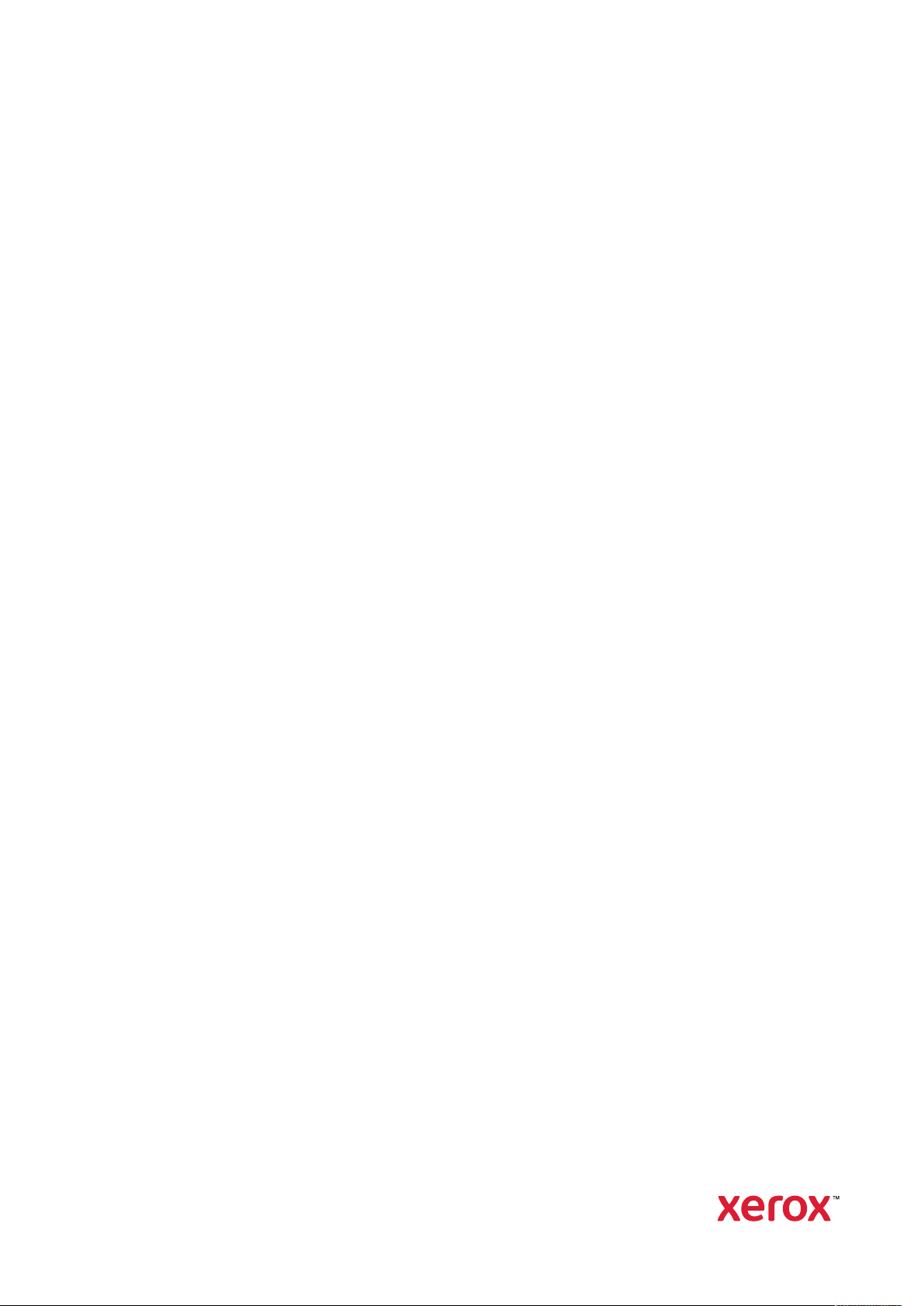
Versione 1.0
Novembre 2020
702P08370
Xerox
®
Versant
®
4100 Press
Guida per l'amministratore del
sistema
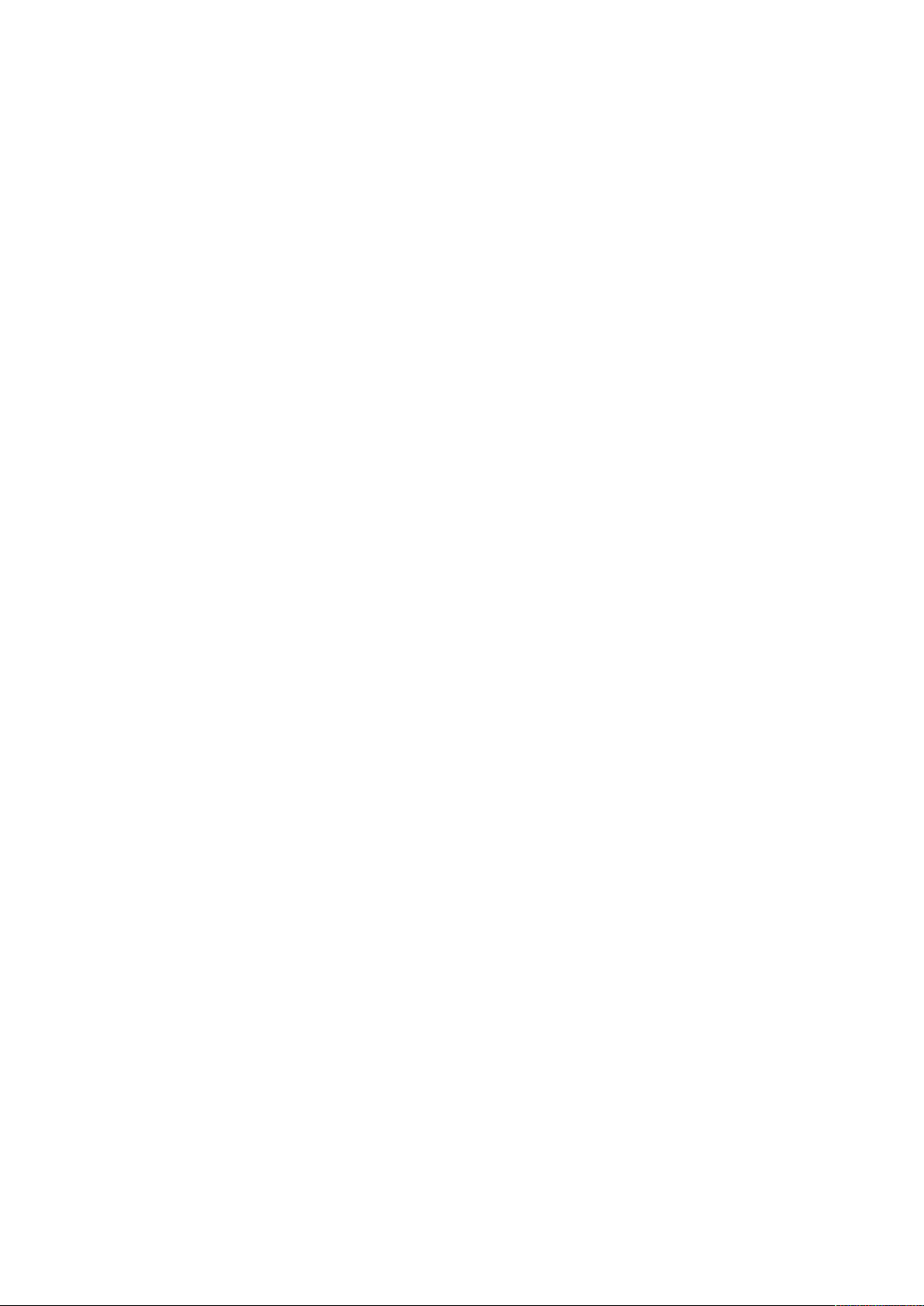
© 2020 Xerox Corporation. Tutti i diritti riservati. Xerox®, Xerox con il marchio figurativo®, Square-
®
Fold
, MeterAssistant®, SuppliesAssistant®, CentreWare®e Versant®sono marchi di Xerox Corpo-
ration negli Stati Uniti e/o in altri paesi.
®
Fiery
Macintosh
ed EFI™sono marchi o marchi registrati di Electronics For Imaging, Inc.
®
e Mac OS®sono marchi o marchi registrati di Apple Computer, Inc., registrati negli
Stati Uniti e/o in altri Paesi.
Microsoft
®
, Microsoft Windows®e Internet Explorer®sono marchi registrati di Microsoft Corpora-
tion negli Stati Uniti e/o in altri paesi.
Netware
Solaris
Kerberos
®
è un marchio registrato di Novell, Inc.
®
è un marchio registrato di Sun Microsystems, Inc.
®
è un marchio del Massachusetts Institute of Technology.
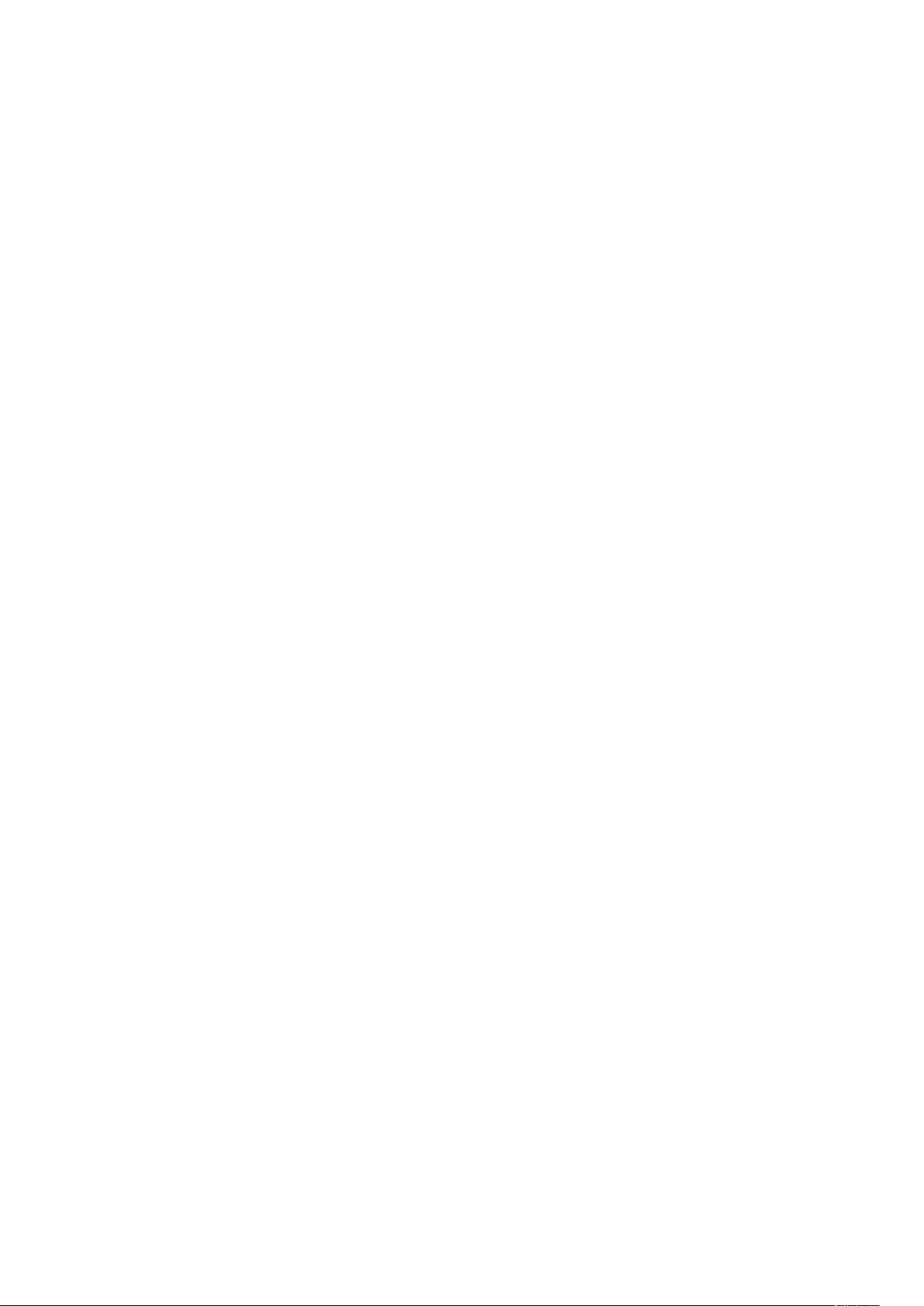
Sommario
1 Panoramica del Modo amministratore........................................................................... 7
Accesso al Modo amministratore di sistema ....................................................................... 8
Individuazione del numero di serie della stampante ........................................................... 9
Uscita dal modo Amministratore...................................................................................... 10
Opzioni del Modo amministratore di sistema .................................................................... 11
Individuazione dell'indirizzo IP della stampante ............................................................... 12
Personalizzazione dello schermo della stampante ............................................................. 13
Assegnazione di una funzione alle schermate............................................................. 13
Risparmio energia ............................................................................................................ 14
Modo alimentazione ridotta (Modo potenza ridotta) .................................................. 14
Modo sospensione (Modo economizzatore)................................................................ 14
Uscita dal modo Risparmio energetico ....................................................................... 14
Modo Strumenti - Amministratore .................................................................................... 15
Funzione FWA (Full Width Array, Matrice larghezza completa).................................... 15
Routine di pulizia del gruppo fusore............................................................................ 15
Profilo della stazione di finitura DFA per dispositivi di terze parti................................. 17
Azzeramento del contatore dei componenti a manutenzione frequente (HFSI) ........... 17
2 Impostazioni di sistema ..................................................................................................19
Procedura per Impostazioni sistema ................................................................................. 20
Impostazioni servizi comuni ............................................................................................. 21
Orologio/Timer........................................................................................................... 23
Timer risparmio energetico............................................................................................... 28
Impostazione o modifica degli intervalli di Risparmio energetico................................ 28
Opzione Inser. risp. energ. a fine stampa .................................................................... 29
Disattivazione risparmio energetico............................................................................ 29
Segnali acustici ................................................................................................................ 30
Impostazione dei segnali acustici ............................................................................... 31
Impostazioni schermate ................................................................................................... 32
Assegnazione delle impostazioni delle schermate ....................................................... 32
Personalizza pulsanti tastiera...................................................................................... 33
Restrizione inserimento da tastiera............................................................................. 33
Funzionamento dei pulsanti di scorrimento Su e Giù................................................... 33
Impostazioni vassoi carta................................................................................................. 34
Impostazione di Priorità vassoi carta .......................................................................... 34
Impostazione di Controllo scambio automatico vassoi................................................ 34
Rapporti........................................................................................................................... 36
Impostazione delle opzioni di Rapporti....................................................................... 36
Manutenzione.................................................................................................................. 37
Impostazione della regolazione delle guide del vassoio 5............................................ 38
Modo impressioni fatturate ........................................................................................ 39
Utilizzo dell'impostazione Lettura/Scrittura NVM del fusore........................................ 39
Azzeramento del contatore dei componenti a manutenzione frequente (HFSI) ........... 42
Xerox®Versant®4100 Press
Guida per l'amministratore del sistema
3
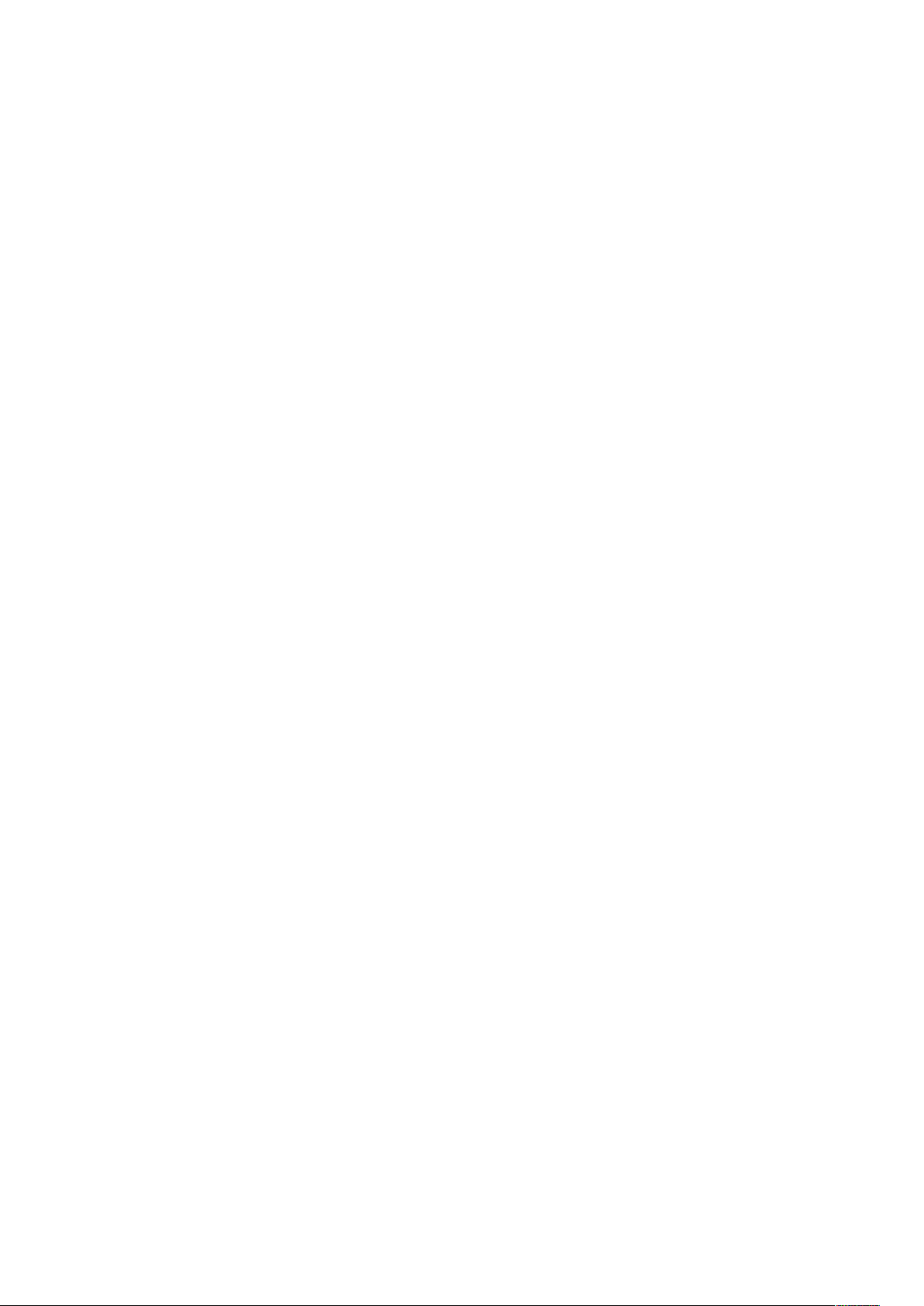
Sommario
Inizializzazione del disco rigido................................................................................... 42
Impostazioni plug-in ........................................................................................................ 43
Altre impostazioni ............................................................................................................ 44
Impostazione delle opzioni di Chiave di crittografia per dati riservati ......................... 45
Impostazioni controller di rete.......................................................................................... 47
Modifica delle impostazioni del controller di rete ........................................................ 47
Configurazione di rete e connettività................................................................................ 48
Impostazioni porta..................................................................................................... 49
Impostazioni protocollo.............................................................................................. 49
Impostazioni server proxy........................................................................................... 49
Indirizzo e-mail macchina........................................................................................... 50
Impostazioni protezione............................................................................................. 51
3 Utilizzo di Servizi Internet CentreWare®......................................................................53
Configurazione della stampante....................................................................................... 54
Impostazione dell'indirizzo IP..................................................................................... 54
Connessione a Servizi Internet CentreWare
Individuazione del numero di serie della stampante usando Servizi Internet
CentreWare
®
.............................................................................................................. 56
Scheda Proprietà.............................................................................................................. 58
Descrizione configurazione......................................................................................... 58
Descrizione................................................................................................................. 58
Impostazione generale..................................................................................................... 59
Impostazione generale............................................................................................... 59
Gestione dei lavori...................................................................................................... 59
Attributi vassoi carta .................................................................................................. 59
Impostazioni risparmio energetico ............................................................................. 59
Impostazioni di Servizi Internet .................................................................................. 60
Impostazione di Servizio estendibile ........................................................................... 60
Modo impressioni fatturate ........................................................................................ 62
Clonazione ................................................................................................................. 62
Avviso/Notifica e-mail ................................................................................................ 63
Impostazione SMart eSolutions (Servizi remoti).......................................................... 63
Connettività..................................................................................................................... 65
Descrizione generale di Connettività........................................................................... 65
Ethernet (Connessioni fisiche) .................................................................................... 66
Protocolli.................................................................................................................... 66
Servizi .............................................................................................................................. 74
Servizi ........................................................................................................................ 74
Servizi - Procedure generali ......................................................................................... 75
Aggiornamento del software della stampante ............................................................ 75
Gestione account ............................................................................................................. 78
Contabilità locale ....................................................................................................... 78
Impostazione e configurazione di Contabilità locale ................................................... 78
Impostazione e configurazione di Contabilità standard Xerox..................................... 79
Protezione........................................................................................................................ 82
Autenticazione e protezione ....................................................................................... 82
Autenticazione locale ................................................................................................. 82
Controllo dell'accesso per tutti gli utenti..................................................................... 83
®
da un computer ........................................... 56
4
Xerox®Versant®4100 Press
Guida per l'amministratore del sistema
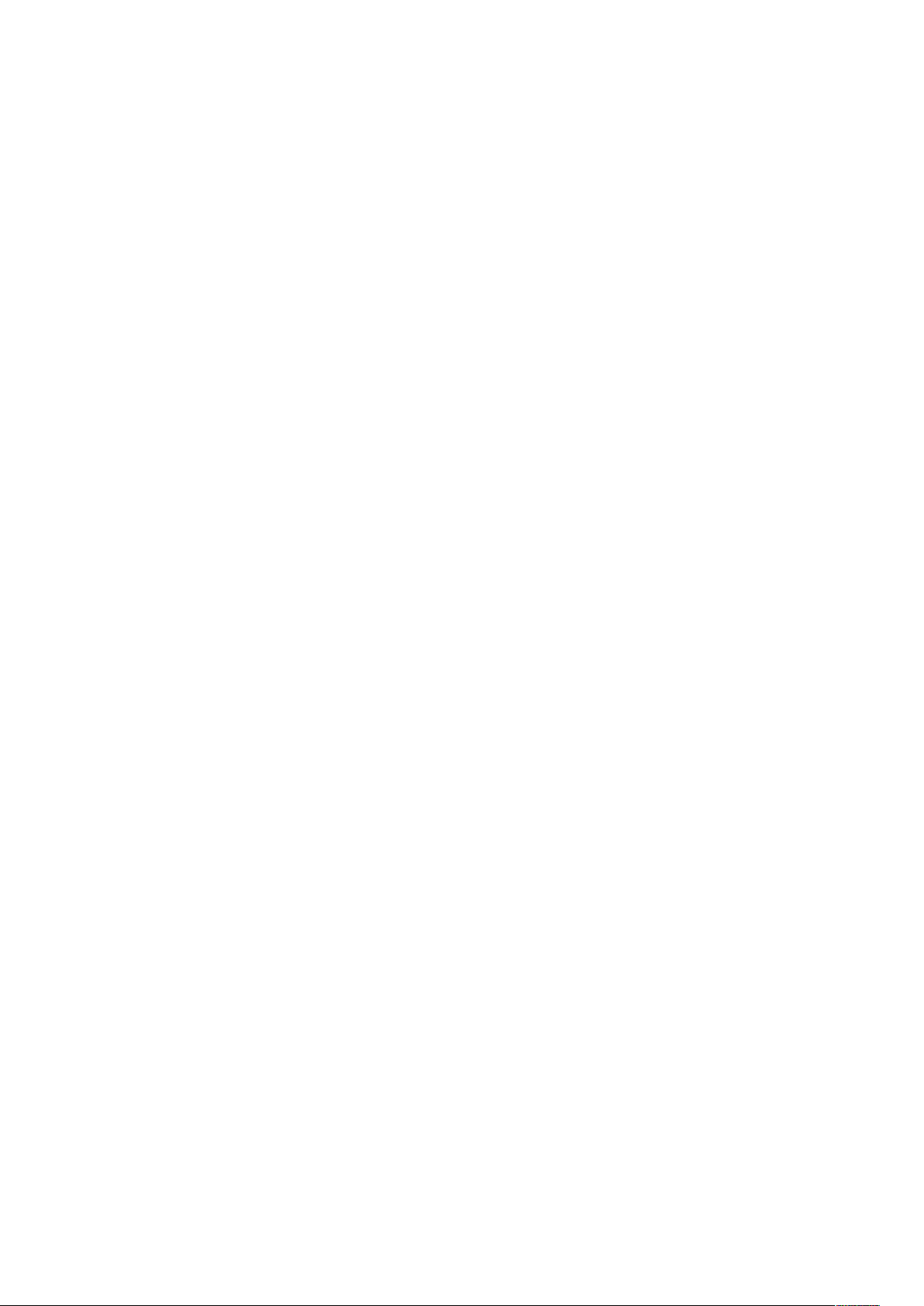
Sommario
Certificati digitali........................................................................................................ 84
HTTP protetto e SSL/TLS ............................................................................................ 85
IPsec (Internet Protocol Security) ............................................................................... 85
Informazioni su 802.1X .............................................................................................. 86
Filtro IP...................................................................................................................... 87
Registro di controllo.................................................................................................... 87
Informazioni lavoro .................................................................................................... 88
4 Servizi di stampa remoti Xerox (XRPS)..........................................................................91
Descrizione generale di Connessione diretta ..................................................................... 92
Accesso alla rete............................................................................................................... 93
Dati del server proxy......................................................................................................... 94
Foglio di lavoro del server proxy .................................................................................. 94
Aggiornamento e verifica del server proxy sulla stampante............................................... 95
Aggiornamento del server proxy sulla stampante ....................................................... 95
Verifica della connessione del server Xerox dalla stampante ....................................... 95
Aggiornamento e verifica del server proxy utilizzando Servizi Internet CentreWare ........... 96
Aggiornamento del server proxy utilizzando Servizi Internet CentreWare
Verifica della connessione del server Xerox tramite Servizi Internet
CentreWare
®
.............................................................................................................. 96
®
.................. 96
5 Gestione account ..............................................................................................................97
Creazione/Visualizzazione account utente ........................................................................ 98
Creazione/visualizzazione/modifica di un account utente ........................................... 98
Ripristino di un account utente individuale ............................................................... 100
Ripristino account utente ............................................................................................... 101
Ripristino di tutti gli account utente (Contabilità) ..................................................... 101
Tipo di contabilità .......................................................................................................... 102
Selezione di un tipo di contabilità............................................................................. 102
Autoripristino informazioni fatturazione utente .............................................................. 103
Impostazioni del dispositivo di fatturazione e contabilità................................................ 104
6 Impostazioni protezione/autenticazione .................................................................. 105
Impostazioni di protezione/Autenticazione..................................................................... 106
Descrizione generale di Impostazioni protezione/autenticazione .................................... 107
Tipi di utenti................................................................................................................... 108
Tipi di autenticazione..................................................................................................... 109
Impostazioni dell'amministratore del sistema ................................................................ 110
Codice amministratore di sistema ............................................................................ 110
Autenticazione ............................................................................................................... 111
Tipo di accesso......................................................................................................... 111
Controllo accesso ..................................................................................................... 111
Creazione/Visualizzazione account utente ................................................................ 112
Ripristino account utente ......................................................................................... 114
Impostazione dettagli utente ................................................................................... 115
N. massimo tentativi di accesso................................................................................ 115
Criteri codice ............................................................................................................ 115
Default Stato lavoro ....................................................................................................... 117
Xerox®Versant®4100 Press
Guida per l'amministratore del sistema
5
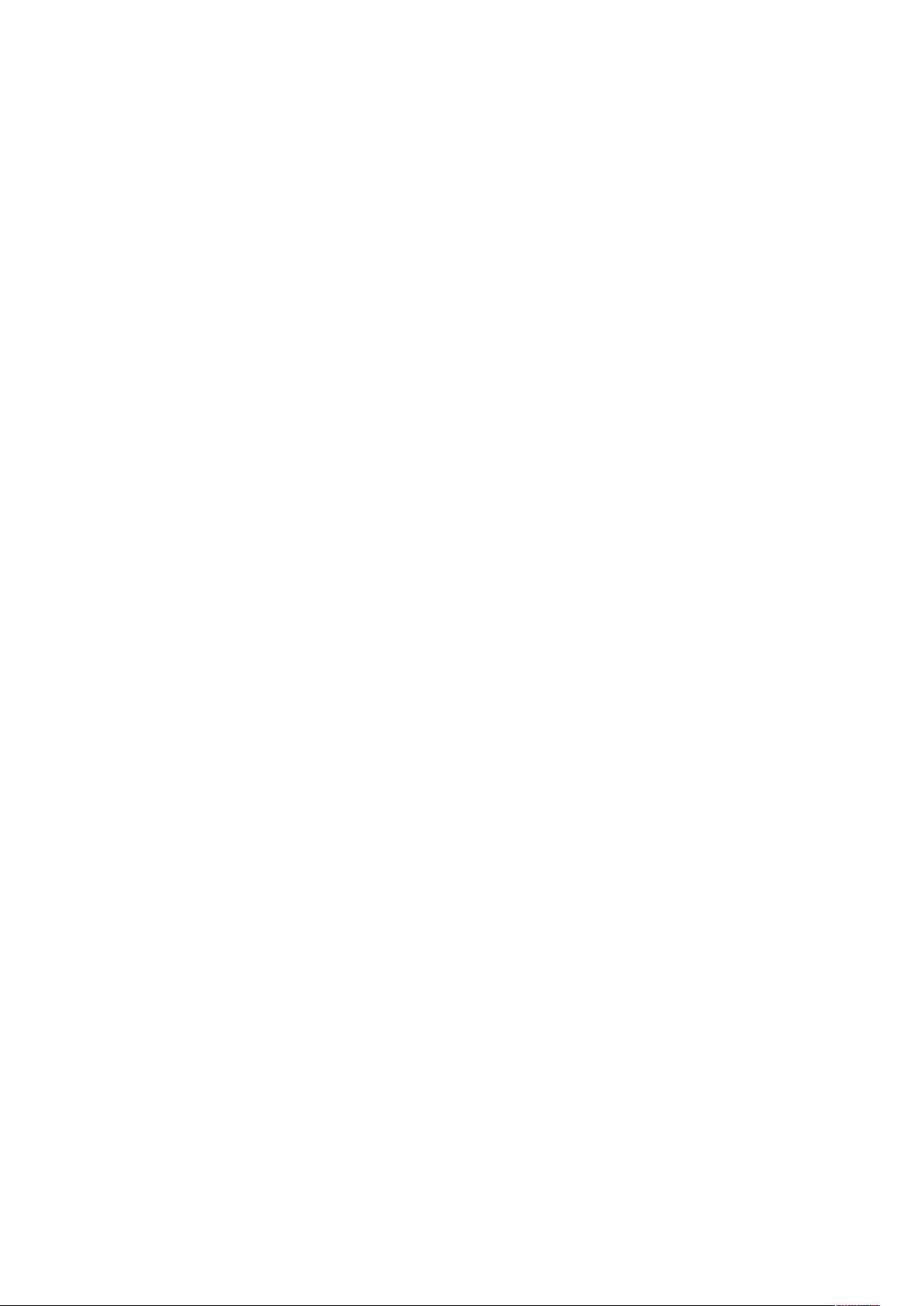
Sommario
Visualizzazione Lavori attivi/Visualizzazione Lavori completati .................................. 117
Sovrascrittura disco rigido .............................................................................................. 118
Numero di sovrascritture .......................................................................................... 118
Sovrascrittura immagini programmata ..................................................................... 119
7 Problemi e soluzioni ....................................................................................................... 121
Risoluzione dei problemi che si verificano con Servizi Internet CentreWare®................... 122
Risoluzione dei problemi di Xerox Remote Print Services ................................................. 123
6
Xerox®Versant®4100 Press
Guida per l'amministratore del sistema
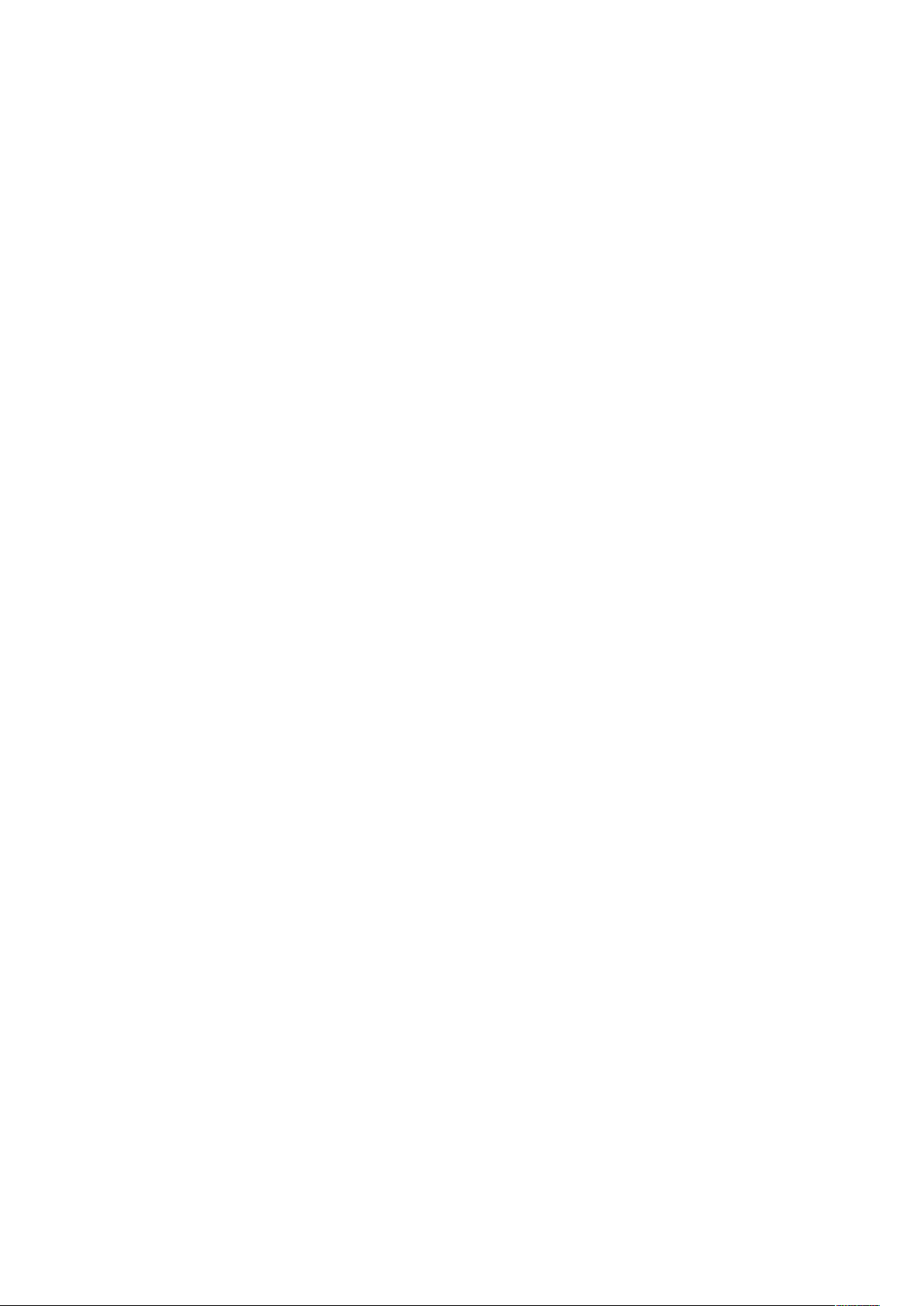
1
Panoramica del Modo amministratore
Questo capitolo contiene:
• Accesso al Modo amministratore di sistema ........................................................................... 8
• Individuazione del numero di serie della stampante ............................................................... 9
• Uscita dal modo Amministratore .......................................................................................... 10
• Opzioni del Modo amministratore di sistema ........................................................................ 11
• Individuazione dell'indirizzo IP della stampante ................................................................... 12
• Personalizzazione dello schermo della stampante ................................................................. 13
• Risparmio energia ................................................................................................................ 14
• Modo Strumenti - Amministratore ........................................................................................ 15
Xerox®Versant®4100 Press
Guida per l'amministratore del sistema
7
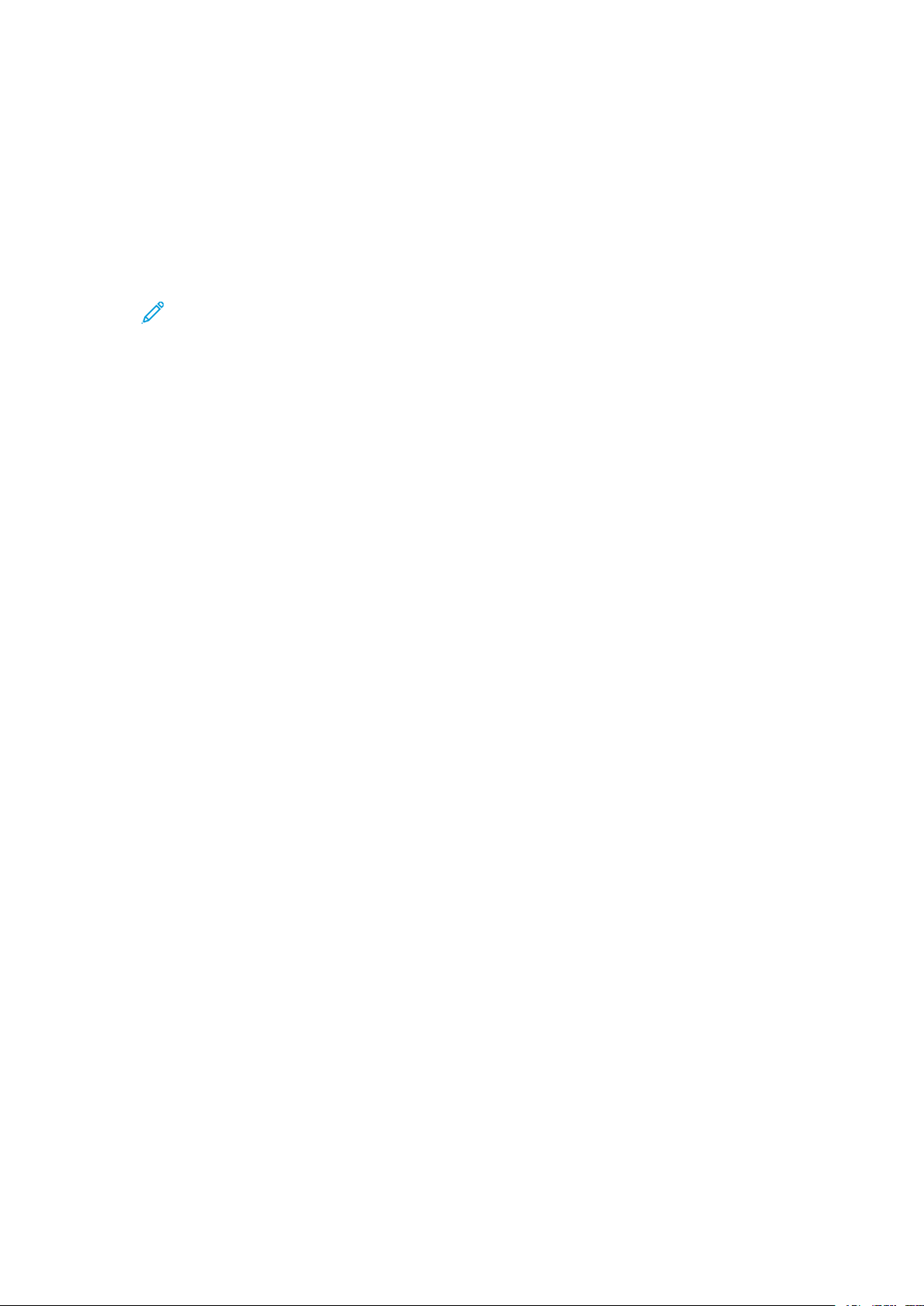
Panoramica del Modo amministratore
Accesso al Modo amministratore di sistema
1. Premere il pulsante Accesso.
2. Usando la tastierina numerica, digitare l'ID di accesso dell'amministratore di sistema e poi
selezionare Invio.
L'ID di accesso predefinito è admin.
3. Usando la tastierina numerica, digitare il codice o la password dell’amministratore di sistema
e poi premere Invio.
Nota: Per impostazione predefinita, la richiesta della password non è abilitata. La
password predefinita è il numero di serie della stampante. Per prevenire accessi non
autorizzati al modo amministratore, si raccomanda di modificare immediatamente la
password amministrativa predefinita una volta installata la stampante.
Dopo essersi connessi al sistema come amministratori, per accedere alle funzioni della macchina,
fare riferimento a Modo Strumenti - Amministratore.
8
Xerox®Versant®4100 Press
Guida per l'amministratore del sistema
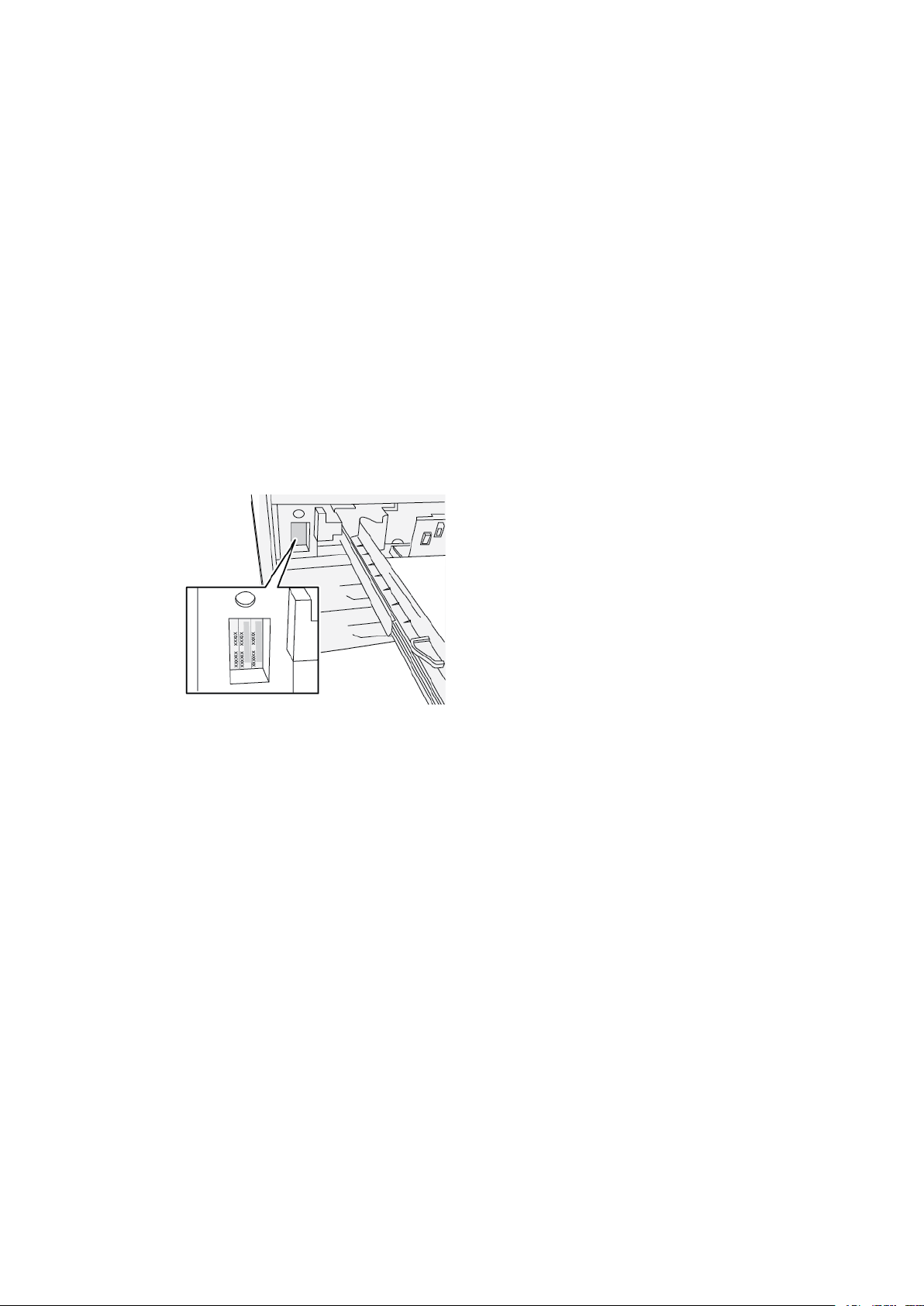
Panoramica del Modo amministratore
Individuazione del numero di serie della stampante
Il numero di serie della stampante può essere letto sia nell'interfaccia utente, sia sulla targhetta
nella parte interna del telaio della macchina, vicino al vassoio 1.
1. Sull'interfaccia utente della stampante, selezionare il pulsante Stato macchina.
2. Sulla schermata Stato macchina, verificare che la scheda Informazioni macchina sia
visualizzata.
Il numero di serie della stampante è visualizzato sotto Informazioni generali.
3. In caso di un’interruzione di elettricità che rende impossibile accedere alla schermata Stato
macchina, il numero di serie della stampante può essere letto anche sul telaio interno della
macchina, vicino al vassoio 1:
a. Sulla stampante, aprire completamente il vassoio 1.
b. A sinistra del vassoio alimentatore, sul telaio della stampante, individuare la piastrina con
il numero di serie (N.SER).
Xerox®Versant®4100 Press
Guida per l'amministratore del sistema
9
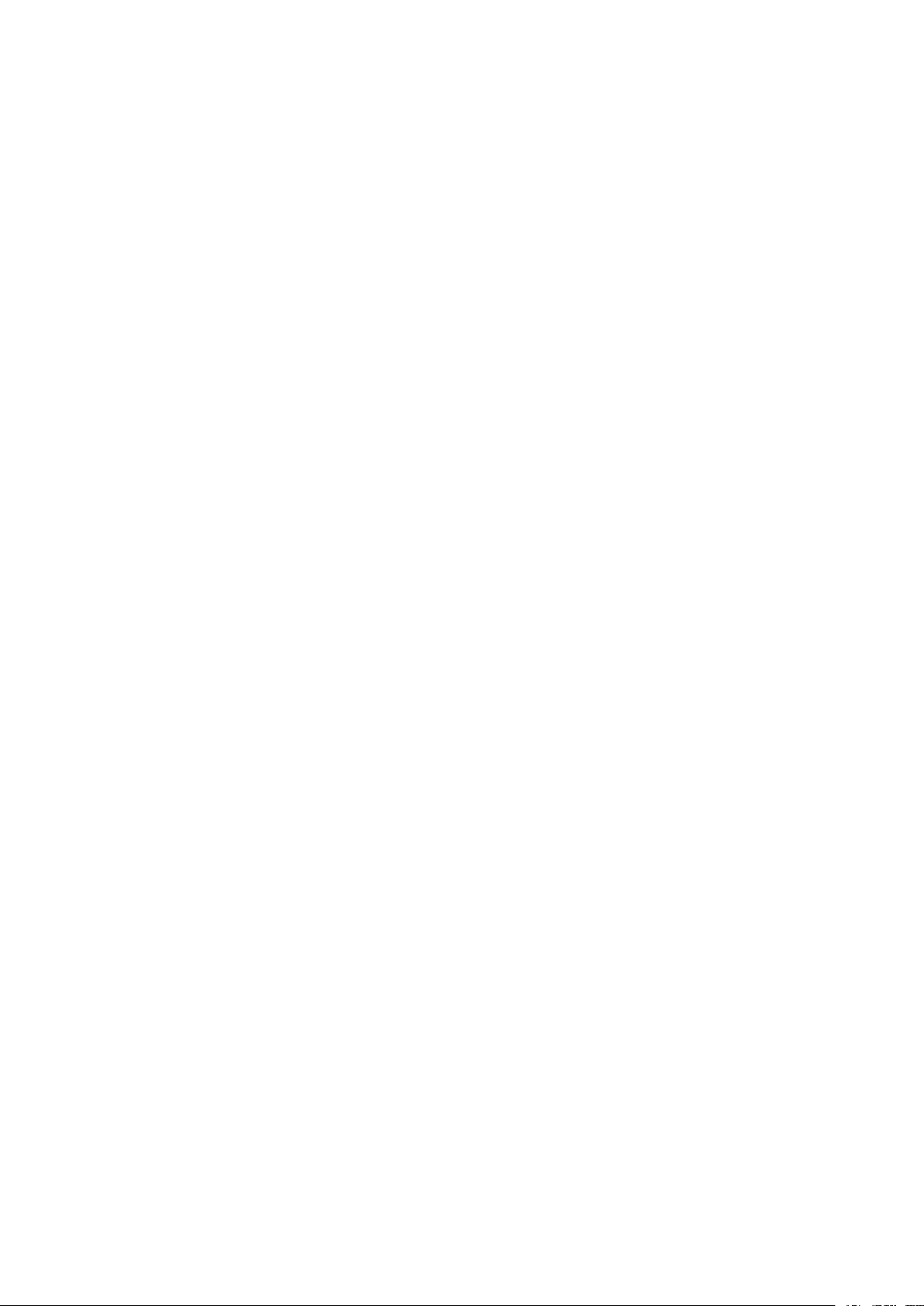
Panoramica del Modo amministratore
Uscita dal modo Amministratore
Per disconnettersi, è necessario ritornare alle schermate di menu di livello superiore.
1. Premere il pulsante Accesso. Oppure, toccare prima Ammin. e poi Logout sullo schermo
dell’interfaccia utente.
2. Quando appare la schermata Logout, toccare Logout.
10
Xerox®Versant®4100 Press
Guida per l'amministratore del sistema
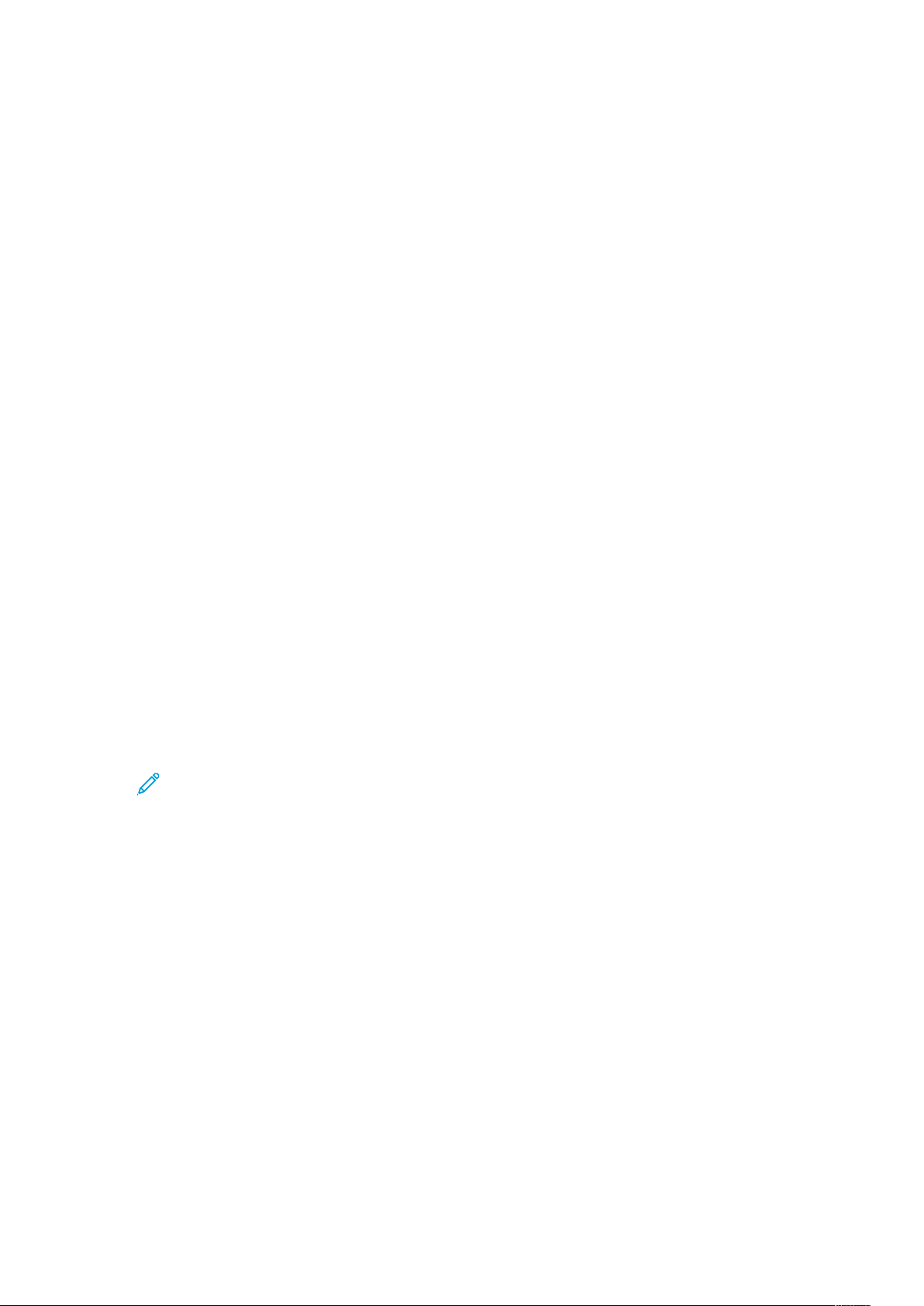
Panoramica del Modo amministratore
Opzioni del Modo amministratore di sistema
Sul pannello comandi della stampante, il Modo amministratore di sistema consente di impostare
e modificare le seguenti funzioni del sistema:
• Lingua predefinita
• Password amministratore
• Impostazioni priorità vassoi carta
• Opzioni dello schermo
• Data e ora della stampante
• Impostazioni di rete e connettività
• Impostazioni risparmio energetico
• Segnali sonori
• Stampa rapporti
• Dispositivi di uscita
• Opzioni di qualità immagine
• Impostazioni protezione
• Configurazione servizi remoti
• Modo produttività
• Opzioni software
• Accesso in scrittura/lettura a NVM
• Operazioni di manutenzione della stampante, incluse le procedure di pulizia di toner e fusore
• Gestione account
• Azzeramento del contatore HFSI da parte dell’operatore tecnico responsabile (TKO)
• Profili delle stazioni di finitura DFA di terze parti
Nota: L’opzione è disponibile solo se alla stampante è collegato un dispositivo op-
zionale DFA (Document Finishing Architecture, architettura di finitura documenti).
Consente di scegliere impostazioni specifiche per il dispositivo DFA collegato.
Le funzioni seguenti possono essere impostate sul print server solo tramite l’applicazione PredictPrint Media Manager. Per maggiori informazioni, vedere la documentazione per l’utente della
stampante Xerox
• Impostazioni dei vassoi carta quali formato e tipo di supporto
• Correzione dell’arricciatura della carta
• Stampe di prova
®
Versant®4100.
• Funzioni dei profili, tra cui:
– allineamento, ad esempio la correzione dell'obliquità.
– Regolazione piegatura: la funzione viene visualizzata se è collegata la stazione di finitura
opzionale.
®
Xerox
Guida per l'amministratore del sistema
Versant®4100 Press
11
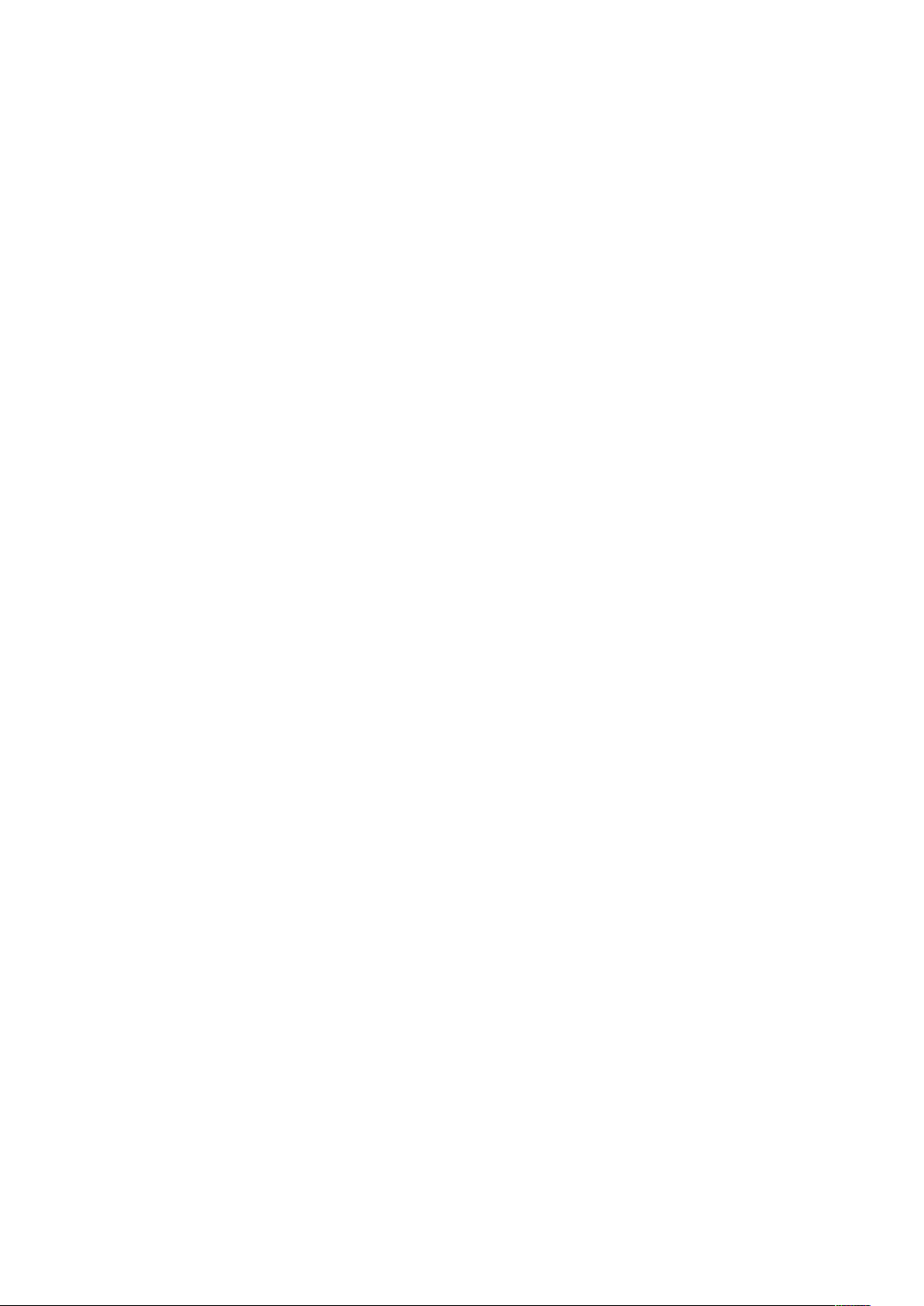
Panoramica del Modo amministratore
Individuazione dell'indirizzo IP della stampante
L'indirizzo IP della stampante è riportato nel Rapporto configurazione e può essere visualizzato
nello schermo sensibile. Serve per abilitare la comunicazione e la connettività di rete tra stampante e print server.
Per ottenere l'indirizzo IP della stampante:
1. Sul pannello comandi, selezionare il pulsante Stato macchina.
2. Selezionare la scheda Informazioni macchina. Tra i vari dati compare anche l'indirizzo IP.
Per accedere alla stampante tramite Servizi Internet CentreWare:
Per accedere al software Servizi Internet CentreWare e utilizzarlo, è necessario conoscere l'indirizzo
IP del print server. L'indirizzo IP assegnato al print server consente di accedere alle funzioni e alle
impostazioni della stampante da qualsiasi workstation.
12
Xerox®Versant®4100 Press
Guida per l'amministratore del sistema
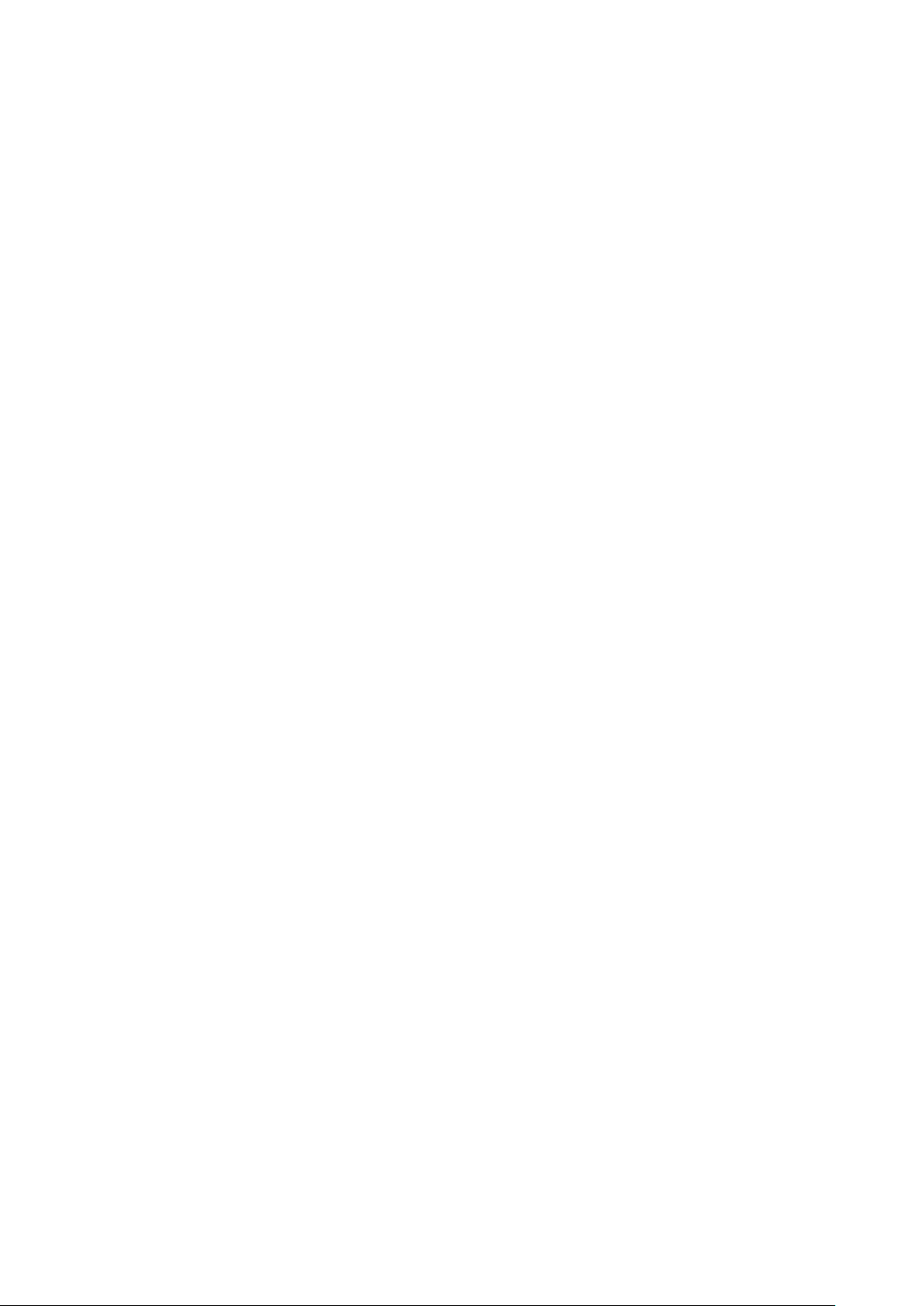
Panoramica del Modo amministratore
Personalizzazione dello schermo della stampante
L'amministratore può personalizzare le funzioni seguenti:
• Rendere visibili o nascondere alcune schermate sullo schermo sensibile della stampante.
• Specificare se visualizzare determinate schermate in particolari condizioni, ad esempio dopo
l'accensione della stampante o dopo l'uscita dal Modo Risparmio energetico.
• La luminosità delle schermate visualizzate sullo schermo sensibile
• La velocità dei pulsanti di scorrimento
• La lingua predefinita
AAsssseeggnnaazziioonnee ddii uunnaa ffuunnzziioonnee aallllee sscchheerrmmaattee
1. Accedere come amministratore.
2. Premere il pulsante Strumenti sul pannello comandi della stampante.
3. Selezionare l'icona Strumenti sulla schermata visualizzata.
4. Selezionare Impostazioni sistema→Impostazioni servizi comuni.
5. Selezionare Impostazioni schermate. Dall'elenco delle funzioni, selezionare quella che si
intende impostare o modificare.
6. Selezionare Cambia impostazioni.
7. Selezionare l'impostazione desiderata per la funzione.
8. Selezionare Salva.
Viene visualizzata la schermata precedente.
9. Selezionare Chiudi.
Viene visualizzata la schermata principale di Strumenti.
10. Uscire dal modo Amministratore.
®
Xerox
Guida per l'amministratore del sistema
Versant®4100 Press
13
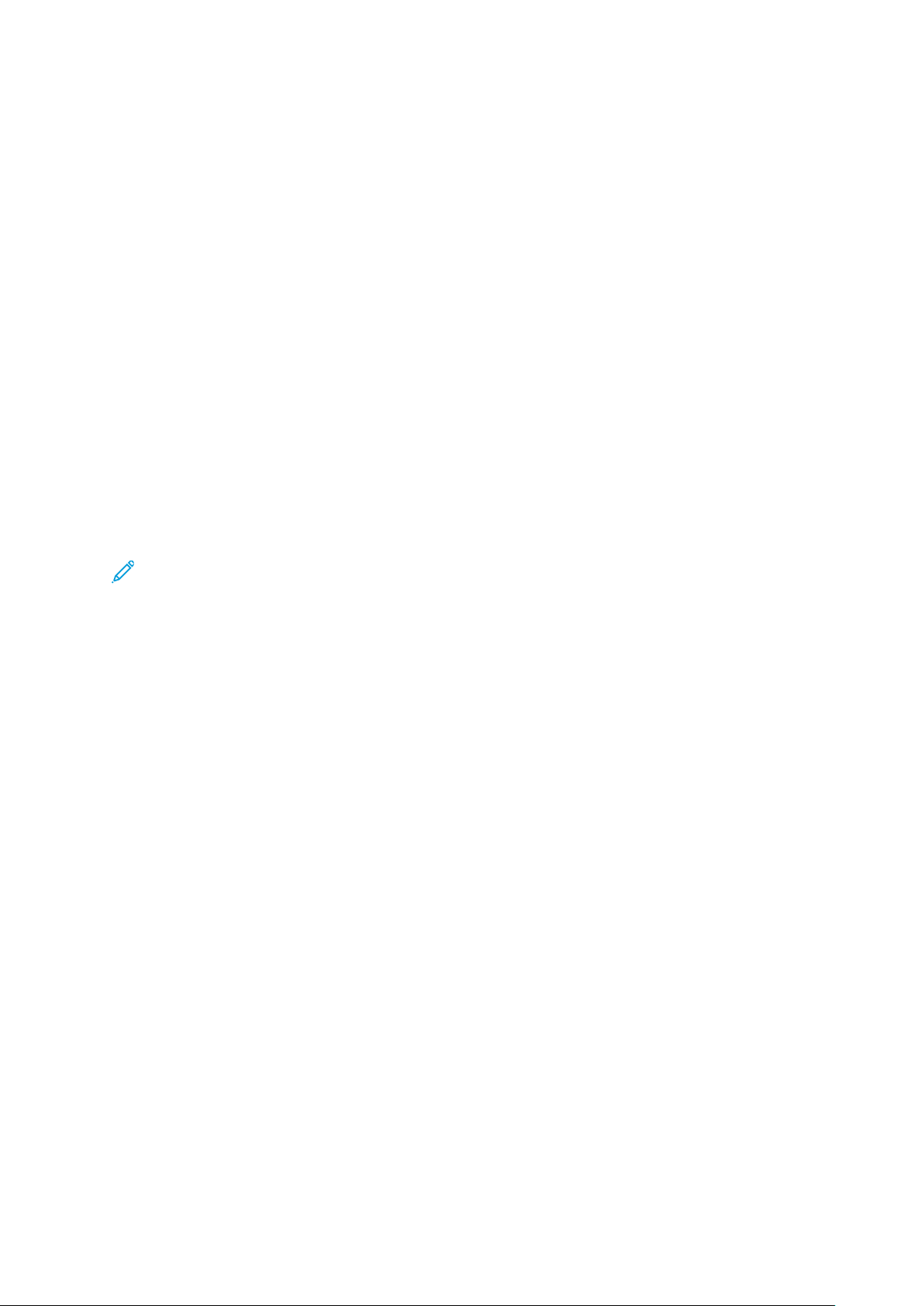
Panoramica del Modo amministratore
Risparmio energia
La funzione Risparmio energetico permette alla stampante di ridurre i consumi energetici una volta completati tutti i lavori in corso. Sono disponibili due modi di Risparmio energetico: Alimentazione ridotta (Potenza ridotta) e Sospensione (Economizzatore).
• Potenza ridotta: dopo un periodo di inattività preimpostato dall’utente, la stampante entra in
modalità Potenza ridotta.
• Economizzatore: una volta entrata in modalità Potenza ridotta e rimasta inattiva per un ulte-
riore periodo di tempo preimpostato dall’utente, la stampante entra nel Modo
economizzatore.
Per impostazione predefinita, la macchina entra in Modo potenza ridotta dopo 15 minuti di inattività. Dopo 30 minuti di inattività, la stampante entra in modalità economizzatore (sospensione).
Gli intervalli di tempo per l’attivazione di entrambe le modalità possono essere cambiati dall'amministratore di sistema.
Basarsi sull'esempio seguente:
• Modo potenza ridotta è impostato su 1 minuto.
• Modo economizzatore è impostato su 10 minuti.
• Il modo economizzatore si attiva dopo 10 minuti di completa inattività e non 10 minuti dopo
l'attivazione di Potenza ridotta.
Nota: Per informazioni approfondite sulla procedura di impostazione degli intervalli di tem-
po e sulle altre opzioni della funzione Risparmio energetico, vedere Impostazione o
modifica degli intervalli di Risparmio energetico.
MMooddoo aalliimmeennttaazziioonnee rriiddoottttaa ((MMooddoo ppootteennzzaa
rriiddoottttaa))
In questo modo, viene ridotto l'apporto di corrente alla stampante e al pannello comandi. Lo
schermo sensibile si spegne e il pulsante Risparmio energetico sul pannello comandi si accende.
Per usare la stampante, premere il pulsante Risparmio energetico. Il pulsante Risparmio
energetico si spegne, a indicare che la funzione Risparmio energetico è disattivata.
MMooddoo ssoossppeennssiioonnee ((MMooddoo eeccoonnoommiizzzzaattoorree))
In questa modalità, l'alimentazione viene ridotta ulteriormente rispetto al Modo alimentazione
ridotta. Lo schermo sensibile si spegne e il pulsante Risparmio energetico sul pannello comandi si
accende. Per usare la stampante, premere il pulsante Risparmio energetico. Il pulsante Risparmio
energetico si spegne, a indicare che la funzione Risparmio energetico è disattivata.
UUsscciittaa ddaall mmooddoo RRiissppaarrmmiioo eenneerrggeettiiccoo
La stampante esce dal modo Risparmio energetico quando un utente preme il pulsante Risparmio
energetico sul pannello comandi oppure quando la macchina riceve i dati di un lavoro di stampa.
14
Xerox®Versant®4100 Press
Guida per l'amministratore del sistema
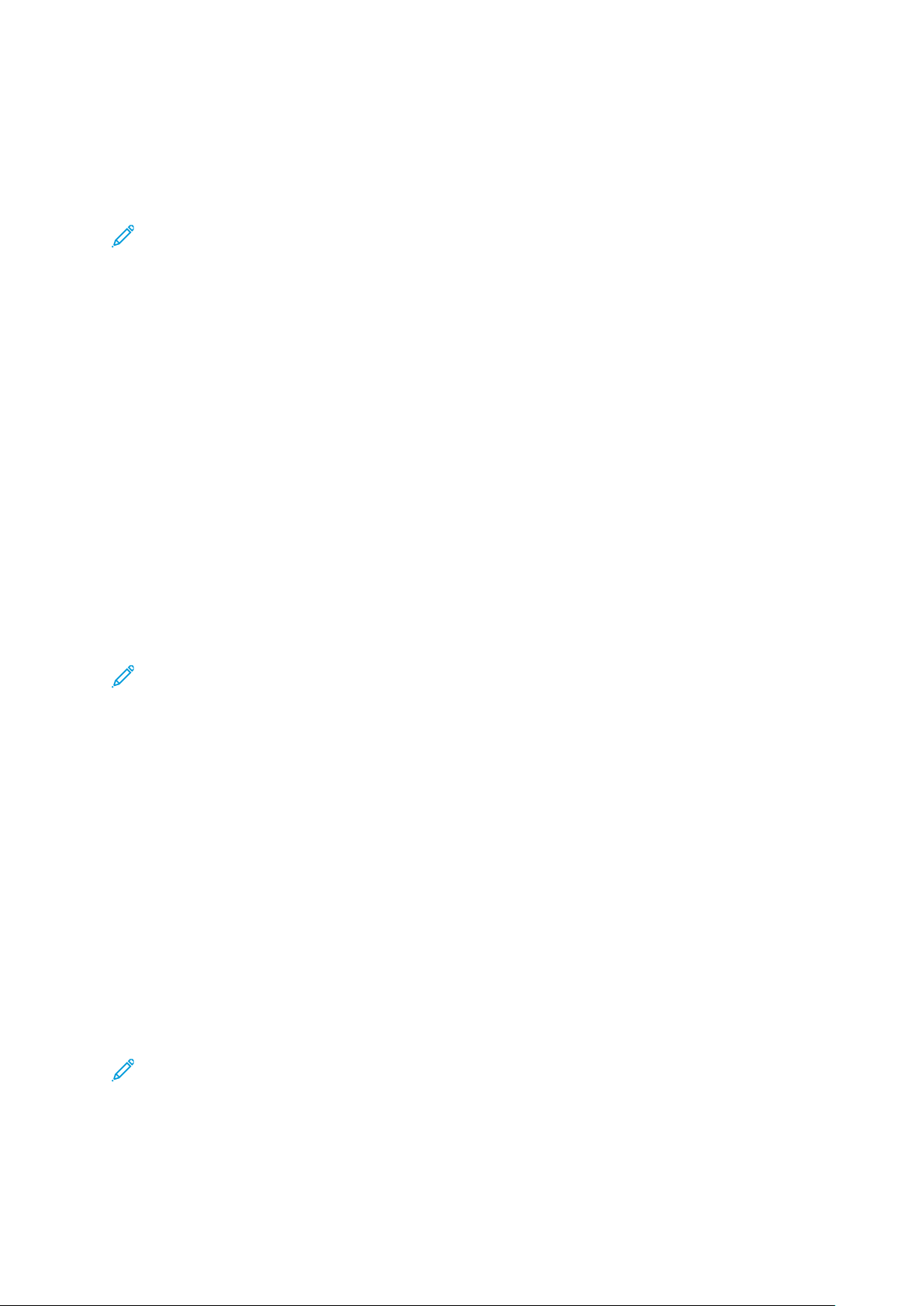
Panoramica del Modo amministratore
Modo Strumenti - Amministratore
Quanto segue sintetizza le opzioni a cui è possibile accedere premendo il pulsante Strumenti sul
pannello comandi della stampante e impostare o utilizzare mentre si è connessi al sistema come
amministratore.
Nota: Le procedure per eseguire le attività FWA vengono descritte nella Guida per l'utente
della stampante.
Quando si preme il pulsante Strumenti nel Modo amministratore, vengono presentate le funzioni
seguenti:
• Registrazione uniformità densità matrice larghezza completa: la procedura consente di cor-
reggere la disomogeneità di densità sulle stampe
• Pulire il gruppo fusore: se necessario, eseguire questa procedura di qualità dell’immagine per
pulire il fusore ed eliminare i residui di toner che appaiono sul retro delle stampe
• Profilo stazione di finitura DFA: se la stampante viene dotata di dispositivi di finitura DFA in
linea non Xerox, questa funzione consente di creare un profilo per questi dispositivi e di aggiungere, modificare e cancellarne gli attributi
• Strumenti: selezionare l'icona Strumenti sullo schermo per accedere ad altre aree in cui impo-
stare le funzioni del sistema e le impostazioni di protezione:
– Impostazioni sistema (Impostazioni servizi comuni e Configurazione di rete e
connettività)
– Impostazione (per Modo impressioni fatturate)
– Contabilità (Contabilità standard Xerox e Contabilità locale con Auditron)
– Impostazioni di protezione/Autenticazione
Nota: Utilizzare i pulsanti freccia Su e Giù sulle schermate per visualizzare l'elenco di opzioni
completo.
FFuunnzziioonnee FFWWAA ((FFuullll WWiiddtthh AArrrraayy,, MMaattrriiccee llaarrgghheezzzzaa
ccoommpplleettaa))
La funzione FWA (Matrice larghezza completa) consente di ottimizzare la qualità immagine della
stampante e può essere utilizzata sia dall'operatore che dall'amministratore. Per maggiori
informazioni sulle procedure di regolazione FWA (Matrice larghezza completa), vedere la
documentazione per l'utente della stampante Versant 4100.
RRoouuttiinnee ddii ppuulliizziiaa ddeell ggrruuppppoo ffuussoorree
Se si verificano problemi di qualità delle immagini dovuti alla contaminazione del fusore, eseguire
la routine di pulizia del gruppo fusore scegliendo l’opzione dal menu Strumenti. Ad esempio,
usare questa funzione se sono presenti tracce di toner sul retro delle stampe.
La stampante esegue automaticamente questa routine periodicamente. Tuttavia, se si notano dei
residui di toner sul lato retro delle stampe, è possibile avviare questa procedura manualmente.
Nota: Se, dopo aver eseguito la procedura, si nota che il retro delle stampe è ancora
contaminato, contattare l'assistenza Xerox. I residui di toner potrebbero essere originati da
una delle due seguenti aree della stampante: il rullo di trasferimento o il rullo del gruppo
fusore.
®
Xerox
Guida per l'amministratore del sistema
Versant®4100 Press
15
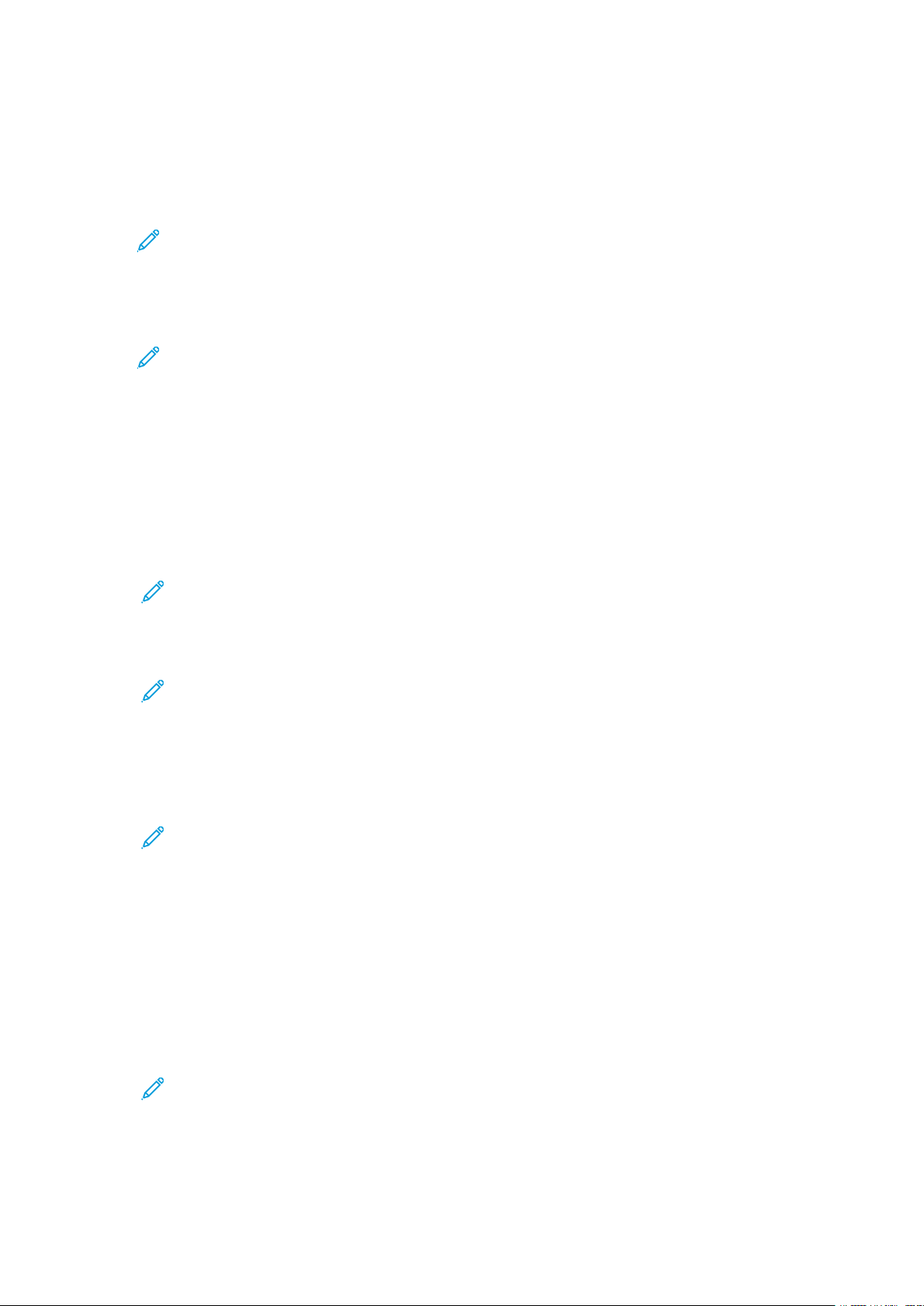
Panoramica del Modo amministratore
MMeettooddii ddii ppuulliizziiaa ddeell ggrruuppppoo ffuussoorree
La funzione Pulire il gruppo fusore consente di eseguire la procedura in due modi diversi:
• Pulire con carta: con questo metodo, vengono fatti passare nella stampante alcuni fogli vuoti
per eliminare i residui di toner dal fusore.
Nota: Il metodo Pulisci con la carta può essere eseguito da qualsiasi operatore
della stampante, ovvero non richiede l'accesso come amministratore.
• Pulire con feltro: con questo metodo, i residui di toner vengono rimossi dal fusore utilizzando
l'apposito tampone di feltro installato nella macchina. Applicare semplicemente il feltro sul
rullo di pressione per rimuovere i residui di toner. Non è previsto l’uso di carta.
Nota: Il metodo Pulire con feltro richiede l'accesso come amministratore.
PPuulliizziiaa ddeell ggrruuppppoo ffuussoorree ccoonn llaa ccaarrttaa
1. Accedere come amministratore.
2. Premere il pulsante Strumenti sull'interfaccia utente della stampante.
3. Selezionare la scheda Pulire il gruppo fusore.
4. Nella finestra visualizzata, selezionare l’opzione per pulire con carta.
5. Da Alimentazione carta, selezionare il vassoio da utilizzare.
Nota: Sebbene sia possibile usare qualsiasi tipo e qualsiasi formato di carta, la
superficie liscia della carta patinata offre una maggiore area di contatto con il rullo di
pressione.
6. In Numero di fogli, scegliere il numero di fogli vuoti da utilizzare (da 1 a 5).
Nota: Per risultati ottimali, usare meno fogli più volte. È più efficace elaborare uno o
due fogli vuoti più volte anziché elaborare cinque fogli tutti in una volta. Questo
discorso è particolarmente importante quando si utilizzano supporti grandi con
alimentazione SEF (dal lato corto), ad esempio nel formato A4/11 x 17 pollici.
7. Selezionare Salva.
8. Premere il pulsante Avvio.
Nota: Con cinque fogli, la procedura dura circa un minuto.
Il sistema inizia il processo di pulizia. Al termine della pulizia, viene visualizzato un messaggio
per confermare che la procedura è stata completata correttamente.
PPuulliizziiaa ddeell ggrruuppppoo ffuussoorree ccoonn ffeellttrroo
1. Accedere come amministratore.
2. Premere il pulsante Strumenti sull'interfaccia utente della stampante.
3. Selezionare la scheda Pulire il gruppo fusore.
4. Nella finestra visualizzata, selezionare Pulire con feltro.
Nota: Le selezioni di Alimentazione carta e Numero di fogli non sono disponibili.
16
Xerox®Versant®4100 Press
Guida per l'amministratore del sistema
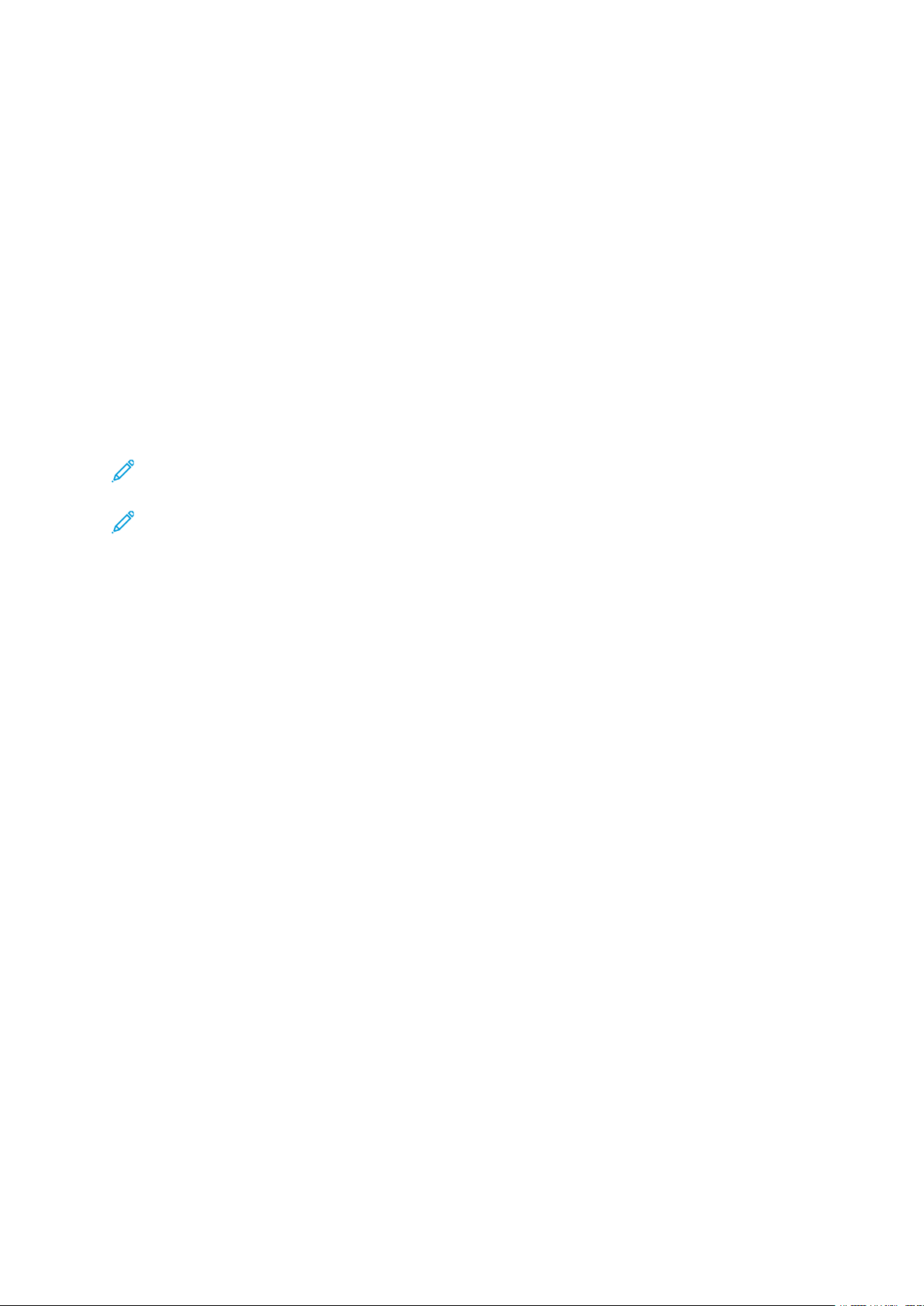
Panoramica del Modo amministratore
5. Premere il pulsante Avvio.
Il sistema inizia il processo di pulizia e al termine conferma con un messaggio che la
procedura è stata completata correttamente.
6. Selezionare OK.
PPrrooffiilloo ddeellllaa ssttaazziioonnee ddii ffiinniittuurraa DDFFAA ppeerr ddiissppoossiittiivvii
ddii tteerrzzee ppaarrttii
I dispositivi di finitura in linea sono sistemi DFA disposti subito dopo la stazione di finitura
standard e il modulo di interfaccia. Se alla stampante vengono aggiunte delle stazioni di finitura
in linea di terze parti, il sistema abilita il profilo della stazione di finitura DFA durante
l'installazione. Per apportare modifiche o aggiunte al profilo DFA dei dispositivi, l'amministratore
del sistema deve visualizzare la funzione Profili stazione di finitura DFA.
Usare la funzione Profili stazione di finitura DFA per creare un profilo per il dispositivo DFA e per
aggiungere, modificare o cancellare gli attributi del dispositivo, ad esempio i valori temporali.
Nota: Per informazioni sulle impostazioni DFA da configurare per il dispositivo, consultare la
documentazione a corredo del dispositivo DFA.
Nota: Per configurare un flusso di lavoro per stazioni di finitura DFA non Xerox, configurare
prima i profili DFA sulla stampante e poi replicarli nella scheda Profilo dell'applicazione
PredictPrint Media Manager.
1. Accedere come amministratore.
2. Sul pannello comandi, premere il pulsante Strumenti.
3. Selezionare l'icona Strumenti.
4. Sulla schermata visualizzata, selezionare Manutenzione.
5. Scorrere l'elenco e selezionare Registrazione stazione di finitura e Profili stazione di finitura
DFA.
6. Dalla schermata Profilo stazione di finitura DFA:
• Per aggiungere una nuova stazione di finitura di terze parti, scegliere prima una riga
disponibile e poi Crea/Cambia. Inserire il nome e gli altri attributi del dispositivo.
• Per cambiare i dati di un dispositivo esistente, scegliere la riga della stazione di finitura e
poi selezionare Crea/Cambia per modificare il profilo.
• Per eliminare un dispositivo di finitura non Xerox, scegliere prima la riga della stazione di
finitura e poi Cancella.
7. Selezionare Salva.
8. Selezionare Chiudi.
AAzzzzeerraammeennttoo ddeell ccoonnttaattoorree ddeeii ccoommppoonneennttii aa
mmaannuutteennzziioonnee ffrreeqquueennttee ((HHFFSSII))
Molti componenti della stampante richiedono interventi di manutenzione e sostituzione periodici,
sono dotati di contatori indipendenti e supportano un volume massimo di stampe tra un
intervento di manutenzione e l'altro. Per garantire lo stato dei materiali di consumo, verificare
periodicamente l'elenco dei componenti HFSI. Dopo che un contatore HFSI ha raggiunto il limite
di utilizzo impostato, sostituire il relativo componente. Per visualizzare lo stato dei materiali di
consumo sull'interfaccia utente della stampante, premere Stato macchina→Materiali di
consumo,
Dopo aver sostituito il materiale di consumo, l'amministratore di sistema reimposta il contatore
HFSI.
®
Xerox
Guida per l'amministratore del sistema
Versant®4100 Press
17
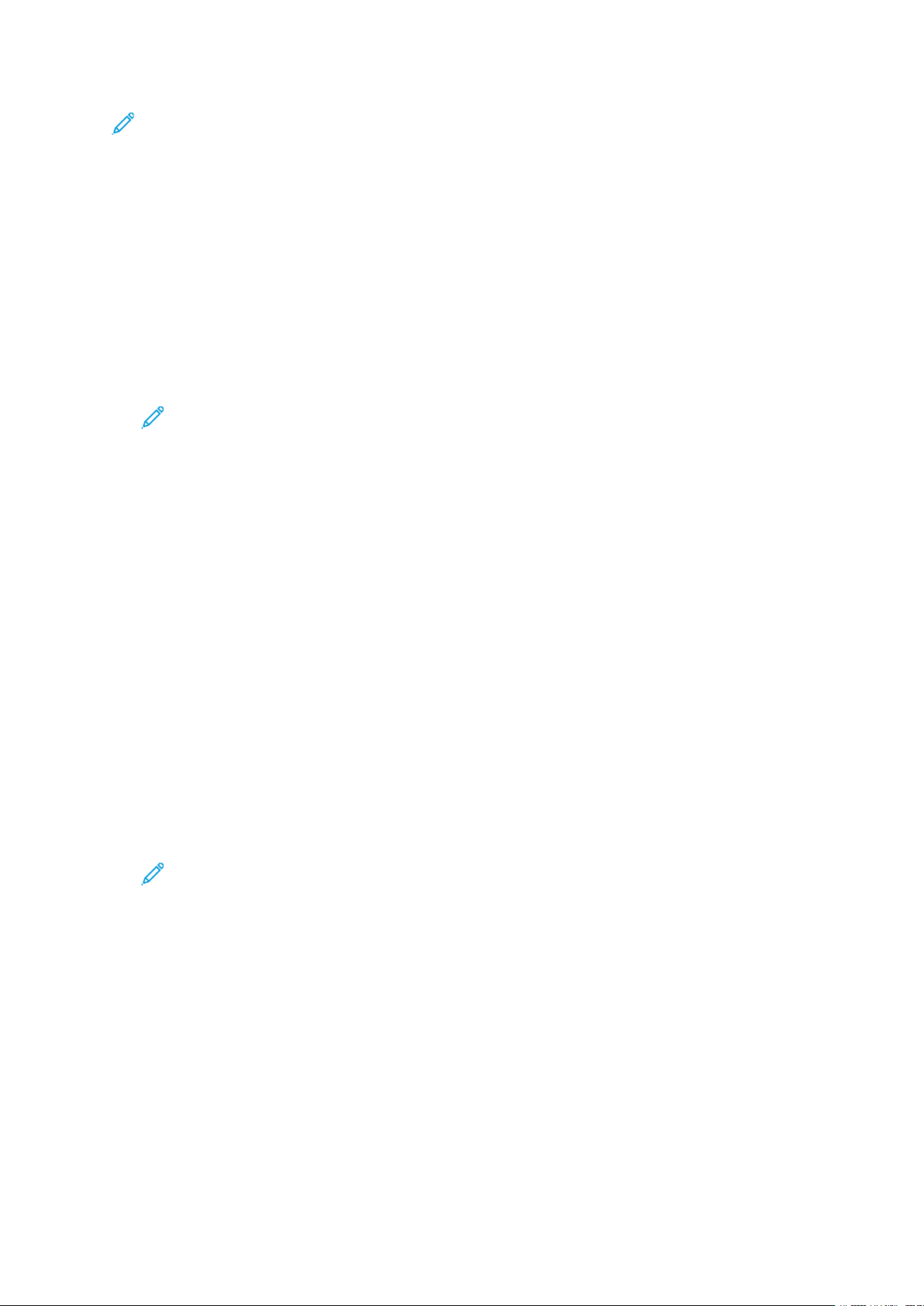
Panoramica del Modo amministratore
Nota: Non è necessario azzerare alcun contatore HFSI dopo la sostituzione delle cartucce
fotoricettore, delle cartucce toner e del contenitore del toner di scarto. Il sistema aggiorna
automaticamente il contatore HFSI per questi materiali di consumo.
1. Sul pannello comandi della stampante, premere il pulsante Home.
2. Accedere come amministratore.
3. Sul pannello comandi, premere Strumenti.
4. Nella finestra visualizzata, selezionare l'icona Strumenti.
5. Selezionare Impostazioni sistema→Impostazioni servizi comuni→Manutenzione.
6. Per accedere alle funzioni di Manutenzione, utilizzare i pulsanti freccia.
7. Selezionare l'icona Operatore responsabile tecnico.
8. Per entrare nella modalità di operatore responsabile tecnico:
Nota: Per spegnere la stampante mentre si trova in modalità Pronta per stampare,
connettersi alla macchina nella modalità TKO (operatore responsabile tecnico). In
modalità TKO, non è possibile eseguire lavori di stampa dal pannello comandi o tramite
un print server.
a. Nella finestra Pronta per stampare, selezionare Logon (Accesso).
b. Nella finestra Logon, selezionare Operatore responsabile tecnico.
c. Digitare la password dell'operatore, quindi selezionare OK.
A questo punto la macchina entra nella modalità Operatore responsabile tecnico.
Attenzione
Se non è possibile accedere come Responsabile tecnico (TKO) o non si dispone della password
del TKO, contattare il tecnico del centro assistenza.
9. Sulla finestra visualizzata, selezionare la riga con il nome dell'unità di consumo che
corrisponde al componente appena sostituito.
10. Selezionare Ripristina valore corrente.
Il sistema azzera il contatore HFSI e poi salva il nuovo valore nel registro.
11. Per uscire dalla modalità TKO, selezionare l’opzione per disconnettersi.
12. Nella finestra Materiali di consumo, verificare che lo stato del componente mostri il valore
100%. Se il valore è inferiore al 100%, contattare il tecnico dell’assistenza clienti.
Nota: Non tutte le unità HFSI vengono visualizzate nella finestra Materiali di consumo.
13. Uscire dal modo Amministratore.
18
Xerox®Versant®4100 Press
Guida per l'amministratore del sistema
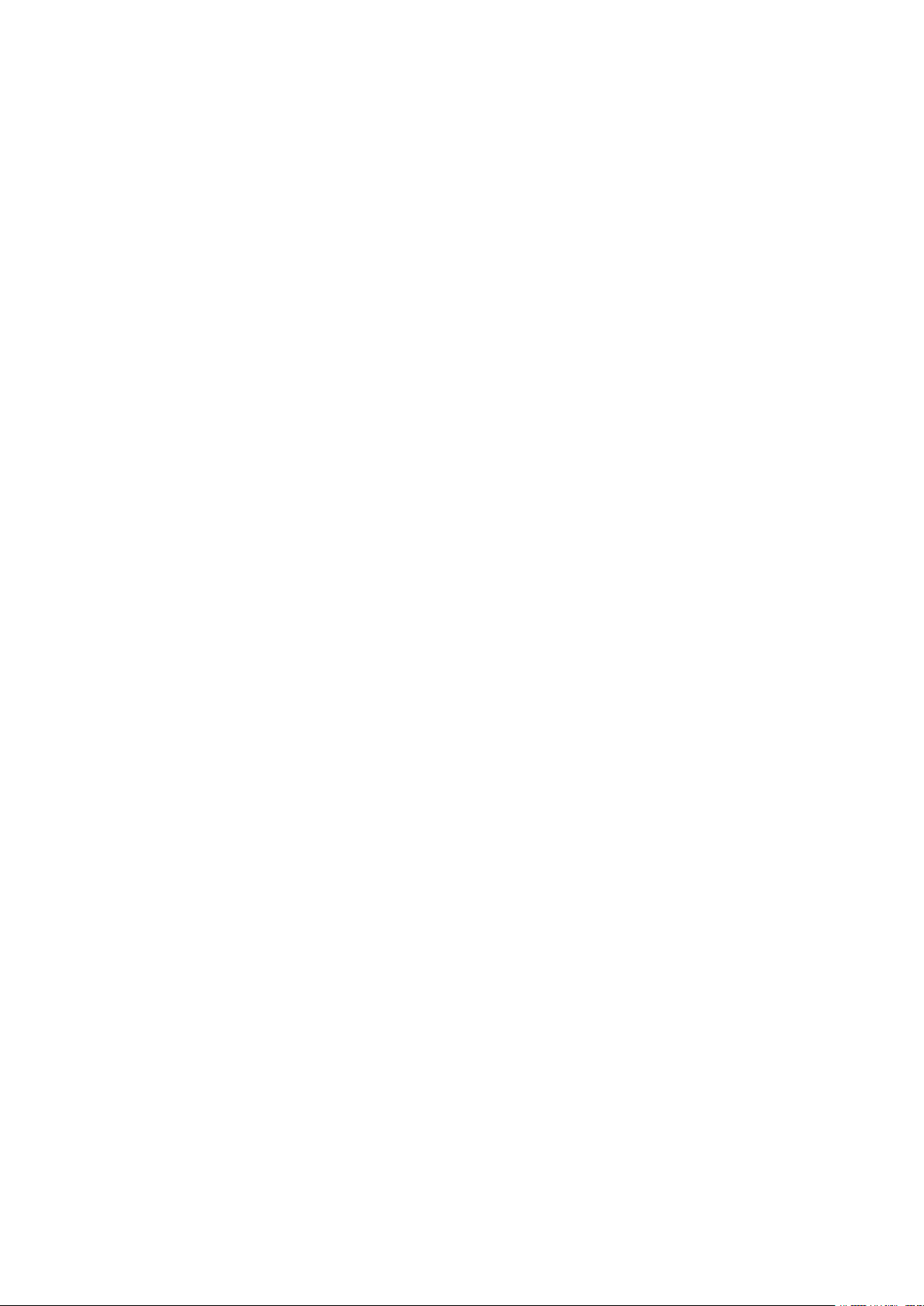
2
Impostazioni di sistema
Questo capitolo contiene:
• Procedura per Impostazioni sistema ..................................................................................... 20
• Impostazioni servizi comuni.................................................................................................. 21
• Timer risparmio energetico................................................................................................... 28
• Segnali acustici .................................................................................................................... 30
• Impostazioni schermate ....................................................................................................... 32
• Impostazioni vassoi carta..................................................................................................... 34
• Rapporti............................................................................................................................... 36
• Manutenzione ...................................................................................................................... 37
• Impostazioni plug-in............................................................................................................. 43
• Altre impostazioni ................................................................................................................ 44
• Impostazioni controller di rete.............................................................................................. 47
• Configurazione di rete e connettività .................................................................................... 48
Xerox®Versant®4100 Press
Guida per l'amministratore del sistema
19
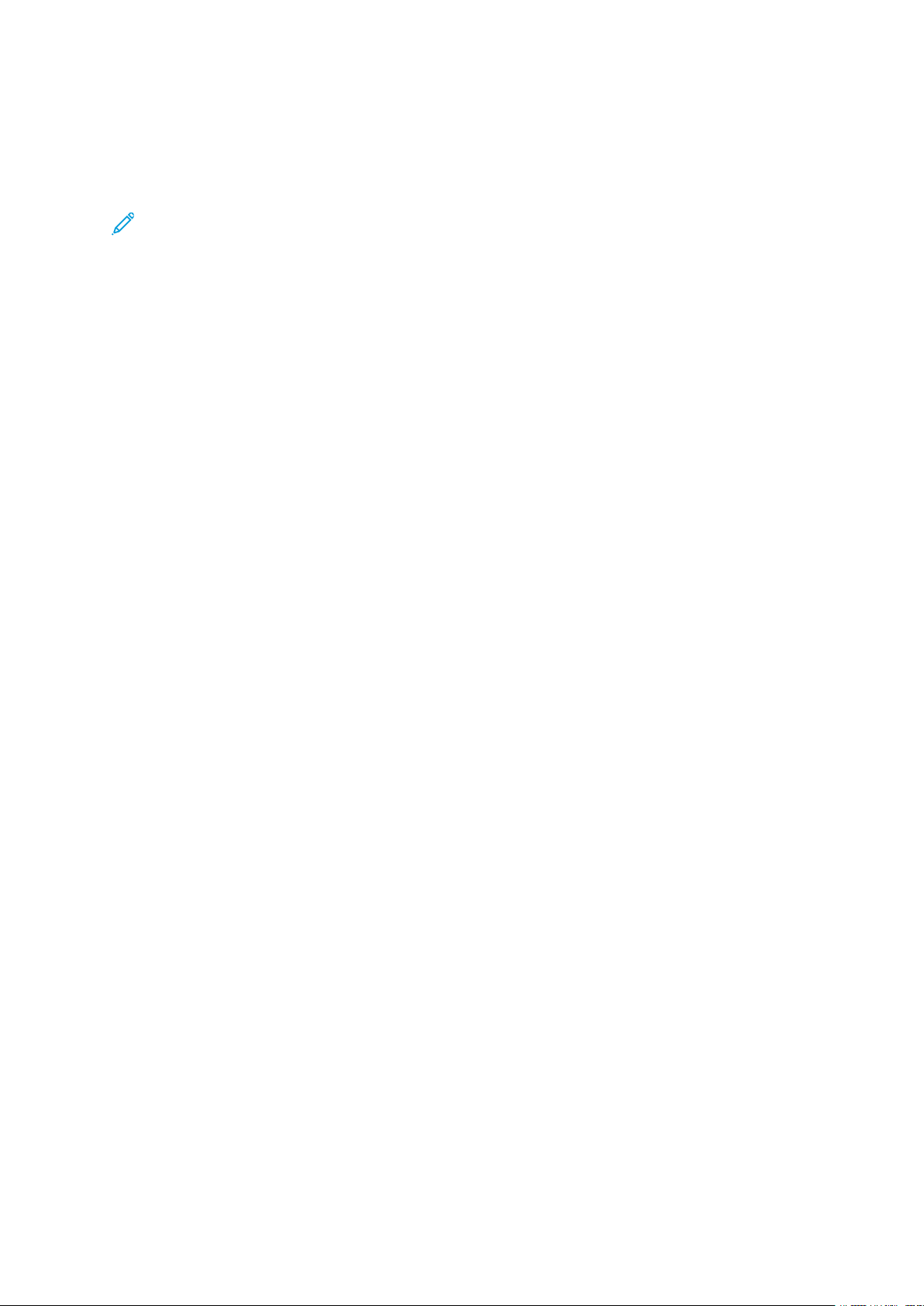
Impostazioni di sistema
Procedura per Impostazioni sistema
Per selezionare le impostazioni predefinite che influiscono sull'accesso o sull'uso delle funzioni di
base della stampante da parte dell'operatore, seguire questi passaggi:
Nota: L’applicazione PredictPrint Media Manager consente di assegnare gli attributi della
carta, quali ad esempio Tipo, Grammatura e Colore nel print server.
1. Sul pannello comandi, eseguire l'accesso come amministratore.
2. Premere il pulsante Strumenti.
3. Nella schermata Strumenti, selezionare l'icona Strumenti.
4. Selezionare Impostazioni sistema→Impostazioni servizi comuni.
20
Xerox®Versant®4100 Press
Guida per l'amministratore del sistema
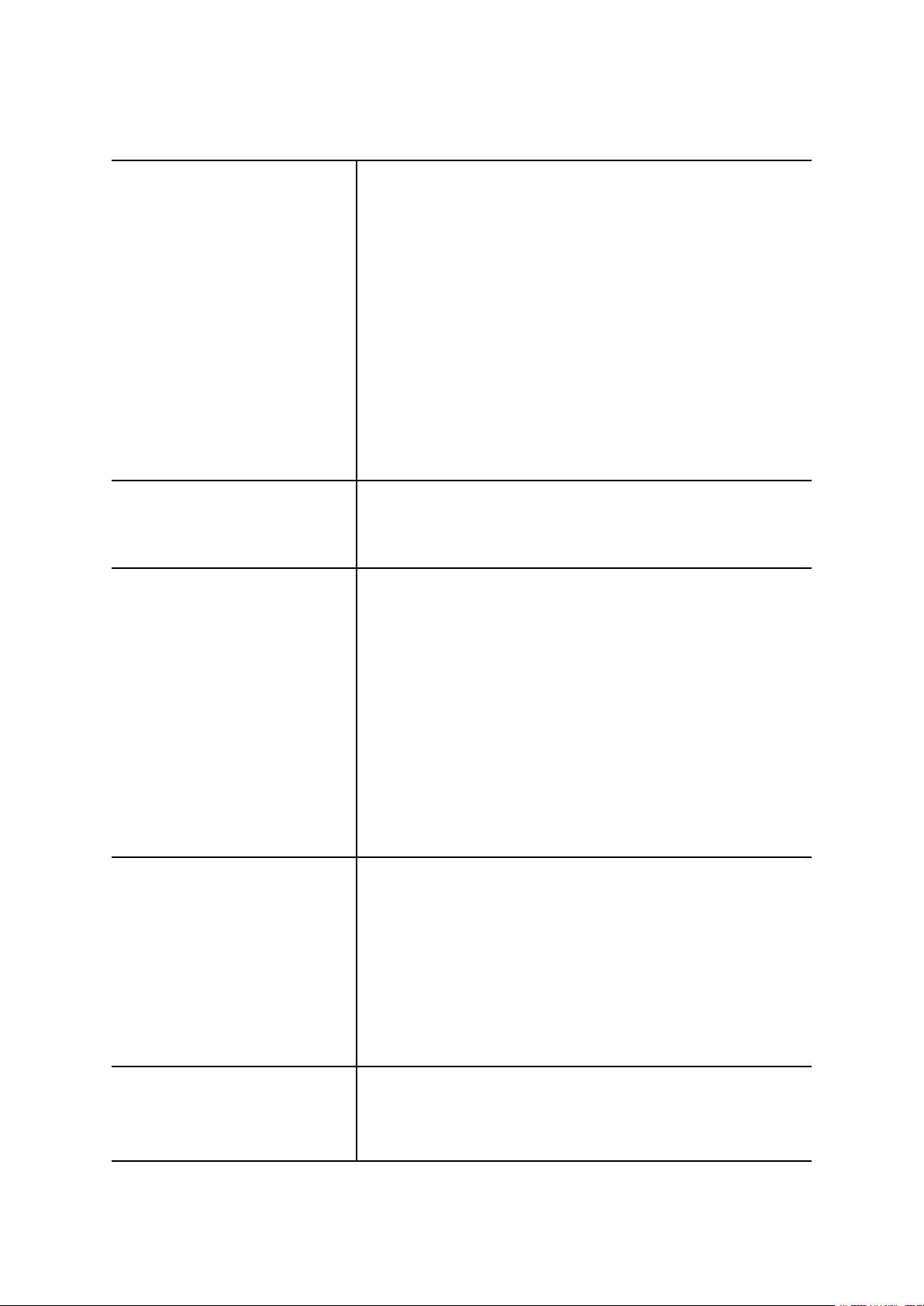
Impostazioni servizi comuni
Orologio/Timer Data
Ora
Sincronizzazione ora NTP
Intervallo connessione
Indirizzo IP server di riferimento ora
Ripristino automatico
Rilascio lavoro automatico
Stampa automatica
Durata blocco stampante
Fuso orario
Ora legale
Impostazioni risparmio energetico Timer risparmio energetico
Impostazioni di sistema
Opzione Inser. risp. energ. a fine stampa
Disattivazione risparmio energetico
Segnali acustici Segnale selezione pannello comandi
Allarme pannello comandi
Segnale di base
Segnale macchina pronta
Segnale lavoro completato
Segnale guasti
Allarme ripristino automatico
Allarme
Allarme carta esaurita
Allarme toner esaurito
Impostazioni schermate Visualizzazione schermata di accesso
Lingua predefinita
Luminosità schermo
Personalizza pulsanti tastiera
Visualizza schermata Materiali
Restrizione inserimento da tastiera
Funzionamento pulsanti Su/Giù
Impostazioni vassoi carta Priorità vassoi carta
Controllo scambio automatico vassoi
Scambio vassoi manuale
Xerox®Versant®4100 Press
Guida per l'amministratore del sistema
21
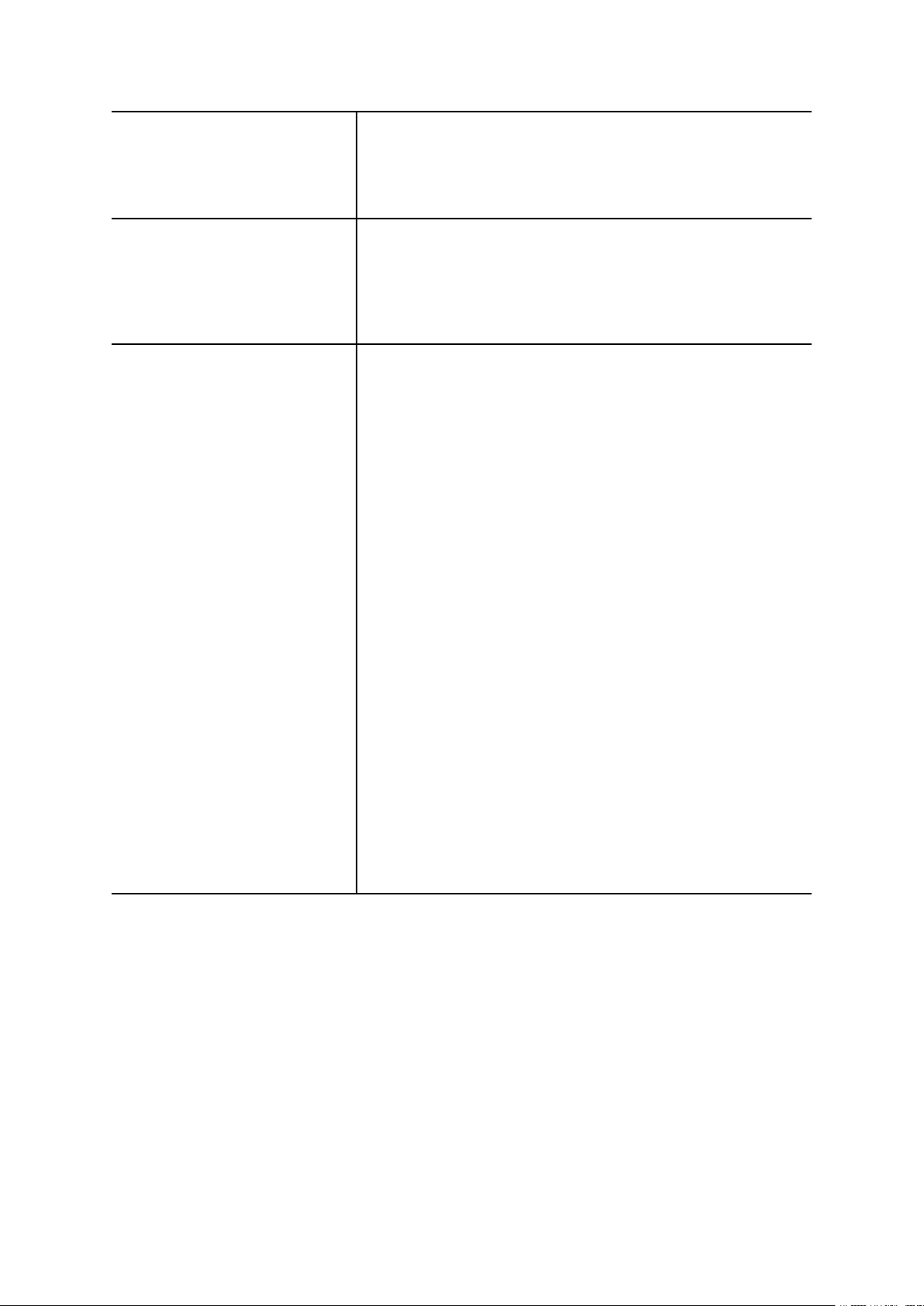
Impostazioni di sistema
Qualità dell'immagine. Vedere la
sezione dedicata alle procedure di
Calibrazione della stampante nella
documentazione per l’utente di
Versant 4100 Press.
Rapporti Pulsante Stampa rapporti
Manutenzione
Full Width Array (FWA)
Rapporto cronologia lavori
Rapporto F/R
Vassoio di ricezione rapporti
Pagina di impostazione rapida
Modo impressioni fatturate
Chiave USB
Inizializza disco rigido
Lettura/scrittura MNV
Codice di attivazione dei materiali di consumo
Opzioni software
Autodiagnosi all’accensione
Registrazione stazione di finitura
Opzione vassoio 5
Regolazione delle guide del vassoio 5
Operatore responsabile tecnico (TKO) per il ripristino dei contatori
HFSI
Cancella tutti i certificati/Inizializza impostazioni
Registrazione della posizione di alimentazione della carta
Modo produttività
Pulizia del gruppo fusore
Pulizia del toner
Impostazioni Xerox SMart eSolutions
Stampa con il vassoio T1 (inseritore opzionale)
22
Xerox®Versant®4100 Press
Guida per l'amministratore del sistema
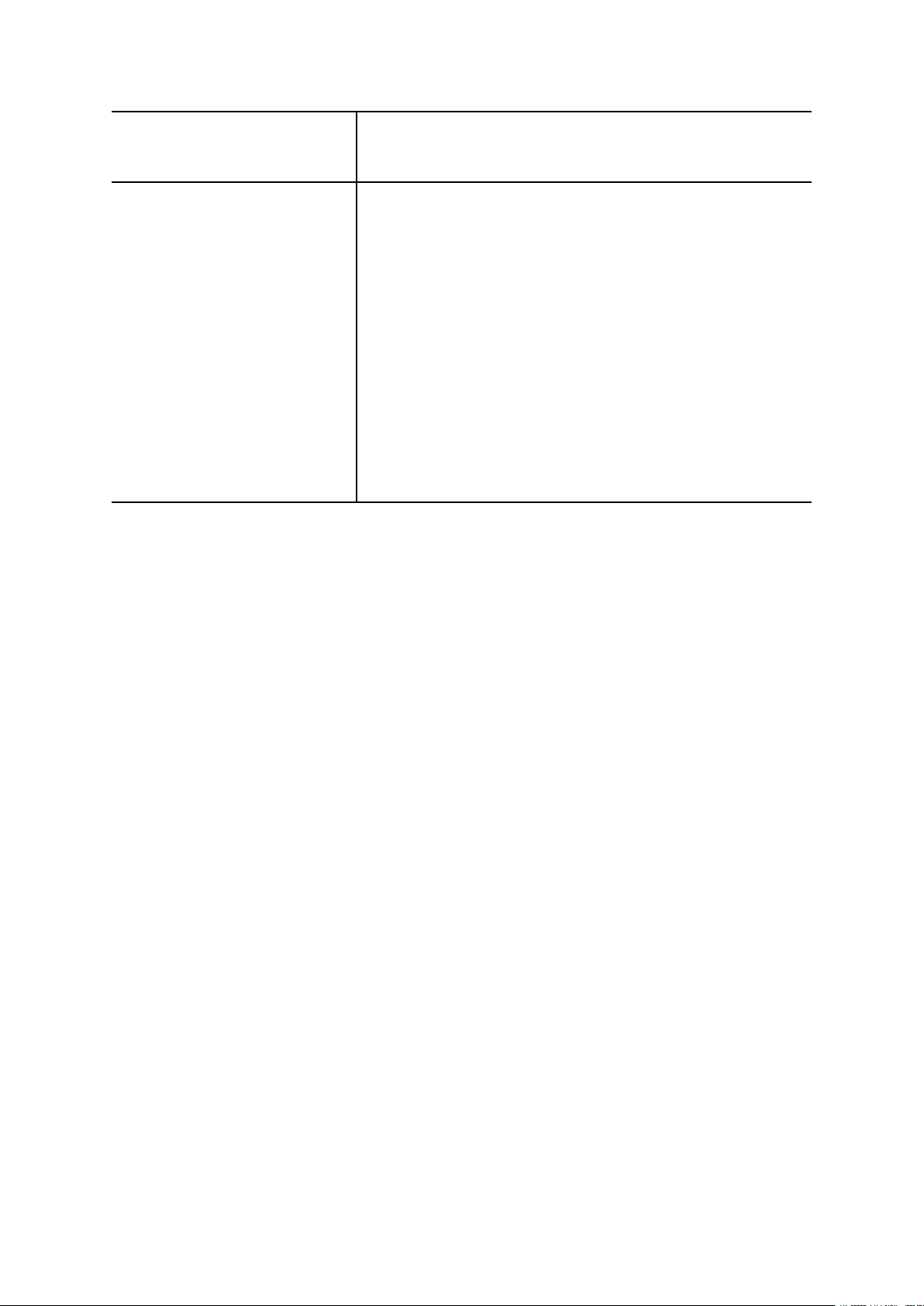
Impostazioni di sistema
Impostazioni plug-in
Altre impostazioni Impilatura sfalsata
Plug-in incorporati
Elenco dei plug-in incorporati
Svuotamento del vassoio impilatore ad alta capacità
Formato carta predefinito
Impostazioni formato carta
Millimetri/Pollici
Crittografia dati
Chiave di crittografia per dati riservati
Limite accesso per tecnico del servizio
Download del software
Indicatore dati
Riprendi la stampa dopo l'errore
OOrroollooggiioo//TTiimmeerr
Utilizzare la funzione Orologio/Timer per impostare l'ora del sistema e i timer delle varie opzioni.
IImmppoossttaazziioonnee ddeeii ttiimmeerr ee ddeellll''oorroollooggiioo ddeellllaa mmaacccchhiinnaa
1. Accedere come amministratore.
2. Premere il pulsante Strumenti sul pannello comandi della stampante.
3. Nella schermata Strumenti, selezionare l'icona Strumenti.
4. Selezionare Impostazioni sistema→Impostazioni servizi comuni.
5. Selezionare Orologio/Timer.
6. Selezionare la voce da impostare o modificare. Le opzioni comprendono:
• Data
• Ora
• Ripristino automatico
• Stampa automatica
• Timer risparmio energetico
• Durata blocco stampante
• Fuso orario
• Ora legale
7. Selezionare Cambia impostazioni.
8. Selezionare l'impostazione prescelta per l'opzione.
9. Selezionare Salva.
Viene visualizzata la schermata precedente.
10. Selezionare un'altra opzione da impostare o modificare e ripetere i passaggi precedenti in
base alle esigenze.
®
Xerox
Versant®4100 Press
Guida per l'amministratore del sistema
23
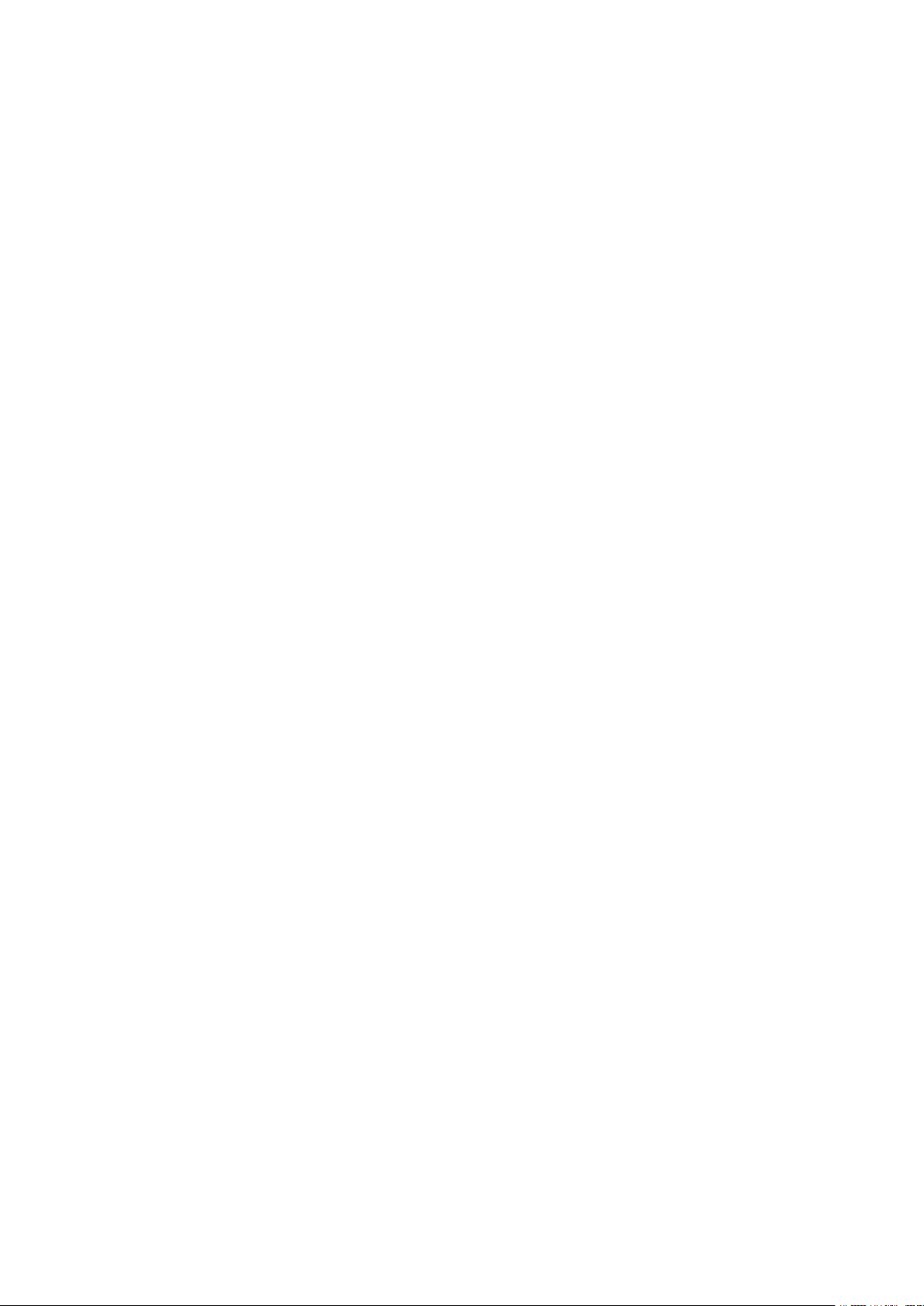
Impostazioni di sistema
11. Selezionare Chiudi.
Viene visualizzata la schermata della scheda Strumenti principale.
12. Uscire dal modo Amministratore.
Data e ora
Usare Data per impostare i valori di mese, giorno e anno per l'orologio della stampante. La data
impostata qui viene stampata su elenchi e rapporti nel formato:
• Anno/Mese/Giorno
• Mese/Giorno/Anno
• Giorno/Mese/Anno
Usare Ora per impostare l'ora per l'orologio della stampante. L'ora impostata qui viene stampata
su elenchi e rapporti. Selezionare il formato a 12 ore o 24 ore.
Per impostare la data e l'ora sulla stampante:
1. Selezionare Orologio/Timer.
2. Selezionare Data e poi Cambia impostazioni. Specificare Formato data e inserire giorno,
mese e anno.
3. Selezionare Salva.
4. Selezionare Ora e poi Cambia impostazioni. Selezionare Formato 12 ore o Formato 24 ore.
Selezionare il valore dell'ora e poi scegliere Salva.
5. Selezionare Chiudi e, se necessario, disconnettersi dal modo Amministratore.
Sincronizzazione ora NTP
Configurare la stampante in modo che si sincronizzi con il server NTP in rete. Quando si abilita
questa funzione (Sì), l'orario della stampante verrà sincronizzato con l'orario del server NTP.
Quando si modifica l'ora, qualsiasi dispositivo nella rete viene aggiornato di conseguenza.
1. Selezionare Orologio/Timer.
2. Dalla schermata Orologio/Timer, selezionare Sincronizzazione ora NTP e poi Cambia
impostazioni.
3. Selezionare Sì per sincronizzare gli orari oppure No.
4. Selezionare Salva per salvare l'impostazione e tornare alla finestra precedente.
5. Selezionare Chiudi e, se necessario, disconnettersi dal modo Amministratore.
Intervallo connessione
Selezionare la frequenza con cui la macchina si connette al server di riferimento ora.
Selezionare un valore compreso tra 1 e 500 ore, in incrementi di un'ora.
1. Selezionare Orologio/Timer.
2. Nella schermata Orologio/Timer, selezionare Intervallo connessione e poi Cambia
impostazioni.
3. Specificare l'Intervallo connessione mediante la tastierina numerica.
4. Selezionare Salva per salvare le impostazioni e tornare alla finestra precedente.
5. Selezionare Chiudi e, se necessario, disconnettersi dal modo Amministratore.
24
Xerox®Versant®4100 Press
Guida per l'amministratore del sistema
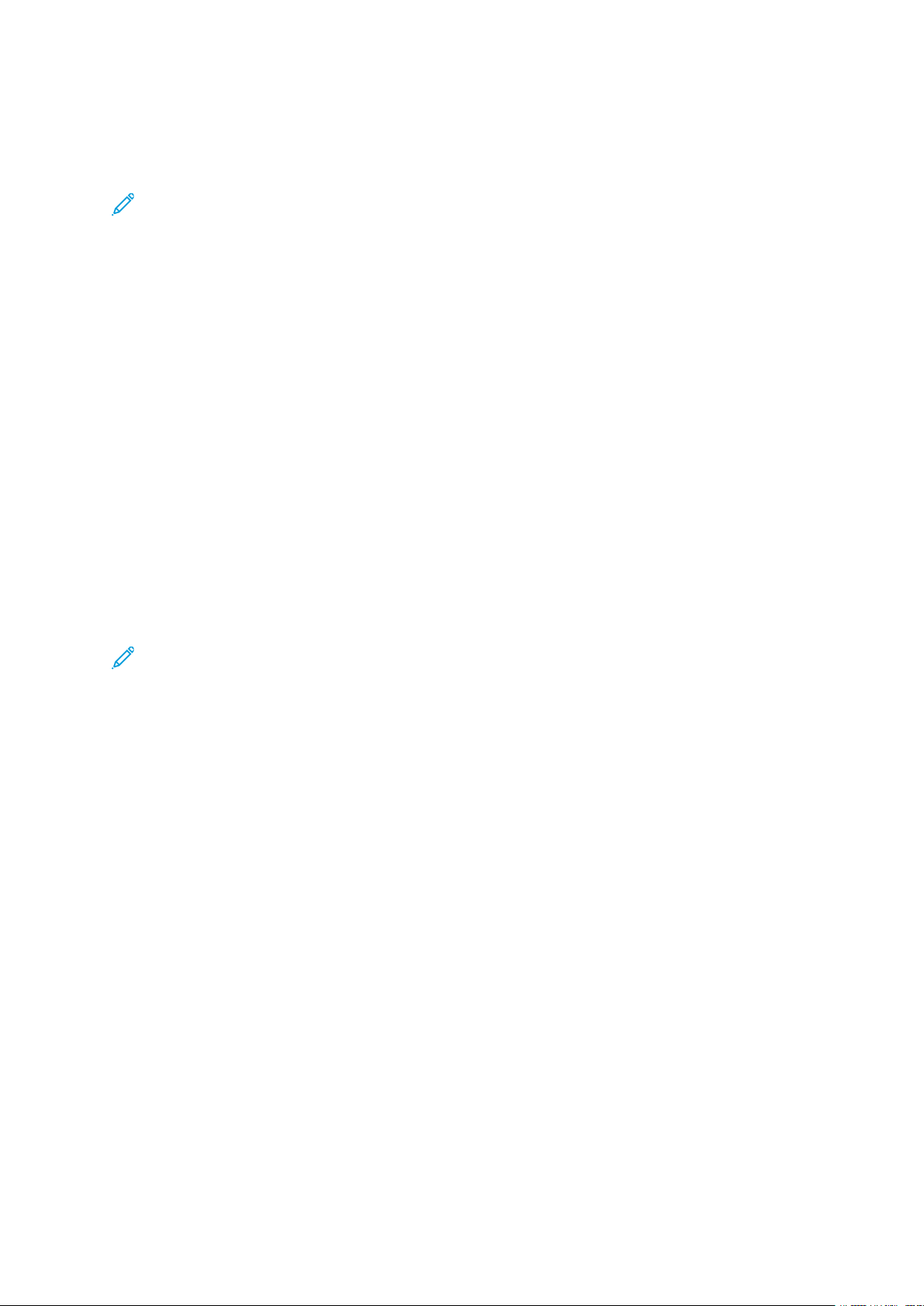
Impostazioni di sistema
Indirizzo IP server di riferimento ora
Per poter utilizzare la funzione Sincronizzazione ora NTP è necessario attivarla impostandola su Sì
e procedere come descritto di seguito per inserire l'indirizzo IP del server di riferimento ora.
Nota: L'amministratore di rete può fornire l'indirizzo IP del server di riferimento ora da
inserire.
1. Selezionare Orologio/Timer.
2. Dalla schermata Orologio/Timer, selezionare Indirizzo server di riferimento ora e premere
Cambia impostazioni.
3. Inserire l'indirizzo IP:
• Indirizzo IP: Impostare l'indirizzo IP del server di riferimento dell'ora, utilizzando valori
compresi tra 0 e 255.
• Non è possibile impostare indirizzi da 244 a 255.XXX.XXX.XXX e 127.XXX.XXX.XXX.
• Se una parte dell'indirizzo racchiusa tra i punti contiene meno di 3 cifre, selezionare
Avanti per inserire la parte successiva dell'indirizzo IP.
4. Selezionare Salva per salvare le impostazioni e tornare alla finestra precedente.
5. Selezionare Chiudi e, se necessario, disconnettersi dal modo Amministratore.
Ripristino automatico
Se nel periodo di tempo specificato non avviene alcuna attività, la stampante torna
automaticamente alla schermata iniziale (predefinita). Impostare questa opzione su Sì e
selezionare un periodo di tempo compreso tra 10 e 900 secondi, in incrementi di 1 secondo,
trascorso il quale la stampante torna a visualizzare la schermata predefinita.
Nota: Anche se si seleziona No, la stampante continua a elaborare qualsiasi lavoro
correntemente in sospeso dopo un periodo di inattività di un minuto.
1. Selezionare Orologio/Timer.
2. Dalla schermata Orologio/Timer, selezionare Ripristino automatico e poi scegliere Cambia
impostazioni.
3. Selezionare Sì o No.
4. Se è stato scelto Sì, selezionare l'orario utilizzando i pulsanti freccia o la tastierina numerica
per inserire il valore.
5. Selezionare Salva per salvare le impostazioni e tornare alla finestra precedente.
6. Selezionare Chiudi e, se necessario, disconnettersi dal modo Amministratore.
Rilascio lavoro automatico
Questa impostazione specifica il periodo di tempo che deve trascorrere prima che il lavoro
corrente venga eliminato automaticamente e si consenta l'elaborazione del lavoro seguente nel
caso si verifichi un errore. Gli errori possono riguardare l'alimentazione della carta, un originale
inceppato, un inceppamento copie, l'esaurimento dello spazio su disco e così via. Una volta che il
lavoro in corso è stato eliminato, potranno essere elaborati i lavori successivi a patto che non
utilizzino parti del sistema interessate dall'errore. Impostare un valore compreso tra 1 e 99 minuti,
con incrementi di 1 minuto. Selezionare No se non si desidera utilizzare questa funzione.
1. Dalla schermata Orologio/Timer, selezionare Rilascio lavoro automatico e poi scegliere
Cambia impostazioni.
2. Selezionare Sì o No.
®
Xerox
Versant®4100 Press
Guida per l'amministratore del sistema
25
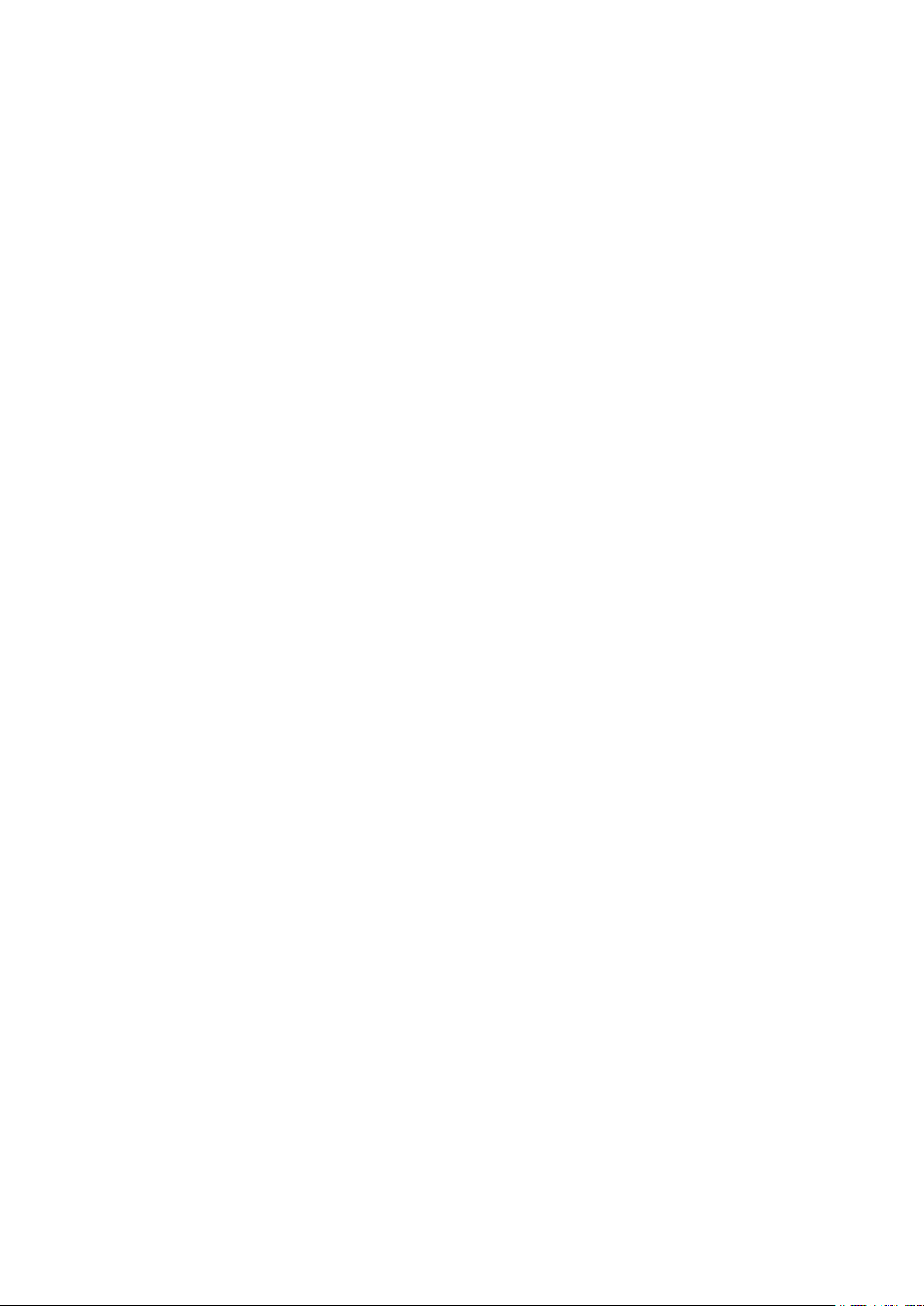
Impostazioni di sistema
3. Se è stato scelto Sì, selezionare l'orario utilizzando i pulsanti freccia o la tastierina numerica
per inserire il valore.
4. Selezionare Salva per salvare le impostazioni e tornare alla finestra precedente.
Stampa automatica
Utilizzare questa opzione per impostare l'intervallo di tempo trascorso prima che la stampante
cominci a stampare una volta ritornata nella modalità pronta. Con Sì, selezionare un valore
compreso tra 1 e 240 secondi, con incrementi di un secondo. Con No, la stampa inizia
immediatamente, non appena la stampante è pronta.
1. Selezionare Orologio/Timer.
2. Dalla schermata Orologio/Timer, selezionare Stampa automatica e poi scegliere Cambia
impostazioni.
3. Selezionare Sì o No.
4. Se è stato scelto Sì, selezionare l'orario utilizzando i pulsanti freccia o la tastierina numerica
per inserire il valore.
5. Selezionare Salva per salvare le impostazioni e tornare alla finestra precedente.
6. Selezionare Chiudi e, se necessario, disconnettersi dal modo Amministratore.
Durata blocco stampante
Utilizzare questa opzione per impedire al dispositivo di stampare temporaneamente o per un
periodo di tempo predeterminato. Quando la funzione di blocco stampante è attiva, definire gli
orari di inizio e fine del blocco. Impostare valori scegliendo tra 0 - 23 ore e un massimo di 59
minuti. Se si sceglie No, la stampante non si blocca.
1. Selezionare Orologio/Timer.
2. Dalla schermata Orologio/Timer, selezionare Durata blocco stampante e poi scegliere
Cambia impostazioni.
3. Selezionare Sì o No.
4. Se è stato scelto Sì, selezionare l'orario di inizio e fine utilizzando i pulsanti freccia o la
tastierina numerica per inserire il valore.
5. Selezionare Salva per salvare le impostazioni e tornare alla finestra precedente.
6. Selezionare Chiudi e, se necessario, disconnettersi dal modo Amministratore.
Fuso orario
Utilizzare questa opzione per impostare la differenza di orario rispetto all'ora di Greenwich (GMT).
1. Selezionare Orologio/Timer.
2. Dalla schermata Orologio/Timer, selezionare Fuso orario e poi scegliere Cambia
impostazioni.
3. Utilizzare le frecce per impostare la differenza oraria rispetto all'Ora di Greenwich (GMT).
4. Selezionare Salva per salvare le impostazioni e tornare alla finestra precedente.
5. Selezionare Chiudi e, se necessario, disconnettersi dal modo Amministratore.
Ora legale
Quando la funzione è abilitata, la stampante adatta automaticamente l’orario interno in base
all'ora legale (inizio e fine).
Dalla schermata Orologio/Timer selezionare una delle seguenti opzioni:
26
Xerox®Versant®4100 Press
Guida per l'amministratore del sistema
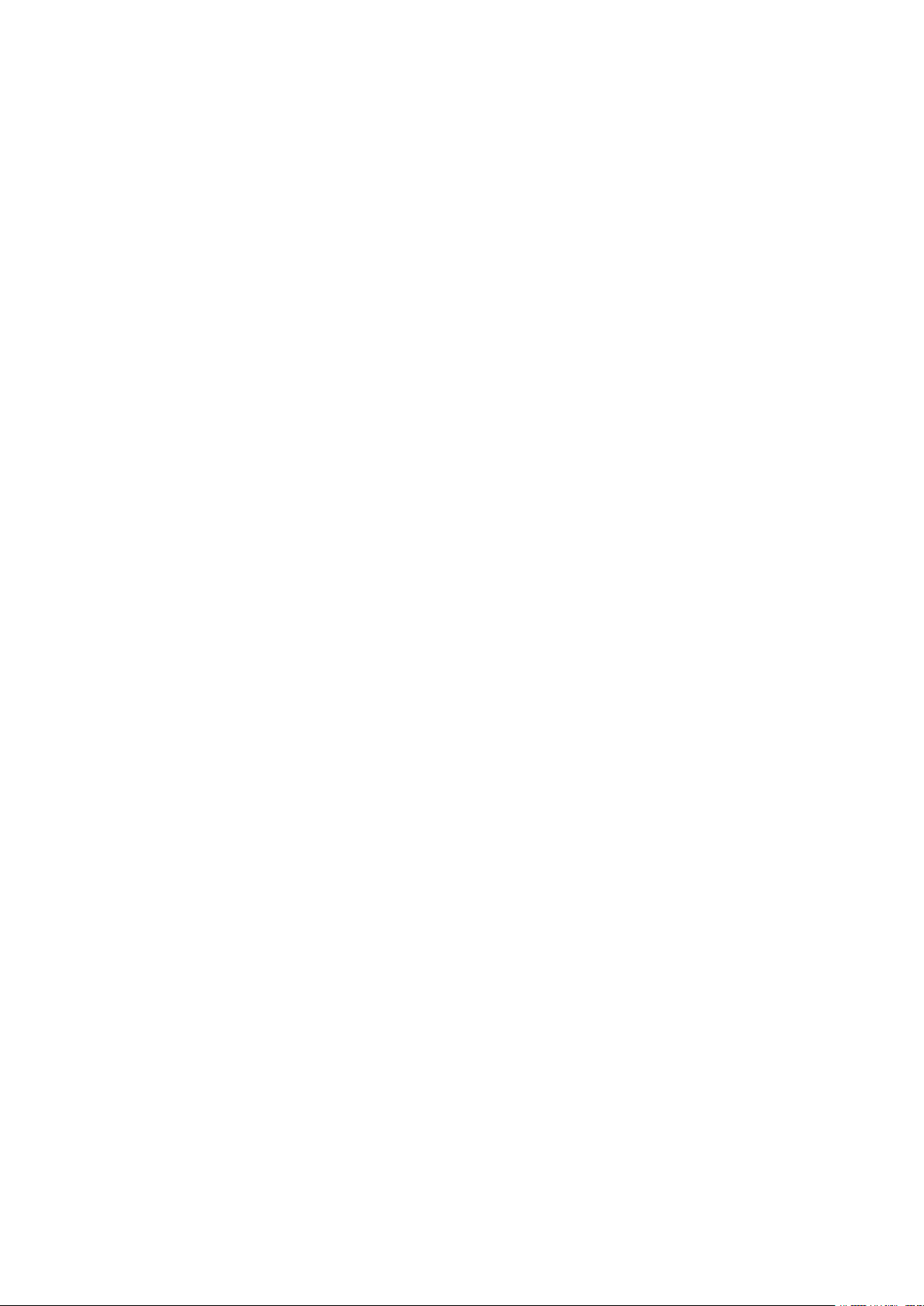
Impostazioni di sistema
• Registrazione disattivata: selezionare questa funzione se non si desidera utilizzare la funzione
Ora legale.
• Registra per mese, giorno e ora: Selezionare questa opzione per specificare quando inizia
l'ora legale indicando mese, giorno e ora.
• Registra per mese, settimana, giorno della settimana e ora: Selezionare questa opzione per
specificare quando inizia l'ora legale indicando mese, settimana, giorno della settimana e ora.
®
Xerox
Versant®4100 Press
Guida per l'amministratore del sistema
27
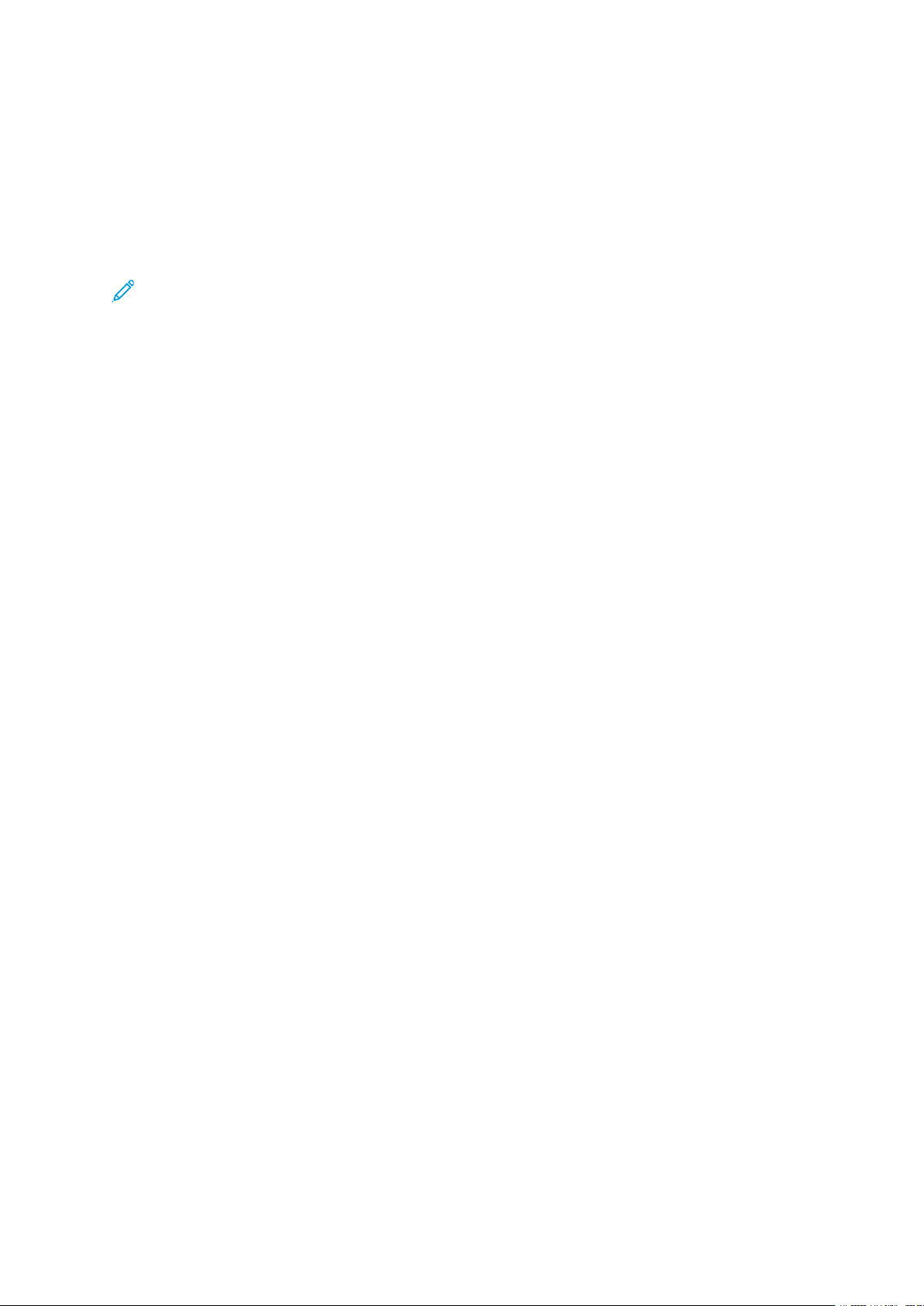
Impostazioni di sistema
Timer risparmio energetico
Il modo Risparmio energetico prevede un Modo alimentazione ridotta e un Modo sospensione.
Allo scadere dell'intervallo di tempo predefinito (rispetto all'ultima operazione sulla stampante),
la stampante entra nel Modo alimentazione ridotta e quindi nel Modo sospensione.
La funzione Timer risparmio energetico consente di specificare il lasso di tempo che deve
trascorrere prima che la stampante entri in questi due modi.
Nota: Impostare l’intervallo del Modo economizzatore su un valore superiore rispetto
all'intervallo del Modo potenza ridotta.
IImmppoossttaazziioonnee oo mmooddiiffiiccaa ddeeggllii iinntteerrvvaallllii ddii
RRiissppaarrmmiioo eenneerrggeettiiccoo
Gli intervalli di tempo per attivare i modi Alimentazione ridotta (Potenza ridotta) e Sospensione
(Economizzatore) possono essere impostati su un valore compreso tra 1 e 30 minuti ciascuno.
1. Sul pannello comandi, eseguire l'accesso come amministratore.
2. Premere il pulsante Strumenti.
3. Selezionare l'icona Strumenti.
Viene visualizzata la schermata Impostazioni sistema.
4. Selezionare Impostazioni sistema→Impostazioni servizi comuni.
5. Selezionare Impostazioni Risparmio energetico.
6. Selezionare Timer Risparmio energetico.
7. Selezionare Cambia impostazioni.
8. Specificare l'intervallo di tempo per il Modo alimentazione ridotta e il Modo sospensione:
a. Da Ultima operazione a Modo alimentazione ridotta: L’intervallo predefinito è 15
minuti. Specificare il lasso di tempo che deve intercorrere tra l'ultima operazione sulla
stampante e l'attivazione del Modo alimentazione ridotta. Digitare un numero di minuti
compreso tra 1 e 30, con incrementi di 1 minuto.
Il valore di Da Ultima operazione a Modo alimentazione ridotta non deve essere
superiore al valore di Da Ultima operazione a Modo sospensione.
b. Da Ultima operazione a Modo sospensione: L’intervallo predefinito è 30 minuti.
Specificare il lasso di tempo che deve intercorrere tra l'ultima operazione sulla stampante
e l'attivazione del Modo sospensione. Digitare un numero di minuti compreso tra 1 e 30,
con incrementi di 1 minuto.
9. Selezionare Salva.
10. Selezionare Chiudi.
Viene visualizzata la scheda principale di Strumenti.
11. Uscire dal modo amministratore.
Utilizzando Impostazioni sistema è possibile anche modificare o impostare altre opzioni, ad
esempio per disattivare la funzione o conservare energia al termine della stampa.
28
Xerox®Versant®4100 Press
Guida per l'amministratore del sistema

Impostazioni di sistema
OOppzziioonnee IInnsseerr.. rriisspp.. eenneerrgg.. aa ffiinnee ssttaammppaa
Dalla finestra Impostazioni risparmio energetico, selezionare Inser. risp. energ. a fine stampa e
definire l'orario esatto per attivare il risparmio energetico dopo che un lavoro è stato stampato
automaticamente.
Selezionare Cambia impostazioni e poi scegliere una delle opzioni seguenti:
• 15 secondi dopo... (impostazione predefinita) - il modo Risparmio energetico si attiva
automaticamente 15 secondi dopo il completamento del lavoro di stampa.
• In base alle impostazioni del timer di risparmio energetico - il modo Risparmio energetico si
attiva in base alle impostazioni definite nella schermata Timer risparmio energetico.
DDiissaattttiivvaazziioonnee rriissppaarrmmiioo eenneerrggeettiiccoo
Nella finestra Impostazioni risparmio energetico selezionare Disattivazione risparmio energetico seguito da Cambia impostazioni. Scegliere questa opzione per disattivare completamente la funzione Risparmio energetico. Quando si invia un lavoro di stampa, la funzione Risparmio energetico risulterà disabilitata. Selezionare Salva per salvare l'impostazione e tornare alla finestra precedente.
®
Xerox
Guida per l'amministratore del sistema
Versant®4100 Press
29
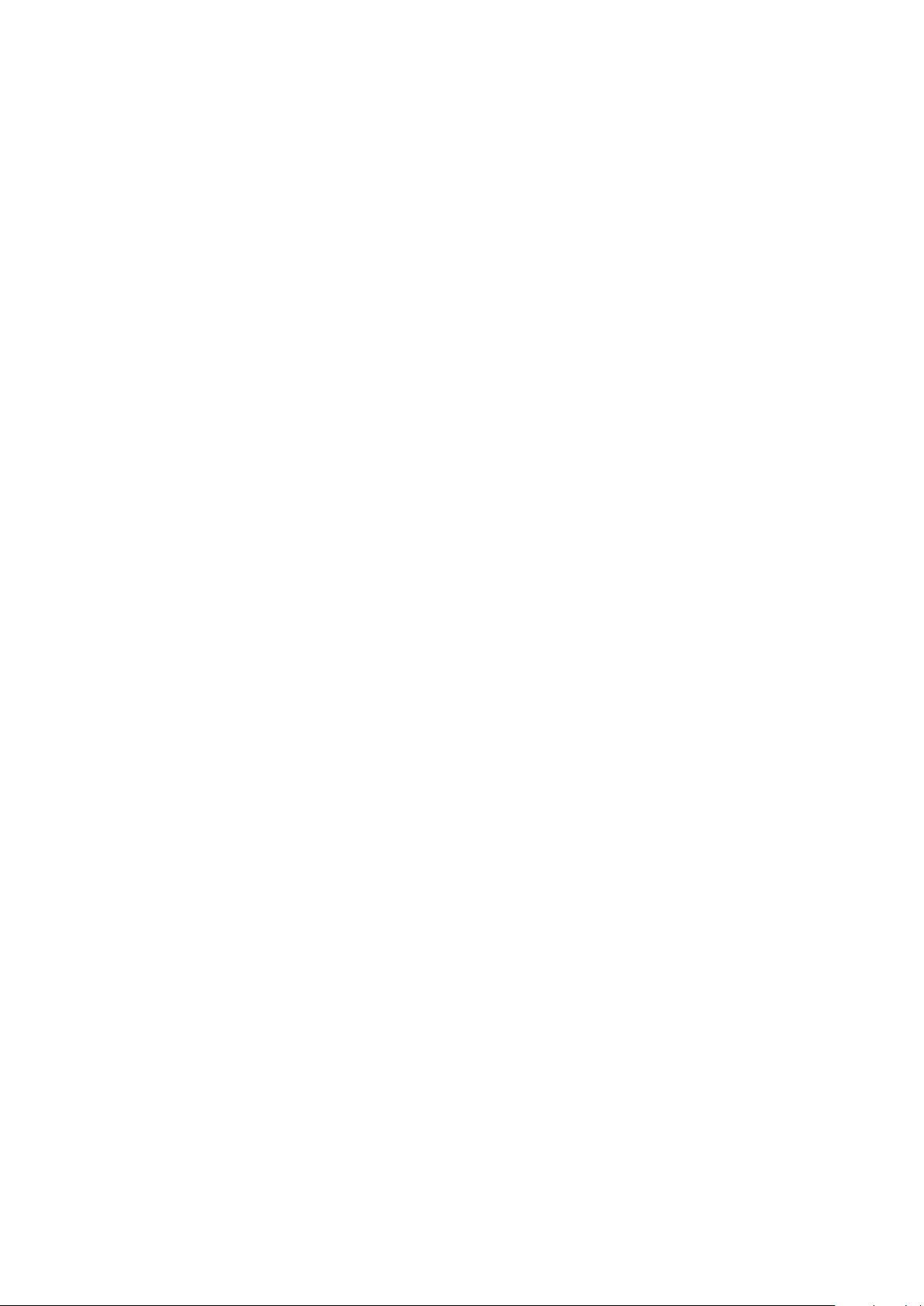
Impostazioni di sistema
Segnali acustici
Usare la funzione Segnali acustici per definire se in corrispondenza di determinate funzioni della
stampante deve essere emesso un segnale acustico, ad esempio quando un lavoro viene completato oppure si verifica un errore. Le opzioni comprendono:
Segnale selezione pannello comandi
Selezionare il volume del suono emesso quando viene selezionato correttamente un pulsante
sul pannello comandi. Selezionare Alto, Normale e Basso. Per disabilitare il suono, scegliere
No.
Allarme pannello comandi
Selezionare il volume del suono emesso quando viene selezionato un pulsante guasto/visualizzato in grigio oppure quando si verifica un errore. Selezionare Alto, Normale e Basso. Per disabilitare il suono, scegliere No.
Segnale di base
Per i pulsanti che cambiano impostazione ogni volta che vengono premuti, selezionare il volume del suono emesso quando i pulsanti sono nella posizione iniziale. Selezionare Alto, Normale
e Basso. Per disabilitare il suono, scegliere No.
Segnale macchina pronta
Selezionare il volume del suono emesso quando la macchina è pronta per stampare oppure dopo che è stata accesa. Selezionare Alto, Normale e Basso. Per disabilitare il suono, scegliere
No.
Segnale lavoro completato
Selezionare il volume del suono emesso quando la macchina completa un determinato ciclo,
come ad esempio un lavoro di stampa, in modo corretto. Selezionare Alto, Normale e Basso.
Per disabilitare il suono, scegliere No. L’impostazione predefinita è Basso.
Segnale guasti
Selezionare il volume del suono emesso quando si verifica un errore. Selezionare Alto, Normale
e Basso. Per disabilitare il suono, scegliere No.
Allarme ripristino automatico
Selezionare il volume del suono emesso quando è abilitata la funzione di azzeramento automatico. Selezionare Alto, Normale e Basso. Per disabilitare il suono, scegliere No.
Allarme
Selezionare il volume del suono emesso quando si verifica un errore, ad esempio un inceppamento della carta, che viene lasciato irrisolto. Selezionare Alto, Normale e Basso. Per disabilitare il suono, scegliere No.
Allarme carta esaurita
Selezionare il volume del suono emesso quando manca la carta nel vassoio e il lavoro viene lasciato incustodito. Selezionare Alto, Normale e Basso. Per disabilitare il suono, scegliere No.
Allarme toner esaurito
Selezionare il volume del suono emesso quando è il momento di sostituire la cartuccia toner e/
o fotoricettore. Selezionare Alto, Normale e Basso. Per disabilitare il suono, scegliere No.
30
Xerox®Versant®4100 Press
Guida per l'amministratore del sistema

IImmppoossttaazziioonnee ddeeii sseeggnnaallii aaccuussttiiccii
1. Accedere come amministratore.
2. Premere il pulsante Strumenti sul pannello comandi della stampante.
3. Selezionare Impostazioni sistema→Impostazioni servizi comuni.
4. Selezionare Segnali acustici.
5. Selezionare le funzioni da impostare o modificare:
• Segnale selezione pannello comandi
• Allarme pannello comandi
• Segnale di base
• Segnale macchina pronta
• Segnale lavoro completato
• Segnale guasti
• Allarme ripristino automatico
• Allarme
• Allarme carta esaurita
• Allarme toner esaurito
6. Selezionare Cambia impostazioni.
7. Selezionare l'impostazione prescelta per l'opzione.
Impostazioni di sistema
8. Selezionare Salva.
9. Selezionare un'altra opzione da impostare o modificare e ripetere i passaggi precedenti in
base alle esigenze.
10. Selezionare Chiudi.
Viene visualizzata la schermata principale di Strumenti.
11. Uscire dal modo Amministratore.
®
Xerox
Guida per l'amministratore del sistema
Versant®4100 Press
31

Impostazioni di sistema
Impostazioni schermate
Utilizzare la funzione Impostazioni schermate per definire le schermate specifiche da visualizzare
quando si accende la stampante, quando la stampante esce dal modo Risparmio energetico e così
via. Le opzioni comprendono:
Visualizzazione schermata di accesso
Quando la funzione Autenticazione viene abilitata, specificare se deve essere visualizzata
automaticamente la schermata di accesso dopo l'accensione della stampante o l'uscita dal
modo Risparmio energetico.
Lingua predefinita
Impostare la lingua predefinita per lo schermo sensibile.
Luminosità schermo
Regolare il livello di luminosità dello schermo sensibile.
Personalizza pulsanti tastiera
Utilizzare questa opzione per inserire e salvare le informazioni usate di frequente e per creare
un pulsante personalizzato sullo schermo della tastierina. Le informazioni usate di frequente
possono essere un nome di dominio, un indirizzo IP o altri dati correlati, come ad esempio
www.xerox.com. È concesso personalizzare un solo pulsante della tastierina.
Restrizione inserimento da tastiera
Impostare questa opzione su Sì per consentire solo l'inserimento di caratteri ASCII dalla tastiera. In questo modo si evita di visualizzare caratteri illeggibili quando si cambia set di caratteri.
Funzionamento pulsanti Su/Giù
Utilizzare questa opzione per abilitare o disabilitare lo scorrimento continuo verso l'alto o il basso quando si tengono premuti i pulsanti di scorrimento.
AAsssseeggnnaazziioonnee ddeellllee iimmppoossttaazziioonnii ddeellllee sscchheerrmmaattee
1. Eseguire l'accesso come amministratore.
2. Premere il pulsante Strumenti sul pannello comandi della stampante.
3. Selezionare Impostazioni sistema→Impostazioni servizi comuni.
4. Selezionare Impostazioni schermate.
5. Selezionare la funzione da impostare o modificare, ad esempio:
• Visualizzazione schermata di accesso
• Lingua predefinita
• Personalizza pulsanti tastiera
6. Selezionare Cambia impostazioni.
7. Selezionare l'impostazione desiderata per l'opzione.
8. Selezionare Salva.
Viene visualizzata la schermata precedente.
9. Selezionare Chiudi.
Viene visualizzata la schermata principale di Strumenti.
10. Uscire dal modo Amministratore.
32
Xerox®Versant®4100 Press
Guida per l'amministratore del sistema

Impostazioni di sistema
PPeerrssoonnaalliizzzzaa ppuullssaannttii ttaassttiieerraa
Selezionare questa opzione per le informazioni usate di frequente (ad es. nomi di dominio, indirizzi
IP o altri dati correlati) per creare un pulsante personalizzato sullo schermo della tastierina.
Nota: È possibile personalizzare solo un pulsante.
1. Dalla schermata Impostazioni schermate, selezionare Personalizza pulsanti tastiera.
2. Dalla schermata Personalizza pulsanti tastiera, selezionare Cambia impostazioni.
3. Inserire le informazioni che si desidera appaiano sul pulsante personalizzato (ad es., .com
oppure giovanni.rossi@xerox.com).
4. Premere il pulsante Anteprima per verificare la selezione che verrà visualizzata sul pulsante
personalizzato nell'angolo in basso a destra della schermata della tastiera.
5. Selezionare Salva.
RReessttrriizziioonnee iinnsseerriimmeennttoo ddaa ttaassttiieerraa
Definire se limitare la visualizzazione della tastiera virtuale sullo schermo sensibile. Per evitare che
i caratteri si confondano quando si cambia set di caratteri, è possibile consentire l'inserimento
solo di caratteri ASCII. Se si seleziona Sì (solo ASCII), la tastiera visualizzata conterrà solo
caratteri ASCII.
1. Nella schermata Impostazioni schermate, selezionare Restrizione inserimento da tastiera.
2. Selezionare Cambia impostazioni.
3. Scegliere Sì oppure No e poi selezionare Salva.
FFuunnzziioonnaammeennttoo ddeeii ppuullssaannttii ddii ssccoorrrriimmeennttoo SSuu ee
GGiiùù
Selezionare se abilitare lo scorrimento continuo quando si premono i pulsanti di scorrimento Su e
Giù oppure no.
1. Nella schermata Impostazioni schermate, selezionare Funzionamento pulsanti Su/Giù.
2. Selezionare Cambia impostazioni.
3. Selezionare Sì o No per consentire lo scorrimento continuo oppure no.
®
Xerox
Guida per l'amministratore del sistema
Versant®4100 Press
33

Impostazioni di sistema
Impostazioni vassoi carta
Per accedere all'opzione Scambio automatico vassoi, abilitarla e impostare Priorità vassoi carta
per la selezione automatica dei vassoi, utilizzare l'area Impostazioni vassoi della stampante.
Con la funzione Scambio automatico vassoi abilitata, utilizzare l'impostazione Priorità vassoi carta
per indicare quale vassoio del sistema (1, 2, 3, 6 e 7) debba essere usato per primo, quale per secondo, terzo e così via quando un vassoio contenente carta dello stesso tipo si svuota.
IImmppoossttaazziioonnee ddii PPrriioorriittàà vvaassssooii ccaarrttaa
Assegnare un numero di priorità ai vassoi 1, 2, 3, 6 e 7 per indicare al sistema di utilizzare i vassoi
nell'ordine prescelto.
1. Premere il pulsante Strumenti sul pannello comandi della stampante.
2. Selezionare l'icona Strumenti sulla schermata.
3. Selezionare Impostazioni sistema→Impostazioni servizi comuni.
4. Selezionare Impostazioni vassoi.
5. Selezionare Priorità vassoi carta.
6. Con questo elemento evidenziato, selezionare Cambia impostazioni.
7. Selezionare il vassoio e scegliere una priorità. Selezionare una priorità e assegnare il vassoio a
quella priorità.
Nota: Un solo vassoio può essere assegnato a ogni priorità.
8. Ripetere il passaggio precedente finché non è stata assegnata un'impostazione di priorità a
tutti i vassoi disponibili.
9. Selezionare Salva.
10. Selezionare Chiudi due volte.
Viene visualizzata la schermata principale di Strumenti.
11. Uscire dal modo Amministratore.
IImmppoossttaazziioonnee ddii CCoonnttrroolllloo ssccaammbbiioo aauuttoommaattiiccoo
vvaassssooii
La funzione Scambio automatico vassoi è abilitata automaticamente per tutti i vassoi. Se la
funzione è disabilitata, è necessario abilitarla prima di definire l'effettiva priorità.
1. Premere il pulsante Strumenti sul pannello comandi della stampante.
2. Selezionare l'icona Strumenti sulla schermata.
3. Selezionare Impostazioni sistema→Impostazioni servizi comuni.
4. Selezionare Impostazioni vassoi. Usare il pulsante di scorrimento verso il basso per
visualizzare la seconda pagina della schermata.
5. Selezionare Controllo scambio automatico vassoi.
6. Selezionare il vassoio per il quale si desidera abilitare o disabilitare la funzione di scambio
automatico (Vassoio 1, ad esempio), quindi premere Cambia impostazioni.
7. Selezionare Abilita oppure Disabilita.
34
Xerox®Versant®4100 Press
Guida per l'amministratore del sistema

Impostazioni di sistema
8. Ripetere il passaggio precedente per ogni vassoio che si desidera utilizzare o non utilizzare con
questa funzione.
9. Selezionare Salva.
10. Selezionare Chiudi per ritornare alla schermata principale di Strumenti.
®
Xerox
Versant®4100 Press
Guida per l'amministratore del sistema
35

Impostazioni di sistema
Rapporti
In qualità di amministratore di sistema, utilizzare la funzione Rapporti dell'area Strumenti per controllare e configurare le opzioni per generare i rapporti, ad esempio la modalità di stampa e gli
utenti autorizzati a stamparli, ad esempio gli operatori. Le opzioni comprendono:
Pulsante Stampa rapporti
Quando questa opzione è abilitata, il pulsante Stampa rapporti viene visualizzato nella scheda
Informazioni macchina.
Rapporto cronologia lavori
Scegliere Sì o No. Quando la funzione è attivata e si seleziona Stampa rapporto, la stampante
stampa automaticamente un Rapporto cronologia lavori del lavoro evidenziato.
Rapporto fronte/retro
Selezionare questa opzione per stampare automaticamente il rapporto in modalità solo fronte
o fronte/retro.
Vassoio di ricezione rapporti
Selezionare questa opzione per impostare il vassoio di uscita da usare automaticamente per i
rapporti.
Nota: I rapporti che possono essere richiesti e stampati da un operatore e da un ammini-
stratore di sistema sono disponibili nell'area Stato macchina della stampante e descritti nel-
la Guida per l'utente.
IImmppoossttaazziioonnee ddeellllee ooppzziioonnii ddii RRaappppoorrttii
1. Accedere come amministratore.
2. Premere il pulsante Strumenti sul pannello comandi della stampante.
3. Selezionare l'icona Strumenti.
4. Selezionare Impostazioni sistema→Impostazioni servizi comuni.
5. Selezionare Rapporti.
6. Selezionare la funzione da impostare o modificare.
7. Selezionare Cambia impostazioni e poi l'impostazione prescelta per l'opzione.
8. Selezionare Salva.
Viene visualizzata la schermata Rapporti.
9. Selezionare un'altra opzione da impostare o cambiare e salvare le impostazioni.
10. Al termine, selezionare Chiudi.
Viene visualizzata la schermata principale di Strumenti.
11. Uscire dal modo Amministratore.
36
Xerox®Versant®4100 Press
Guida per l'amministratore del sistema

Impostazioni di sistema
Manutenzione
Utilizzare questa funzione per modificare le impostazioni delle seguenti opzioni:
Pagina di impostazione rapida
Utilizzare questa opzione per definire le impostazioni di rete e creare rapidamente un certificato digitale autofirmato per la stampante.
Inizializza disco rigido
Utilizzare questa opzione per inizializzare il disco rigido della stampante. L’operazione consente
di cancellare i dati correnti presenti sul disco rigido.
Opzioni software
La funzione è riservata ai tecnici dell'assistenza e può essere utilizzata quando vengono installate applicazioni software opzionali. Per maggiori informazioni, contattare il centro di assistenza clienti.
Chiave USB
La funzione non è attualmente disponibile. Quando è abilitata, la funzione consente di caricare
le opzioni del kit software utilizzando un dispositivo USB collegato al sistema anziché un codice
PIN.
Autodiagnosi all’accensione
Scegliere se eseguire un test autodiagnostico all’accensione della stampante oppure no. Se
vengono riscontrate condizioni anomale, quali ad esempio una modifica intenzionale a un programma, la stampante si ferma e registra le informazioni nel registro di controllo. Se la stampante non si riavvia automaticamente, contattare il servizio assistenza clienti Xerox.
Lettura/scrittura MNV
La funzione viene utilizzata dal tecnico dell'assistenza Xerox per cambiare determinate impostazioni. L'amministratore di sistema può utilizzare la funzione per aggiornare il valore NVM di
larghezza del fusore dopo che l’unità è stata sostituita oppure per accedere ad altre impostazioni NVM autorizzate solo al livello amministrativo.
Modo impressioni fatturate
L’opzione indica la capacità di fatturazione utilizzata sulla stampante e la modalità di registrazione delle impressioni eseguite su fogli grandi, quali ad esempio i formati A3 o Tabloid. Sono
disponibili due impostazioni. L’impostazione predefinita è Modo Impressioni A4, che conteggia tutte le impressioni allo stesso modo. L’opzione Modo Impressioni A4 conteggia le impressioni eseguite su fogli grandi in base all'area di commercializzazione e al paese. Inoltre,
l’opzione consente ai contatori delle impressioni standard di conteggiare due volte le impressioni eseguite su un foglio grande.
Codice di attivazione dei materiali di consumo
La funzione supporta la conversione del piano di fatturazione dei materiali di consumo sulla
stampante, ovvero dall’opzione "A misurazione" all’opzione "Venduto".
Registrazione stazione di finitura
La funzione è disponibile solo se alla stampante è collegata una stazione di finitura standard
opzionale oppure una stazione di finitura con unità libretti. La funzione consente di registrare
la posizione di piegatura delle stampe. Se alla stampante è collegata la piegatrice a C/Z, diventano disponibili ulteriori opzioni.
®
Xerox
Guida per l'amministratore del sistema
Versant®4100 Press
37

Impostazioni di sistema
Cancella tutti i certificati/Inizializza impostazioni
La funzione va usata solo se si è autorizzati dall'amministratore di rete. Tutti i certificati memorizzati nella macchina vengono cancellati e le impostazioni di protezione associate ai certificati
vengono inizializzate.
Opzione vassoio 5
Il vassoio 5 non viene rilevato automaticamente dal sistema. Quando il vassoio 5 è installato,
utilizzare questa funzione per mostrare (abilitare) o nascondere (disattivare) il vassoio 5 nella
rappresentazione grafica del sistema. Il grafico viene visualizzato sullo schermo sensibile della
stampante e nell’app PredictPrint Media Manager.
Regolazione delle guide del vassoio 5
La funzione consente di regolare le guide del vassoio 5 sulle posizioni di larghezza massima e
minima. Quando il sensore del formato del vassoio viene sostituito, utilizzare questa procedura
per calibrare il rilevamento del formato della carta nel vassoio 5.
Operatore responsabile tecnico
Quando viene installata una nuova unità sostituibile dal cliente (CRU), quale ad esempio un filtro di aspirazione, accedere a quest'area per ripristinare il contatore HFSI. In quel caso, il contatore HFSI dell’unità viene azzerato. Il contatore segnala quando il materiale di consumo
deve essere sostituito.
Registrazione della posizione di alimentazione della carta
La funzione consente di regolare l’orientamento di alimentazione dei supporti: LEF (alimentazione lato lungo) o SEF (alimentazione lato corto).
Modo produttività
Usare questa funzione per impostare il modo produttività della stampante.
Pulizia del gruppo fusore
Se necessario, eseguire questa procedura di ottimizzazione della qualità delle immagini per pulire e rimuovere i residui di toner che talvolta appaiono sul lato retro delle stampe.
Pulizia del toner
Usare la procedura Pulizia del toner quando, dopo aver eseguito un lavoro che richiede una
bassa copertura di toner, si esegue un altro lavoro con un’alta copertura di toner, il che provoca
accumuli e grumi di toner sulle stampe.
Impostazioni Xerox SMart eSolutions
La stampante viene fornita al cliente già dotata di Xerox Remote Print Services, una soluzione
conosciuta anche con il nome SMart eSolutions. Per maggiori informazioni, vedere Servizi di
stampa remoti Xerox (XRPS).
Stampa con il vassoio T1 (inseritore opzionale)
Questa è una funzione opzionale. Utilizzare questa funzione quando si stampa dal vassoio T1
dell’inseritore.
IImmppoossttaazziioonnee ddeellllaa rreeggoollaazziioonnee ddeellllee gguuiiddee ddeell
vvaassssooiioo 55
Se è installato il vassoio bypass e si verifica un errore di rilevamento del formato carta, utilizzare
questa procedura per calibrare le posizioni delle guide della carta.
38
Xerox®Versant®4100 Press
Guida per l'amministratore del sistema

Impostazioni di sistema
1. Accedere come amministratore.
2. Selezionare il pulsante Strumenti sul pannello comandi della stampante.
3. Nella scheda Strumenti, selezionare Impostazioni sistema→Impostazioni servizi comuni.
4. In corrispondenza di Funzioni, scorrere la visualizzazione della pagina verso il basso e
selezionare Manutenzione.
5. Nella schermata Manutenzione, selezionare Regolazione delle guide vassoio 5.
6. Far scorrere le guide della carta nella posizione di larghezza minima.
7. Selezionare Posizione minima e premere Avvio sul pannello comandi della stampante.
Se il valore di uscita del sensore rientra nell'intervallo specificato, nel riquadro Risultato
appare OK. Se il valore si discosta dall'intervallo specificato, appare NG (non buono).
Verificare la posizione della guida e riprovare.
8. Spingere le guide della carta nella posizione di larghezza massima.
9. Selezionare Posizione massima e premere Avvio sul pannello comandi della stampante.
Se il valore di uscita del sensore rientra nell'intervallo specificato, nel riquadro Risultato
appare OK. Se il valore si discosta dall'intervallo specificato, appare NG (non buono).
Verificare la posizione della guida e riprovare.
MMooddoo iimmpprreessssiioonnii ffaattttuurraattee
Il Modo Impressioni fatturate definisce in che modo la stampante registra le impressioni eseguite
su fogli grandi quali A3 o formato Tabloid. I modi disponibili sono due:
• Modo impressioni A3 conteggia tutte le impressioni allo stesso modo
• Modo impressioni A4 conteggia le impressioni grandi come il loro equivalente in A4
Per verificare il Modo Impressioni fatturate utilizzato dalla propria stampante, contattare un
rivenditore Xerox.
UUttiilliizzzzoo ddeellll''iimmppoossttaazziioonnee LLeettttuurraa//SSccrriittttuurraa NNVVMM
ddeell ffuussoorree
Quando si sostituisce il fusore e si installa un’unità di tipo diverso, ovvero in grado di supportare
una gamma di valori di larghezza diversi, l'amministratore del sistema può aggiornare e
impostare la gamma di larghezze NVM del fusore sullo schermo sensibile della stampante, se le
impostazioni descritte nella sezione Impostazioni predefinite NVM di larghezza della carta
all'installazione iniziale non sono accettabili. Il valore NVM di larghezza fusore indica la larghezza
dei formati su cui si può stampare. Il sistema verificherà in seguito se si utilizzano supporti di
larghezza corretta.
1. Eseguire l'accesso come amministratore.
2. Selezionare il pulsante Strumenti sul pannello comandi.
3. Nella scheda Strumenti, selezionare Impostazioni sistema→Impostazioni servizi comuni.
4. In corrispondenza di Funzioni, scorrere la visualizzazione della pagina verso il basso e
selezionare Manutenzione.
5. Dalla schermata Manutenzione, selezionare Lettura/Scrittura NVM.
6. Facendo riferimento alla tabella seguente, digitare il numero Chain-Link di 6 cifre
corrispondente all'intervallo di larghezze fusore da registrare. Viene visualizzato il valore NVM
attuale.
®
Xerox
Guida per l'amministratore del sistema
Versant®4100 Press
39

Impostazioni di sistema
7. Selezionare il pulsante Conferma/Modifica.
8. Utilizzando la tastiera, inserire la gamma di valori (minimo e massimo) in millimetri per la
larghezza della carta del fusore, ad esempio da 200 mm a 400 mm. Per impostare dimensioni
personalizzate, aggiungere 5 mm al valore massimo e sottrarre 5 mm dal valore minimo.
Tabella 2.1 Impostazioni predefinite NVM di larghezza della carta all'installazione iniziale
Larghezza
Numero
intervallo Numero chain-link NVM
Formato
supporti
carta
(limite
inferiore/
superiore)
Valore NVM
predefinito
Modulo
fusore 1
Modulo
fusore 2
Modulo
fusore 3
744 - 740 (intervallo limite
inferiore)
744 - 737 (intervallo limite
superiore)
744 - 741 (intervallo limite
inferiore)
744 - 738 (intervallo limite
superiore)
744 - 742 (intervallo limite
inferiore)
Tutte le
larghezze
consentite
A3 SEF/A4 SEF
(XE)
A4/Letter LEF
11 x 17 poll. (XC)
SRA3 (XE)
12 poll., 13 poll.
(XC)
98,0 - 330,2mm980 (limite inferiore
predefinito)
3302 (limite
superiore
predefinito)
270,4 - 298,0mm2704 (limite
inferiore
predefinito)
2980 (limite
superiore
predefinito)
300,0 - 330,2mm3000 (limite
inferiore
predefinito)
40
Xerox®Versant®4100 Press
Guida per l'amministratore del sistema

Numero
intervallo Numero chain-link NVM
Formato
supporti
Larghezza
carta
(limite
inferiore/
superiore)
Impostazioni di sistema
Valore NVM
predefinito
744 - 739 (intervallo limite
superiore)
3302 (limite
superiore
predefinito)
Nota: La tabella seguente mostra esempi di larghezze utilizzate frequentemente e le
impostazioni NVM corrispondenti per calibrare le NVM. Può essere utilizzato qualsiasi
intervallo. Ogni valore è calcolato con una tolleranza di +/- 5 mm.
Tabella 2.2 Esempi di impostazioni di larghezza carta personalizzate e relativi valori NVM
Numero
intervallo Numero chain-link NVM
1, 2 o 3
In questo
esempio,
intervallo
2
1, 2 o 3
In questo
esempio,
intervallo
3
Se si seleziona l'intervallo 2:
744 - 741 (intervallo limite
inferiore)
744 - 738 (intervallo limite
superiore)
Se si seleziona l'intervallo 3:
744 - 742 (intervallo limite
inferiore)
Formato
supporti
8 x 10 pollici (la
larghezza è 10
poll.)
12 x 18 pollici
(la larghezza è
12 poll.)
Larghezza carta
(limite inferiore/
superiore)
limite inferiore >
249 mm
limite superiore >
259 mm
limite inferiore >
299,8 mm
Valore NVM
predefinito
2490
2590
2998
744 - 739 (intervallo limite
superiore)
limite superiore >
309,8 mm
3098
9. Selezionare il pulsante Salva.
Nella finestra Lettura/Scrittura NVM viene visualizzato il valore inserito come Valore corrente.
10. Selezionare Chiudi per salvare la nuova impostazione e tornare alla finestra Strumenti.
Viene visualizzato il messaggio per riavviare la macchina.
11. Per applicare la nuova impostazione NVM al sistema, selezionare Riavvia adesso.
12. Eseguire il lavoro di stampa.
Nota: Se la larghezza carta per il lavoro è in conflitto con l'impostazione di larghezza
NVM del fusore, viene visualizzato un errore Discordanza tipo fusore e il lavoro non
viene stampato. In questo caso, annullare il lavoro o sostituire il tipo di fusore.
Nota: Dopo avere eseguito il lavoro di stampa, disattivare la funzione NVM, per
garantire la massima efficienza della stampante e impedire inceppamenti carta.
®
Xerox
Versant®4100 Press
Guida per l'amministratore del sistema
41

Impostazioni di sistema
AAzzzzeerraammeennttoo ddeell ccoonnttaattoorree ddeeii ccoommppoonneennttii aa
mmaannuutteennzziioonnee ffrreeqquueennttee ((HHFFSSII))
Per la procedura di azzeramento del contatore dei componenti a manutenzione frequente (HFSI), vedere Azzeramento del contatore dei componenti a manutenzione frequente (HFSI).
IInniizziiaalliizzzzaazziioonnee ddeell ddiissccoo rriiggiiddoo
1. Accedere come amministratore.
2. Premere il pulsante Strumenti sul pannello comandi della stampante.
3. Dalla schermata visualizzata, selezionare l'icona Strumenti.
4. Selezionare Impostazioni sistema→Impostazioni servizi comuni.
5. Selezionare Manutenzione.
Viene visualizzata la schermata Manutenzione.
6. Per inizializzare il disco rigido della stampante, selezionare Inizializza disco rigido.
a. Nella schermata Inizializza disco rigido, selezionare la partizione da formattare.
b. Selezionare Avvia.
c. Selezionare Sì.
Una volta che la riformattazione è stata completata correttamente, viene visualizzata la
schermata di un messaggio.
d. Selezionare Conferma.
e. Selezionare Chiudi per ritornare alla schermata Manutenzione.
7. Per cancellare i dati della stampante, selezionare Cancella tutti i dati.
a. Nella schermata Cancella tutti i dati, selezionare Avvio.
Importante: Usare questa funzione solo se autorizzati da un tecnico dell'assistenza
Xerox. La selezione di Avvio cancella tutti i dati registrati nella stampante, compresi
tutti i dati registrati automaticamente dal sistema e tutte le impostazioni degli
utenti.
b. Al termine del processo, selezionare Chiudi per ritornare alla schermata Manutenzione.
8. Selezionare Chiudi.
Viene visualizzata la schermata principale di Strumenti.
9. Uscire dal modo Amministratore.
42
Xerox®Versant®4100 Press
Guida per l'amministratore del sistema

Impostazioni di sistema
Impostazioni plug-in
1. Selezionare Impostazioni plug-in.
2. Selezionare Plug-in incorporati oppure un elemento di Elenco di plug-in incorporati.
®
Xerox
Guida per l'amministratore del sistema
Versant®4100 Press
43

Impostazioni di sistema
Altre impostazioni
Utilizzare questa funzione per assegnare varie impostazioni alle funzioni usate più spesso. Le opzioni disponibili sono:
Impilatura sfalsata (Vassoio superiore destro, Impilatore, Carrello impilatore)
Selezionare l’opzione di impilatura sfalsata predefinita per il vassoio della stazione di finitura:
• No: quando l’opzione è selezionata, le stampe non vengono sfalsate nel vassoio della stazione di finitura.
• A fine fascicolo: quando l’opzione è selezionata, ogni fascicolo viene sfalsato rispetto al
precedente in un lavoro di stampa. L’opzione consente anche di sfalsare ciascun lavoro.
• A fine lavoro: quando l’opzione è selezionata, tutti i fascicoli di un lavoro di stampa vengono consegnati in un’unica pila nell’area di uscita. Quando inizia il lavoro successivo, questo
viene sfalsato rispetto al precedente nel vassoio. L’opzione non consente di sfalsare ciascun
fascicolo del lavoro.
Svuotamento del vassoio impilatore ad alta capacità
Indicare l’opzione prescelta per scaricare l'impilatore: al completamento del fascicolo corrente
oppure immediatamente.
Formato carta predefinito
Impostare il formato carta predefinito (A4 o 8,5 × 11 pollici) da utilizzare per rapporti e/o
elenchi.
Impostazioni formato carta
Specificare in che modo la stampante rileva il formato degli originali: in modo automatico oppure scegliendo da un elenco di formati standard. Selezionare una delle opzioni seguenti:
• Serie A/B (8 × 13 poll.)
• Serie A/B
• Serie A/B (8K/16K)
• Serie A/B (8 × 13 poll./8 × 14 poll.)
• Serie in pollici
Millimetri/Pollici
Selezionare l'unità di misura che verrà visualizzata sullo schermo: scegliere Millimetri oppure
Pollici.
Crittografia dati
Se si desidera che i dati registrati sul disco rigido vengano crittografati, selezionare Sì come impostazione predefinita per la funzione. Quando si attiva la crittografia dei dati, tutti i dati scritti
sul disco rigido vengono crittografati in modo automatico. La crittografia impedisce l'accesso
non autorizzato ai dati memorizzati. Quando la crittografia è abilitata, è necessario impostare
una chiave di crittografia.
Chiave di crittografia per dati riservati
Questa funzione definisce una chiave di crittografia per crittografare i dati riservati, quale ad
esempio la password amministrativa. La crittografia dei dati riservati protegge contro gli accessi non autorizzati e gli incidenti di hacking della rete. Inserire una chiave di crittografia composta da 4-12 caratteri alfanumerici.
Importante: Se la chiave di crittografia esistente viene cambiata, non sarà possibile ripri-
stinare i dati riservati da una copia di backup. La chiave di crittografia predefinita è xadmin.
44
Xerox®Versant®4100 Press
Guida per l'amministratore del sistema

Impostazioni di sistema
Limite operazioni tecnico del servizio
Scegliere se limitare le operazioni consentite al tecnico dell’assistenza Xerox oppure no. La funzione ha lo scopo di impedire la modifica delle impostazioni di sicurezza da parte di un malintenzionato che si spaccia per un tecnico dell’assistenza e include le seguenti opzioni:
• No: non è prevista alcuna restrizione per quanto riguarda le operazioni sulla stampante da
parte del tecnico.
• Sì: il tecnico dell’assistenza non è autorizzato a cambiare le seguenti impostazioni: Cancel-
la tutti i dati, Crittografia dati, Chiave di crittografia per dati riservati, Limite accesso per
tecnico del servizio, Impostazioni amministratore di sistema, N. massimo tentativi di accesso amministratore, Sovrascrittura disco rigido e Creazione/modifica degli utenti con
diritti di amministratore di sistema.
Quando viene scelto Sì, impostare un codice di manutenzione lungo da 4 a 12 cifre nella schermata Codice manutenzione. L’inserimento del codice è richiesto quando un tecnico dell’assistenza Xerox effettua operazioni di manutenzione.
Importante: Se la funzione è impostata su Sì e si perde l'ID e la password dell'ammini-
stratore di sistema, non sarà possibile modificare né riportare ai valori predefiniti le impostazioni precluse al tecnico del servizio Xerox.
Download del software
Per impostazione predefinita, la funzione è disabilitata; quando è abilitata, permette di scaricare software dai Servizi Internet CentreWare
CentreWare
stampante.
®
, l’opzione Download del software viene impostata automaticamente su Sì sulla
®
. Se la funzione è abilitata tramite i Servizi Internet
Riprendi la stampa dopo l'errore
Scegliere il comportamento della macchina dopo che si è verificato un errore di stampa. Scegliere l’opzione di ripresa automatica del lavoro per consentire che la macchina riprenda automaticamente a stampare il lavoro una volta che l'errore è stato cancellato oppure l’opzione di
ripresa da parte dell’utente per fare in modo che sia necessario che l’operatore prema il pulsante Avvio.
IImmppoossttaazziioonnee ddeellllee ooppzziioonnii ddii CChhiiaavvee ddii ccrriittttooggrraaffiiaa
ppeerr ddaattii rriisseerrvvaattii
1. Accedere come amministratore.
2. Sul pannello comandi, premere il pulsante Strumenti.
3. Nella scheda Strumenti, selezionare Impostazioni sistema→Impostazioni servizi comuni.
4. Selezionare Altre impostazioni.
Viene visualizzata la schermata Altre impostazioni.
5. Selezionare Chiave di crittografia per dati riservati.
6. Selezionare Cambia impostazioni.
Viene visualizzata la schermata Chiave di crittografia per dati riservati.
7. Selezionare Tastiera. Sulla schermata della tastiera, inserire la password della chiave di
crittografia.
Inserire una chiave di crittografia. Il valore predefinito della chiave di crittografia è
111111111111 (dodici volte uno).
®
Xerox
Guida per l'amministratore del sistema
Versant®4100 Press
45

Impostazioni di sistema
8. Selezionare Salva.
Viene visualizzata la schermata Chiave di crittografia per dati riservati.
9. Selezionare Tastiera ancora una volta.
10. Sulla schermata della tastiera, inserire di nuovo la stessa chiave di crittografia.
11. Selezionare Salva due volte.
12. Selezionare Chiudi.
Viene visualizzata la scheda principale di Strumenti.
13. Uscire dal modo amministratore.
46
Xerox®Versant®4100 Press
Guida per l'amministratore del sistema

Impostazioni controller di rete
Impostazioni di sistema
Impostazioni controller di
rete
Nota: queste impostazioni potrebbero non essere selezionabili se il print server non è connesso alla
stampante.
Impostazioni Ethernet
TCP/IP - Risoluzione indirizzo IP
TCP/IP - Indirizzo IP
TCP/IP - Subnet mask
TCP/IP - Indirizzo gateway
Tipo di frame
MMooddiiffiiccaa ddeellllee iimmppoossttaazziioonnii ddeell ccoonnttrroolllleerr ddii rreettee
Al momento dell'installazione del sistema, l'impostazione predefinita di TCP/IP è DHCP. Questo
consente di recuperare automaticamente dal server DHCP l'indirizzo IP e altri dati di
configurazione. Consultare l'amministratore di rete per conoscere le linee guida e i protocolli di
rete utilizzati per connettersi e comunicare con il server di stampa.
Per rivedere o modificare le impostazioni di connettività e rete per la stampante, seguire questi
passaggi.
1. Accedere come amministratore di sistema.
2. Selezionare il pulsante Strumenti sul pannello comandi.
3. Selezionare l'icona Strumenti sulla schermata.
4. Selezionare Impostazioni sistema→Impostazioni controller rete→Configurazione di rete e
connettività.
®
Xerox
Guida per l'amministratore del sistema
Versant®4100 Press
47

Impostazioni di sistema
Configurazione di rete e connettività
L'amministratore del sistema può configurare la connettività di rete direttamente sulla stampante
oppure usando l'interfaccia utente Web (Servizi Internet CentreWare). In questa sezione si descrivono le impostazioni di configurazione disponibili sul pannello comandi della stampante locale.
Nota: Impostazioni più dettagliate sono inoltre disponibili nell'interfaccia Web visualizzata
sul computer. Fare riferimento alla sezione dedicata all’utilizzo di Servizi Internet CentreWa-
re in questa guida.
Per attivare l'accesso a Internet viene collegato un cavo Ethernet dalla stampante al print server.
Vengono inoltre collegati due cavi video dal print server alla stampante per consentire il trasferimento di immagini e dati tra i due dispositivi.
Consultare l'amministratore di rete per maggiori informazioni sulle linee guida e sui protocolli di
rete utilizzati per connettersi e comunicare con il print server. Il print server esegue una ricerca di
queste impostazioni nel momento in cui si connette.
Elenco delle funzioni di Configurazione di rete e connettività
Impostazioni porta
Impostazioni protocollo
Indirizzo e-mail/Nome host
sistema
Impostazioni server proxy Utilizza server proxy
LPD
Port 9100
SNMP
Servizio notifica e-mail
Servizi Internet (HTTP)
SOAP
Impostazioni Ethernet
TCP/IP - Impostazioni comuni
TCP/IP - Impostazioni di rete
Indirizzo e-mail
Nome sistema
Nome host
Nome dominio
Impostazione server proxy
Ignora server proxy per questi indirizzi
48
Xerox®Versant®4100 Press
Guida per l'amministratore del sistema
Nome server proxy HTTP
Numero porta server proxy HTTP
Autenticazione server proxy HTTP
Nome accesso server proxy HTTP
Password server proxy HTTP
Nome server proxy HTTPS
Numero porta server proxy HTTPS
Autenticazione server proxy HTTPS

Impostazioni di sistema
Nome accesso server proxy HTTPS
Password server proxy HTTPS
Impostazioni protezione Impostazioni SSL/TLS
Impostazioni IPSec
Impostazioni IEEE 802.1X
Altre impostazioni Nome accesso server FTP
Password server FTP
IImmppoossttaazziioonnii ppoorrttaa
Impostazioni porta consente all'amministratore di sistema di configurare i servizi della porta di
rete. Tutte le impostazioni relative alle porte vengono abilitate in fase di installazione.
Nota: Nonostante le opzioni Port 9100, LPD e SOAP possano essere visualizzate sullo
schermo sensibile della stampante, non vengono riconosciute dalla stampante e non sono
utilizzabili per la rete. Mantenere i valori predefiniti delle impostazioni.
Utilizzare i valori predefiniti per le impostazioni delle porte. La soluzione Manage Print Services e i
driver eseguono un controllo per verificare che tutte le porte siano abilitate.
IImmppoossttaazziioonnii pprroottooccoolllloo
Selezionare e configurare i parametri dei protocolli necessari per la comunicazione tra stampante
e print server.
I modi disponibili sono due: IPv4 e IPv6. Se si utilizza il modo IPv4, selezionare il protocollo DHCP.
Per utilizzare il modo IPv6, mantenere le impostazioni IPv4 ai valori predefiniti e abilitare gli
indirizzi IPv6. IPv6 può essere configurato solo tramite Servizi Internet CentreWare.
Impostazioni Ethernet Selezionare Automatico.
Impostazioni comuni TCP/IP Non disabilitare mai IPv4 e selezionare solo IPv6. Il
modo IPv4 è necessario per la comunicazione tra il
print server e la stampante.
Impostazioni di rete TCP/IP
DHCP è il protocollo predefinito per il trasferimento
di informazioni tra il print server e la stampante. Con
DHCP, l'indirizzo IP, la subnet, il gateway e il server
DNS non possono essere modificati. I valori di
queste opzioni vengono recuperati
automaticamente dal print server.
IImmppoossttaazziioonnii sseerrvveerr pprrooxxyy
Selezionare le Impostazioni server proxy necessarie per la connettività Remote Services. In
Impostazioni server proxy, è possibile impostare le seguenti opzioni:
®
Xerox
Guida per l'amministratore del sistema
Versant®4100 Press
49

Impostazioni di sistema
Utilizza server proxy Selezionare Sì per accedere a Internet e a Remote
Services (Servizi remoti).
Recuperare i valori Nome server proxy e numero porta
dall'amministratore di rete.
Impostazione server proxy
Ignora server proxy per questi indirizzi
Nome server proxy HTTP
Numero porta server proxy HTTP
Autenticazione server proxy HTTP
Nome accesso server proxy HTTP
Password server proxy HTTP
Nome server proxy HTTPS Non è necessario configurare HTTPS e modificare le
impostazioni predefinite. Utilizzare questa opzione
solo se la rete richiede valori diversi.
Numero porta server proxy HTTPS
Autenticazione server proxy HTTPS
Nome accesso server proxy HTTPS
Password server proxy HTTPS
IInnddiirriizzzzoo ee--mmaaiill mmaacccchhiinnaa
È possibile cambiare i valori attuali di nome host, nome dominio e origine di notifica e-mail della
stampante.
Nome host
Indirizzo IP Identifica la stampante
E-mail
Nome dominio Nome della rete
Identifica la stampante
Identifica l'origine (questa stampante) delle notifiche e-mail inviate
50
Xerox®Versant®4100 Press
Guida per l'amministratore del sistema

Impostazioni di sistema
IImmppoossttaazziioonnii pprrootteezziioonnee
IImmppoossttaazziioonnii SSSSLL//TTLLSS
Se questa funzione è abilitata, i dati trasferiti tra la stampante e i computer in rete possono essere
crittografati mediante HTTP.
Utilizzare la seguente procedura per accedere alle impostazioni SSL/TLS e cambiarle:
1. Dalla schermata Impostazioni sistema, selezionare Configurazione di rete e connettività e
poi scegliere Impostazioni protezione.
2. Selezionare Impostazioni SSL/TLS.
3. Selezionare la voce da impostare o modificare, quindi scegliere il pulsante Cambia
impostazioni.
4. Selezionare l'impostazione desiderata o inserire il valore desiderato.
5. Selezionare Salva.
6. Premere Chiudi per ritornare alla schermata Impostazioni protezione.
IImmppoossttaazziioonnii IIPPSSeecc
Utilizzare la seguente procedura per accedere alle impostazioni IPsec e cambiarle:
1. Dalla schermata Impostazioni di sicurezza, selezionare Impostazioni IPSec.
2. Selezionare la voce da impostare o modificare, quindi scegliere il pulsante Cambia
impostazioni.
3. Selezionare l'impostazione desiderata o inserire il valore desiderato.
4. Selezionare Salva.
5. Premere Chiudi per ritornare alla schermata Impostazioni protezione.
IImmppoossttaazziioonnii IIEEEEEE 880022..11XX
Utilizzare la seguente procedura per accedere alle impostazioni IEEE 802.1X e cambiarle:
1. Dalla schermata Impostazioni protezione, selezionare Impostazioni IEEE 802.1X.
2. Selezionare la voce da impostare o modificare, quindi scegliere il pulsante Cambia
impostazioni.
3. Selezionare l'impostazione desiderata o inserire il valore desiderato.
4. Selezionare Salva.
5. Premere Chiudi per ritornare alla schermata Impostazioni protezione.
®
Xerox
Guida per l'amministratore del sistema
Versant®4100 Press
51

Impostazioni di sistema
52
Xerox®Versant®4100 Press
Guida per l'amministratore del sistema

3
Utilizzo di Servizi Internet CentreWare
Questo capitolo contiene:
• Configurazione della stampante ........................................................................................... 54
• Connessione a Servizi Internet CentreWare
• Scheda Proprietà.................................................................................................................. 58
• Impostazione generale ......................................................................................................... 59
• Connettività ......................................................................................................................... 65
• Servizi .................................................................................................................................. 74
• Gestione account ................................................................................................................. 78
• Protezione............................................................................................................................ 82
Servizi Internet CentreWare
agli amministratori di gestire direttamente dal computer le impostazioni della rete e della stampante. L'amministratore di rete e l'amministratore di sistema possono configurare e gestire la
stampante in remoto.
Sarà possibile visualizzare e modificare le stesse funzioni presenti nel pannello comandi dal browser di qualsiasi computer collegato alla rete o dal print server.
®
è l'applicazione del server HTTP installata nel sistema che consente
®
da un computer ............................................... 56
®
Xerox®Versant®4100 Press
Guida per l'amministratore del sistema
53

Utilizzo di Servizi Internet CentreWare
®
Configurazione della stampante
La maggior parte delle impostazioni di configurazione si trova nella scheda Proprietà del software
Servizi Internet CentreWare.
Per impostazione predefinita, la stampante è configurata per recuperare automaticamente
l'indirizzo IP e le altre informazioni di rete dal server di stampa.
Prima di utilizzare Servizi Internet CentreWare, verificare che tutte le porte e il protocollo HTTP
siano abilitati sulla stampante. La stampante deve essere accesa.
1. Accedere al Modo amministratore di sistema.
2. Verificare che tutte le porte e il protocollo HTTP siano abilitati sulla stampante.
a. Selezionare Impostazioni sistema.
b. Selezionare Configurazione di rete e connettività.
c. Selezionare Impostazioni porta.
d. Selezionare Servizi Internet (HTTP) e poi scegliere Cambia impostazioni.
e. Selezionare Stato porta e poi scegliere Cambia impostazioni.
f. Selezionare Sì seguito da Salva.
g. Selezionare Chiudi più volte fino a visualizzare la schermata Configurazione di rete e
connettività.
3. Se necessario, impostare l'indirizzo IP.
4. Uscire dal Modo amministratore di sistema.
5. Dopo il riavvio della stampante, stampare Configurazione/Elenco impostazioni stampante per
verificare che la porta del servizio Internet sia abilitata.
Related Topics:
Accesso al Modo amministratore di sistema
Impostazione dell'indirizzo IP
Uscita dal modo Amministratore
IImmppoossttaazziioonnee ddeellll''iinnddiirriizzzzoo IIPP
In un ambiente che esegue DHCP o BOOTP, configurare la modalità di recupero dell’indirizzo. Se
non è possibile ottenere automaticamente l'indirizzo oppure si preferisce eseguire una
configurazione manuale, verificare le impostazioni di indirizzo IP, subnet mask e indirizzo del
gateway.
1. Accedere al Modo amministratore di sistema.
2. Selezionare Impostazioni sistema→ Configurazione di rete e connettività.
3. Selezionare Impostazioni protocollo.
4. Selezionare IPv4 - Risoluzione indirizzo IP→Cambia impostazioni.
54
Xerox®Versant®4100 Press
Guida per l'amministratore del sistema

Utilizzo di Servizi Internet CentreWare
5. Selezionare una delle seguenti opzioni:
Nota: Quando si utilizza un server DHCP, è necessario configurare anche il server WINS.
• DHCP
• BOOTP
• RARP
• DHCP/Autonet
• Statico
Se si seleziona un valore diverso da Statico, continuare con Passaggio 10..
6. Selezionare IPv4 - Ottieni indirizzo IP e poi scegliere Cambia impostazioni.
7. Inserire l’indirizzo IP usando la tastierina numerica.
Inserire gli indirizzi usando il formato xxx.xxx.xxx.xxx, dove xxx è un valore numerico
che va da 0 a 255. Non sono consentiti gli indirizzi che iniziano con 224.xxx.xxx.xxx, 225.xxx.
xxx.xxx e 127.xxx.xxx.xxx.
• In caso di errore durante l’inserimento, premere il pulsante Cancella e immettere di nuovo
l’indirizzo.
• Per passare al successivo campo di tre cifre, selezionare Avanti.
®
8. Selezionare Salva.
9. Configurare i valori di IPv4 - Subnet mask e IPv4 - Indirizzo gateway.
Inserire gli indirizzi usando il formato xxx.xxx.xxx.xxx, dove xxx è un valore numerico
che va da 0 a -255. Non sono consentiti gli indirizzi che iniziano con 224.xxx.xxx.xxx, 225.xxx.
xxx.xxx e 127.xxx.xxx.xxx.
• Specificare il valore della subnet mask utilizzano una combinazione dei seguenti numeri: 0,
128, 192, 224, 248, 252 e 255. Non è consentito impostare il valore 0 tra valori diversi da
0.
• Se non si desidera impostare l'indirizzo gateway, inserire 0.0.0.0.
10. Selezionare Chiudi più volte finché non viene visualizzata la schermata Impostazioni sistema.
®
Xerox
Versant®4100 Press
Guida per l'amministratore del sistema
55

Utilizzo di Servizi Internet CentreWare
®
Connessione a Servizi Internet CentreWare
®
da un computer
Connettersi a Servizi Internet CentreWare®dal proprio computer o dal server di stampa. Per poter
accedere a Servizi Internet CentreWare
attivo il Modo amministratore.
Se necessario, chiedere all'amministratore di rete l'indirizzo IP del server di stampa.
1. Sul computer o sul server di stampa, aprire un Web browser.
2. Digitare l'indirizzo IP o l'URL del server di stampa nel campo dell'indirizzo e poi premere
Invio:
• Sul server di stampa, digitare l'indirizzo IP attuale nel formato http://xxx.xxx.xxx.xxx
• Se viene utilizzata la comunicazione crittografata, inserire un indirizzo che inizi con https
anziché http nella barra degli indirizzi del Web browser.
• Quando si specifica il numero di una porta, digitare due punti (:) e poi il numero della
porta al termine dell'indirizzo Internet. Ad esempio:
Se l'indirizzo IP di un print server EFI è 192.168.1.1, digitare http://
192.168.1.1:8080 in un computer remoto.
• Se nella rete viene utilizzato il protocollo DNS (Domain Name System) e nel server dei
nomi di dominio è registrato un nome host per il sistema, è possibile accedere al sistema
utilizzando una combinazione di nome host e nome di dominio come indirizzo Internet. Ad
esempio, se il nome host è dcf1100 e il nome di dominio è mycompany.com, l'indirizzo
Internet diventa dcf1100.mycompany.com
®
, è necessario che la stampante sia accesa e non sia
Nota: Se l'indirizzo IP specificato consente di aprire la pagina Web dell’unità EFI Print
Server, selezionare il collegamento Stampante Xerox Versant nell'angolo in basso a
destra.
3. Se richiesto, inserire l'ID di accesso e la password. I valori predefiniti di nome utente e
password amministrativi sono, rispettivamente, admin e il numero di serie della stampante.
Per cambiare l'impostazione predefinita, fare clic su Proprietà→Sistema di
protezione→Impostazioni amministratore. Per individuare il numero di serie della
stampante, vedere Individuazione del numero di serie della stampante usando Servizi
Internet CentreWare
Viene visualizzata la schermata Servizi Internet CentreWare
®
.
®
.
IInnddiivviidduuaazziioonnee ddeell nnuummeerroo ddii sseerriiee ddeellllaa ssttaammppaannttee
uussaannddoo SSeerrvviizzii IInntteerrnneett CCeennttrreeWWaarree
Per individuare il numero di serie della stampante usando Servizi Internet CentreWare®, seguire
questi passaggi:
1. Aprire il Web browser.
2. Nel campo dell'indirizzo, digitare l'indirizzo IP o l'URL della macchina e poi premere Invio.
Viene visualizzata la schermata Servizi Internet CentreWare (CWIS).
3. Selezionare la scheda Stato.
®®
56
Xerox®Versant®4100 Press
Guida per l'amministratore del sistema

Utilizzo di Servizi Internet CentreWare
4. Fare clic su Fatturazione e contatori→Informazioni di fatturazione.
Viene visualizzata la schermata Informazioni di fatturazione.
5. Nella sezione Informazioni di fatturazione correnti viene visualizzato il numero di serie della
macchina
®
®
Xerox
Versant®4100 Press
Guida per l'amministratore del sistema
57

Utilizzo di Servizi Internet CentreWare
®
Scheda Proprietà
Nella schermata principale Servizi Internet CentreWare®, sono presenti quattro schede. La maggior parte delle impostazioni di configurazione necessarie per utilizzare Servizi Internet CentreWa-
®
re
si trova nella scheda Proprietà.
La scheda Proprietà presenta cinque categorie principali:
• Impostazione generale
• Connettività
• Servizi
• Contabilità
• Protezione
DDeessccrriizziioonnee ccoonnffiigguurraazziioonnee
Dalla schermata principale di Servizi Internet CentreWare®, selezionare la scheda Proprietà. Nel riquadro Proprietà visualizzato a sinistra dello schermo, selezionare Descrizione configurazione.
Descrizione configurazione fornisce l'accesso ad alcune categorie e opzioni Proprietà usate di
frequente, ad esempio Impostazioni protocollo e Impostazioni e-mail. Le informazioni riportate
qui variano in base alla stampante.
DDeessccrriizziioonnee
Dalla schermata principale di Servizi Internet CentreWare®, selezionare la scheda Proprietà. Nel riquadro Proprietà visualizzato a sinistra dello schermo, selezionare Descrizione per visualizzare informazioni specifiche sulla stampante, ad esempio Modello macchina, Numero di serie, Nome macchina e altre opzioni.
58
Xerox®Versant®4100 Press
Guida per l'amministratore del sistema

Utilizzo di Servizi Internet CentreWare
Impostazione generale
IImmppoossttaazziioonnee ggeenneerraallee
Dalla schermata principale di Servizi Internet CentreWare®, selezionare la scheda Proprietà. Nel riquadro Proprietà visualizzato a sinistra dello schermo, selezionare Impostazione generale.
L'area Impostazione generale consente di modificare tutte le impostazioni modificabili
direttamente sulla stampante. In più, sono presenti funzioni riservate a Servizi Internet
CentreWare
Configurazione
Selezionare Impostazione generale→Configurazione per visualizzare la quantità di memoria/
RAM della stampante, il software di sistema attualmente installato, la quantità di spazio libero sul
disco rigido e lo stato della porta Ethernet e del disco rigido.
GGeessttiioonnee ddeeii llaavvoorrii
®
come clonazione, notifica e-mail, gestione lavori e impostazione di Smart eSolutions.
®
Dalla schermata principale di Servizi Internet CentreWare®, selezionare la scheda Proprietà. Nel
riquadro Proprietà visualizzato sulla sinistra dello schermo, selezionare Impostazione generale e
poi Gestione lavori. È possibile selezionare le seguenti funzioni:
• Cancellazione lavori
Scegliere Tutti gli utenti oppure, per specificare che è necessario accedere al sistema come
amministratore per cancellare i lavori della stampante, selezionare Solo amministratori.
Selezionare Applica per salvare le impostazioni.
• Esporta cronologia lavori
Specificare il periodo per cui si desidera scaricare dati sullo stato dei lavori specificando la data
e l'ora di inizio e fine. Selezionare il collegamento Esporta file in formato .csv per salvare o
aprire il file .csv.
AAttttrriibbuuttii vvaassssooii ccaarrttaa
Attributi vassoi carta consente di selezionare l'ordine di scambio dei vassoi. Selezionare una delle
seguenti opzioni:
• Passa sempre al vass. con priorità 1
• Passa al vass. con priorità succ.
L'impostazione predefinita è Passa sempre al vass. con priorità 1.
Nota: La disponibilità di questa opzione dipende dalla configurazione del proprio sistema.
IImmppoossttaazziioonnii rriissppaarrmmiioo eenneerrggeettiiccoo
Dalla schermata principale di Servizi Internet CentreWare, selezionare la scheda Proprietà. Nel riquadro Proprietà visualizzato sulla sinistra dello schermo, selezionare Impostazione generale e Impostazioni risparmio energetico.
Le impostazioni del modo Risparmio energetico definite qui, insieme all'opzione per disattivare la
funzione, possono essere configurate anche sullo schermo sensibile della stampante.
®
Xerox
Guida per l'amministratore del sistema
Versant®4100 Press
59

Utilizzo di Servizi Internet CentreWare
• Attivazione Modo alimentazione ridotta
In questo modo, viene ridotto l'assorbimento di corrente da parte della stampante e dello
schermo sensibile. Specificare in questo campo il lasso di tempo che deve intercorrere tra
l'ultima operazione sulla stampante e l'attivazione del Modo alimentazione ridotta.
L'impostazione predefinita è 1 minuto. Digitare un numero di minuti compreso tra 1 e 30.
• Attivazione Modo sospensione
In questo modo, l'assorbimento di corrente viene ulteriormente ridotto rispetto al Modo
alimentazione ridotta. Specificare in questo campo il lasso di tempo che deve intercorrere tra
l'ultima operazione sulla stampante e l'attivazione del Modo sospensione. L'impostazione
predefinita è 1 minuto. Digitare un numero di minuti compreso tra 1 e 30.
Nota: Le impostazioni predefinite dei due modi assicurano la conformità con lo
standard Energy Star. Impostando per questi modi un tempo di attivazione
superiore a quello predefinito, è possibile che la certificazione Energy Star venga
invalidata.
• Disattivazione risparmio energetico
È possibile disattivare l'utilizzo della funzione Risparmio energetico in modo parziale o
completo.
®
Se si seleziona Disattiva parzialmente durante la stampa, la funzione non viene attivata al
termine di un lavoro di stampa.
Selezionare Applica per salvare le impostazioni.
IImmppoossttaazziioonnii ddii SSeerrvviizzii IInntteerrnneett
Dalla schermata principale di Servizi Internet CentreWare®, selezionare la scheda Proprietà. Nel
riquadro Proprietà visualizzato a sinistra dello schermo, selezionare Impostazione generale e
Impostazioni Servizi Internet.
Specificare il lasso di tempo che deve trascorrere prima che le pagine dei lavori e di stato vengano
aggiornate automaticamente. Selezionare Applica per salvare le impostazioni.
IImmppoossttaazziioonnee ddii SSeerrvviizziioo eesstteennddiibbiillee
Nota: La funzione potrebbe non essere disponibile nel proprio sistema.
La funzione Servizio estendibile consente a partner e fornitori di software indipendenti di
sviluppare soluzioni di gestione documentale integrabili nel sistema e accessibili direttamente dal
pannello comandi della stampante. Queste soluzioni possono migliorare i database e
l'infrastruttura esistente della stampante.
Operazioni preliminari:
• Verificare che nella stampante sia installato un certificato digitale.
• Xerox consiglia di abilitare HTTP (SSL).
Nota: Una volta installato il certificato e abilitato HTTP (SSL), riavviare il browser. Se
non si riavvia il browser, un messaggio indica che è presente un errore nel certificato
e non sarà possibile accedere alla scheda Proprietà di Servizi Internet CentreWare.
PPrroocceedduurree ddii SSeerrvviizzii eesstteennddiibbiillii
Eseguire le procedure seguenti nell'ordine in cui vengono indicate.
60
Xerox®Versant®4100 Press
Guida per l'amministratore del sistema

Utilizzo di Servizi Internet CentreWare
Abilitare la registrazione di servizi estendibili
1. In Servizi Internet CentreWare®, fare clic su Proprietà→Impostazione
generale→Impostazione servizi estendibili.
Se l’opzione Impostazione servizi estendibili non è visualizzata, il file del software dei servizi
personalizzati non è stato installato correttamente.
2. In Impostazione, selezionare Configura.
3. Selezionare Servizi estendibili e poi fare clic su Applica.
Atri servizi sono abilitati automaticamente.
4. Fare clic su OK.
5. In Impostazioni browser, selezionare Abilita browser servizi estendibili, se necessario.
6. Alcune applicazioni di servizi estendibili sono protette da password. Se si utilizza una delle
applicazioni indicate di seguito, selezionare Esporta password nei servizi estensibili in
corrispondenza di Abilita servizi estendibili.
7. Se necessario, selezionare Verifica certificati server.
8. Se l'applicazione dei servizi estendibili utilizzata risiede su un server esterno alla rete protetta
dal firewall aziendale, configurare le impostazioni del server proxy. Per configurare le
impostazioni del server proxy, sotto Server proxy, selezionare Usa server proxy.
®
a. Per utilizzare le stesse impostazioni di proxy per HTTP e HTTPS, selezionare Stesso proxy per
tutti i protocolli in corrispondenza di Impostazione proxy. Per specificare indirizzi server
diversi per HTTP e HTTPS, selezionare Proxy diverso per ciascun protocollo.
b. Digitare l'indirizzo del server HTTP e HTTPS e il numero di porta.
9. Selezionare Applica.
Certificato digitale
1. Fare clic sulla scheda Proprietà.
2. Inserire i valori di nome utente e password.
I valori predefiniti di nome utente e password amministrativi sono, rispettivamente, "admin" e
il numero di serie della stampante.
3. Fare clic sulla cartella Protezione e poi sul collegamento Gestione certificato digitale
macchina.
4. Fare clic su Crea nuovo certificato. La pagina Gestione certificato digitale macchina viene
aggiornata e viene visualizzata l'area Certificato autofirmato.
5. Fare clic su Continua. Vengono visualizzati i valori di Dimensione chiave pubblica, Autorità
emittente e Giorni di validità.
6. Fare clic su Applica.
SSL
1. Fare clic sulla scheda Proprietà.
2. Se necessario, inserire i valori di nome utente e password.
I valori predefiniti di nome utente e password amministrativi sono, rispettivamente, "admin" e
il numero di serie della stampante.
3. Fare clic sulla cartella Protezione e poi sul collegamento Impostazioni SSL/TLS.
®
Xerox
Guida per l'amministratore del sistema
Versant®4100 Press
61

Utilizzo di Servizi Internet CentreWare
4. Nell'area Impostazioni SSL/TLS, fare clic su Sì in corrispondenza di HTTP - Comunicazione
SSL/TLS.
5. Fare clic su Applica.
Se si apportano delle modifiche alle impostazioni SSL, eseguire queste operazioni:
• Riavviare il sistema
• Chiudere e poi riaprire il Web browser client
®
Porte
1. Selezionare la scheda Proprietà.
2. Selezionare la cartella Connettività e poi Impostazioni porta.
3. Per SNMP, fare clic su Sì.
4. Per SMB, fare clic su Sì.
5. Per Client FTP, fare clic su Sì.
6. Per SOAP, fare clic su Sì.
7. Fare clic su Applica.
Se si apportano delle modifiche alle impostazioni SSL, riavviare il sistema.
Abilitazione predefinita di IPv4
1. Selezionare la scheda Proprietà.
2. Selezionare Connettività→Protocolli→TCP/IP
3. Nell’area Modo IP, verificare che l’opzione IPv4 sia selezionata in Modo IP.
4. Se IPv4 è selezionato, fare clic su Applica. Le applicazioni EIP possono effettuare la
registrazione al dispositivo.
Sull'interfaccia utente della stampante, mappare i pulsanti ai servizi personalizzati per visualizzare
le nuove applicazioni.
MMooddoo iimmpprreessssiioonnii ffaattttuurraattee
Dalla schermata principale di Servizi Internet CentreWare®, selezionare la scheda Proprietà. Nel riquadro Proprietà visualizzato a sinistra dello schermo, selezionare Impostazione generale e Modo Impressioni fatturate.
Il Modo Impressioni fatturate definisce in che modo la stampante registra le impressioni eseguite
su fogli grandi quali A3 o formato Tabloid. I modi disponibili sono due:
• Modo impressioni A3 conteggia tutte le impressioni allo stesso modo
• Modo impressioni A4 conteggia le impressioni grandi come il loro equivalente in A4
Per verificare il Modo Impressioni fatturate utilizzato dalla propria stampante, contattare un
rivenditore Xerox.
CClloonnaazziioonnee
Dalla schermata principale di Servizi Internet CentreWare®, selezionare la scheda Proprietà. Nel riquadro Proprietà visualizzato a sinistra dello schermo selezionare Impostazione generale e Clonazione.
62
Xerox®Versant®4100 Press
Guida per l'amministratore del sistema

Utilizzo di Servizi Internet CentreWare
Nota: Utilizzare la barra di scorrimento e la freccia giù per visualizzare le opzioni non visibili.
Creare un file di clonazione .dat contenente tutte le funzioni da replicare da caricare su un'altra
stampante. Il sistema di stampa clonato avrà le stesse impostazioni della stampante originale.
Nota: È necessario che le versioni del software di ciascuna stampante siano identiche.
Creare e installare un file di clonazione
1. Nella finestra Clonazione tutte le funzioni sono selezionate. Creare un file di clonazione
selezionando o deselezionando le caselle delle funzioni da replicare.
2. Fare clic sul pulsante Clona.
Le impostazioni vengono copiate su un file .dat.
3. Scorrere la finestra verso il basso fino alla zona Installa file di clonazione. Selezionare Sfoglia
per cercare e selezionare il file di clonazione esportato.
4. Selezionare Installa per importare il file.
AAvvvviissoo//NNoottiiffiiccaa ee--mmaaiill
®
Dalla schermata principale di Servizi Internet CentreWare®, selezionare la scheda Proprietà. Nel
riquadro Proprietà visualizzato nella sinistra dello schermo selezionare Impostazione generale e
Notifica avviso. Viene visualizzata la schermata Notifica e-mail per stato macchina.
Utilizzare questa funzione per specificare i destinatari dell'e-mail che si desidera avvisare quando
si verificano determinati stati, come fine dei materiali di consumo, stato dei vassoi carta, errori e
inceppamenti. L'avviso e-mail verrà inviato con la frequenza specificata.
Nota: Utilizzare la barra di scorrimento e la freccia giù per visualizzare le opzioni non visibili.
Specificare i destinatari e-mail e gli avvisi di stato
1. Nei campi Indirizzo e-mail destinatario, specificare gli indirizzi di un massimo di tre
destinatari diversi a cui inviare le notifiche. Nel campo Invia notifica definire se la notifica
deve essere inviata immediatamente o a intervalli regolari. Per disabilitare la notifica, scegliere
No.
2. Nell'area Impostazioni stato notifica e-mail, controllare lo stato prescelto che determinerà
l'invio di una notifica per ciascuna colonna in cui appare un destinatario dotato di indirizzo email.
3. In Impostazioni frequenza notifica, selezionare la frequenza di invio della notifica, ad
esempio giornaliera o mensile, il giorno della settimana o il mese e l'esatto orario del giorno.
4. Selezionare Applica per salvare le impostazioni.
IImmppoossttaazziioonnee SSMMaarrtt eeSSoolluuttiioonnss ((SSeerrvviizzii rreemmoottii))
Dalla schermata principale di Servizi Internet CentreWare®, selezionare la scheda Proprietà. Nel
riquadro Proprietà visualizzato a sinistra sullo schermo, selezionare Impostazione generale e
Impostazione SMart eSolutions.
Utilizzare questa area per configurare o abilitare l'impostazione del server proxy per Remote
Services. Si possono impostare anche gli indirizzi per le notifiche e-mail e visualizzare le letture
contatore e i dati delle forniture appena inviati a Xerox.
®
Xerox
Guida per l'amministratore del sistema
Versant®4100 Press
63

Utilizzo di Servizi Internet CentreWare
®
Nota: È possibile disabilitare o abilitare Xerox Remote Print Services solo nella pagina
®
Servizi Internet CentreWare
. Non è possibile farlo utilizzando il pannello comandi o
l'interfaccia utente della stampante. Le impostazioni selezionate verranno applicate e
risulteranno visibili sulla stampante.
MeterAssistant (Assistente contatore)
La funzione raccoglie e inoltra automaticamente le letture dei contatori per monitorare l'utilizzo
della stampante Xerox e le attività di fatturazione (senza attività di stima). Le letture contatore
vengono inviate direttamente a Xerox, sollevando l'operatore da questa laboriosa attività.
SuppliesAssistant (Assistente materiali di consumo)
La funzione consente di ordinare automaticamente alcuni materiali di consumo per la stampante
in base al loro effettivo utilizzo, evitando all'operatore di eseguire l'ordine manualmente e di
gestire le giacenze.
Assistente manutenzione
La funzione consente di identificare rapidamente i potenziali problemi, inviando i dati di servizio
al tecnico dell'assistenza Xerox che provvede a fornire una diagnosi accurata del problema.
Inoltre, la funzione offre una possibilità di risolvere più velocemente i problemi, in quanto è
richiesto meno tempo rispetto all'intervento di un tecnico.
Selezionare il pulsante Esegui push dei dati a Xerox ora per trasmettere immediatamente i dati
del sistema a Xerox e ottenere supporto diagnostico.
Configurare il server proxy per Servizi remoti
1. Da Impostazione Smart eSolutions, selezionare Server proxy.
2. Nell'area Generale della finestra Server proxy, verificare che la casella di controllo Utilizza
server proxy abilitato sia selezionata.
3. Contattare l'amministratore della rete per ottenere informazioni corrette in merito alle
seguenti opzioni: impostazione proxy da selezionare, indirizzi ignorati dal server proxy, il nome
e il numero di porta del server HTTP (o HTTPS) e la necessità o meno di abilitare
l'autenticazione.
4. Selezionare Applica per salvare le impostazioni.
Stato comunicazione
Da Impostazione Smart eSolutions, selezionare Stato comunicazione.
Il Modo configurazione per SMart eSolutions (Servizi remoti) è configurato su Abilitato come
impostazione predefinita per la stampante e mostra l'ultima data di trasmissione dei dati di
lettura dei contatori o dei materiali di consumo.
Notifica e-mail
Da Impostazione Smart eSolutions, selezionare Notifica e-mail.
Nel campo Indirizzi e-mail, specificare gli indirizzi degli amministratori che devono ricevere una
notifica dell'avvenuta trasmissione dei dati mediante SMart eSolutions. Indicare quando devono
essere inviate le e-mail di notifica e selezionare Applica per salvare le impostazioni.
64
Xerox®Versant®4100 Press
Guida per l'amministratore del sistema

Utilizzo di Servizi Internet CentreWare
Connettività
DDeessccrriizziioonnee ggeenneerraallee ddii CCoonnnneettttiivviittàà
Servizi Internet CentreWare consente di modificare varie impostazioni della stampante da
qualsiasi computer.
• Se un'opzione che si desidera impostare non è visualizzata, verificare che le porte siano
abilitate.
• Se si cambia un'impostazione da Servizi Internet CentreWare mentre un utente usa il pannello
comandi, le impostazioni modificate nel pannello comandi non vengono visualizzate. In
questo caso, è necessario spegnere e riaccendere la stampante.
Questa sezione descrive le seguenti impostazioni e protocolli di rete:
• Impostazioni porta
• Ethernet
• TCP/IP
• Configurazione SNMP
®
• LPD
• Port 9100
• Server SMTP
• Configurazione POP3
• HTTP
• Server proxy
I seguenti browser sono stati testati per garantire che funzionino correttamente con Servizi
Internet CentreWare:
Per Windows
• Microsoft Internet Explorer®9.x o versioni successive
• Firefox
Per Mac OS®10.5 o versioni successive
• Safari 5.x o versioni successive
• Firefox 20.x o versioni successive
®
®
Impostazioni porta
Dalla schermata principale di Servizi Internet CentreWare, selezionare la scheda Proprietà. Nel
riquadro Proprietà visualizzato sulla sinistra dello schermo, selezionare
Connettività→Impostazioni porta. Viene visualizzata la schermata Impostazioni porta.
Impostazioni porta mostra un elenco delle porte e l'eventuale stato Abilitato. È possibile
disabilitare rapidamente una porta deselezionando la casella a sinistra della porta desiderata.
®
Xerox
Guida per l'amministratore del sistema
Versant®4100 Press
65

Utilizzo di Servizi Internet CentreWare
®
EEtthheerrnneett ((CCoonnnneessssiioonnii ffiissiicchhee))
Questa sezione descrive come impostare la velocità di trasmissione dei dati della connessione
Ethernet da Servizi Internet CentreWare
®
. La velocità predefinita è Automatica, vale a dire una
velocità pari a quella supportata dall'altro dispositivo.
1. Dal proprio computer, aprire un Web browser e inserire l'indirizzo IP del server di stampa nella
barra degli indirizzi per connettersi a Servizi Internet CentreWare
®
.
2. Fare clic sulla scheda Proprietà.
3. Fare clic su Connettività, e quindi su Connessioni fisiche per visualizzare il contenuto della
cartella.
4. Selezionare Ethernet.
5. Impostare la velocità di comunicazione dell'interfaccia Ethernet usando il menu a discesa
Velocità nominale.
6. Selezionare Applica.
PPrroottooccoollllii
TTCCPP//IIPP
TCP (Transmission Control Protocol) e IP (Internet Protocol) sono due protocolli inclusi nella suite
Internet Protocol. Il protocollo IP gestisce la trasmissione di messaggi da un computer all'altro,
mentre TCP gestisce le connessioni end-to-end effettive. Se la stampante dispone di un indirizzo di
rete valido, è possibile configurare le impostazioni TCP/IP in Servizi Internet CentreWare
®
.
Le impostazioni IPv4 possono essere configurate sul pannello comandi della stampante o tramite
Servizi Internet CentreWare
CentreWare
Internet CentreWare
®
. TCP/IP deve essere abilitato sulla stampante prima che si possa accedere a Servizi
®
®
. IPv6 può essere configurato solo tramite Servizi Internet
.
IPv6 è un'opzione facoltativa e può essere utilizzata in aggiunta o in sostituzione di IPv4. Gli host
IPv6 possono autoconfigurarsi quando sono connessi a una rete IPv6 indirizzata utilizzando
ICMPv6 (Internet Control Message Protocol Version 6). ICMPv6 esegue la segnalazione degli errori
per IP insieme ad altre funzioni di diagnostica. La prima volta che viene connesso a una rete, un
host invia una richiesta di router multicast locale rispetto al collegamento per i parametri di
configurazione. Se configurati in modo corretto, i router rispondono a questa richiesta con un
pacchetto di annuncio router che contiene i parametri di configurazione a livello di rete.
Per configurare le impostazioni TCP/IP in Servizi Internet CentreWare
1. In Servizi Internet CentreWare
®
, selezionare la scheda Proprietà.
®
:
2. Selezionare Connettività→Protocolli→TCP/IP.
3. Per abilitare sia IPv4 che IPv6, premere Modo IP e poi selezionare IPv6 o Dual stack.
4. Digitare un Nome host esclusivo per la stampante. Il nome host è identico per IPv4 e IPv6.
5. Selezionare un metodo appropriato per ottenere un indirizzo IP dinamico dal menu a discesa
Risoluzione indirizzo IP o selezionare Statico per definire un indirizzo IP statico.
6. Se si sceglie Statico, digitare Indirizzo IP, Subnet mask e Indirizzo gateway nei campi
appropriati.
Nota: Questo dato non è indispensabile se dal menu a discesa Ottieni indirizzo IP è
stato selezionato DHCP, BOOTP, RARP o DHCP/Autonet.
66
Xerox®Versant®4100 Press
Guida per l'amministratore del sistema

Utilizzo di Servizi Internet CentreWare
7. Impostare Subnet Mask e Indirizzo gateway.
Nota: Questo dato non è indispensabile se è stato selezionato DHCP, BOOTP, RARP o
DHCP/Autonet.
8. Digitare un Nome dominio valido.
9. Impostare le informazioni di configurazione DNS.
a. Selezionare Sì accanto a Ottieni indirizzo server DNS automaticamente per consentire
al server DHCP di fornire l'indirizzo del server DNS.
b. Deselezionare la casella di controllo se si preferisce inserire manualmente l'indirizzo del
server DNS nei campi appropriati.
Nota: Questo dato non è indispensabile se è stato selezionato DHCP.
c. Digitare un indirizzo IP per il Server DNS preferito, il Server DNS alternativo 1 e il Server
DNS alternativo 2.
d. Accanto a Registrazione DNS dinamica (DDNS), selezionare Abilitato per registrare il
nome host della stampante nel server DNS. Selezionare Sovrascrivi per sovrascrivere i dati
esistente nel server DNS.
e. Accanto a Genera automaticamente elenco ricerca domini, selezionare Sì se si desidera
che la stampante generi un elenco di domini di ricerca. Digitare i nomi di dominio se
l'opzione è disabilitata.
®
f. Digitare il Nome dominio 1, 2 e 3.
g. In Timeout collegamento, digitare il lasso di tempo che deve trascorrere prima che la
stampante smetta di tentare di connettersi al server.
h. Accanto a Rilascia indirizzo IP, selezionare Sì se si desidera che la stampante rilasci il
proprio indirizzo IP quando viene riavviata.
10. Selezionare Applica.
CCoonnffiigguurraazziioonnee SSNNMMPP
È possibile configurare le impostazioni SNMP usando Servizi Internet CentreWare®. Le opzioni
consentono di abilitare o disabilitare la funzione Trap generiche errore autenticazione sulla
stampante. Inoltre, SNMPv3 può essere attivato per creare un canale crittografato tramite il quale
eseguire attività di gestione protette sulla stampante.
Questa sezione descrive come configurare le impostazioni per SNMP. Per impostazione
predefinita, la porta SNMP è abilitata.
1. In Servizi Internet CentreWare
2. Selezionare Connettività→Impostazioni porta.
3. Per abilitare la porta SNMP, selezionare Abilitato in SNMP.
4. In corrispondenza di Connettività→Protocolli, selezionare Configurazione SNMP.
®
, selezionare la scheda Proprietà.
Nota: Un'altra opzione esistente si chiama Abilita proprietà SNMP v3. Se si utilizza
questa opzione, prima di configurare SNMP v3, configurare HTTPS. La configurazione di
questa funzione richiede una pagina web protetta.
5. In corrispondenza di Proprietà SNMP, selezionare Abilita protocolli SNMP v1/v2c o v3.
6. Selezionare Applica.
7. In Trap generiche errore autenticazione, selezionare Abilitato per consentire al sistema di
generare una trap per ogni richiesta SNMP ricevuta dalla stampante con un nome comunità
errato.
®
Xerox
Versant®4100 Press
Guida per l'amministratore del sistema
67

Utilizzo di Servizi Internet CentreWare
®
8. Selezionare Applica.
9. Per cambiare i valori predefiniti dei nomi comunità SNMP pubblico e privato:
a. In corrispondenza di Proprietà SNMP, selezionare Modifica proprietà SNMP v1/v2c.
b. Digitare un nome di lunghezza non superiore a 256 caratteri per Nome comunità (sola
lettura), Nome comunità (lettura/scrittura) e Nome comunità TRAP (Notifica trap).
c. Impostare il valore di ID di accesso amministratore.
d. Replicare esattamente i valori impostati nella stampante.
e. Fare clic su Applica. Viene visualizzata una schermata per inserire i valori di nome utente
e password.
f. Sul Web browser, il riquadro destro cambia e diventa una schermata di riavvio.
Nota: I valori predefiniti di nome utente e password amministrativi sono,
rispettivamente, "admin" e il numero di serie della stampante.
g. Fare clic su Riavvia. La stampante viene riavviata e l'impostazione implementata.
Nota: Xerox consiglia di cambiare i nomi comunità pubblico e privato di SNMP v1/v2c
per motivi di sicurezza.
Nota: Prima di abilitare SNMPv3, assicurarsi che nella stampante sia presente un
certificato digitale e sia abilitato SSL/TLS.
10. Per modificare le impostazioni di SNMP v3:
a. In corrispondenza di Proprietà SNMP, selezionare Modifica proprietà SNMP v3.
b. In corrispondenza di Account amministratore, selezionare Account abilitato per creare
l'account amministrativo.
c. Digitare una password di autenticazione e confermarla. Questa password viene utilizzata
per generare una chiave di autenticazione.
d. Digitare una password segreta e confermarla. La password viene utilizzata per
crittografare i dati SNMPv3. La passphrase utilizzata per crittografare i dati deve
coincidere con quella usata sul server.
La password deve avere una lunghezza minima di 8 caratteri e può contenere qualsiasi
carattere tranne i caratteri di controllo.
a. In corrispondenza di Driver di stampa/Account client remoti, selezionare Account
abilitato.
b. Selezionare Applica.
11. Per aggiungere indirizzi di destinazione trap IP:
a. In fondo alla pagina, selezionare Avanzate.
b. In corrispondenza di Indirizzi destinazione trap, selezionare Aggiungi indirizzo IPv4
UDP oppure Aggiungi indirizzo IPv6 UDP.
c. Digitare l'indirizzo IP dell'host che esegue l'applicazione di gestione SNMP utilizzata per
ricevere le trap.
La porta predefinita per le trap è 162/UDP. Si può scegliere v1 o v2c in base all’opzione
supportata dal sistema che riceve le trap.
d. In Trap, selezionare il tipo di trap ricevute dall’agente SNMP.
e. Fare clic su Applica.
12. Per aggiungere degli indirizzi di destinazione Internetwork Packet eXchange (protocollo di
routing IPX utilizzato da Novell NetWare) per le trap:
68
Xerox®Versant®4100 Press
Guida per l'amministratore del sistema

Utilizzo di Servizi Internet CentreWare
a. In fondo alla pagina, selezionare Avanzate.
b. In corrispondenza di Indirizzi destinazione trap, selezionare Aggiungi indirizzo IPX.
c. Digitare il numero esadecimale di 8 cifre che identifica l'host della Rete esterna IPX
configurato per la ricezione delle trap.
d. Digitare l'Indirizzo MAC fisico a 48 bit del computer che esegue l'applicazione di
gestione SNMP utilizzata per ricevere le trap.
e. Digitare il Numero socket IPX del computer che esegue l'applicazione di gestione SNMP
configurata per ricevere i pacchetti.
f. In base al sistema che riceve le trap, selezionare la versione SNMP scegliendo SNMP v1
oppure SNMP v2c.
g. In corrispondenza di Trap, scegliere il tipo di trap ricevute dall'app di gestione SNMP.
LLPPDD
®
Il protocollo LPD (Line Printer Daemon) viene utilizzato per fornire funzionalità di spooling per la
stampante e il print server di rete quando si utilizzano sistemi operativi quali HP-UX
®
, Linux®e
MAC OS X.
per informazioni sull'impostazione delle code di stampa nel sistema client, fare riferimento alla
documentazione del sistema client.
1. Connettersi a Servizi Internet CentreWare con un Web browser.
2. Selezionare la scheda Proprietà.
3. Fare clic su Connettività→Protocolli.
4. Selezionare LPD.
5. Digitare un numero della porta LPD nel campo Numero porta oppure lasciare il numero
predefinito 515.
6. Per abilitare il Filtro TBCP, selezionare la casella di controllo Sì.
7. Impostare Timeout collegamento.
8. Impostare Numero massimo di sessioni.
9. Se necessario, in Modo TCP-MSS , selezionare Sì. Questa impostazione è la stessa per LPD e
Port 9100.
10. Se l'opzione Modo TCP-MSS è attivata, sotto IPv4 digitare gli indirizzi IP di Subnet 1, 2 e 3.
11. Replicare esattamente i valori impostati nella stampante.
a. Fare clic su Applica. Viene visualizzata una schermata per inserire i valori di nome utente
e password.
Nota: I valori predefiniti di nome utente e password amministrativi sono,
rispettivamente, "admin" e il numero di serie della stampante.
b. Viene visualizzato un messaggio simile a Le impostazioni sono state modificate.
c. Fare clic su Riavvia. La stampante viene riavviata e l'impostazione implementata.
®
Xerox
Versant®4100 Press
Guida per l'amministratore del sistema
69

Utilizzo di Servizi Internet CentreWare
®
PPoorrtt 99110000
TCP/IP raw è un metodo di stampa utilizzato per aprire una connessione a livello socket TCP su
Port 9100, per eseguire il flusso di un file pronto per la stampa nel buffer di input della stampante.
La connessione viene quindi chiusa dopo la rilevazione di un carattere di fine lavoro nel PDL o
dopo la scadenza di un valore di timeout preimpostato. Port 9100 non necessita di una richiesta
LPR proveniente dal computer né l'utilizzo di un LPD sulla stampante. Selezionare Port 9100 in
Windows come porta TCP/IP Standard. In questa sezione viene descritto come configurare le
impostazioni per Port 9100.
Nota: Quando si usa HP-UX è necessario attivare Port 9100.
1. Connettersi a Servizi Internet CentreWare
®
con un browser.
2. Fare clic sulla scheda Proprietà.
3. Fare clic a sinistra di Connettività e a sinistra di Protocolli per visualizzare il contenuto della
cartella.
4. Fare clic su Port 9100.
5. Accanto a Modo TCP-MSS, selezionare Sì.
Le impostazioni di TCP-MSS sono le stesse per LPD e Port 9100.
6. Se l'opzione Modo TCP-MSS è attivata, sotto IPv4 digitare gli indirizzi IP di Subnet 1, 2 e 3.
7. Verificare che Numero porta TCP sia impostato su 9100.
8. Prima di elaborare un lavoro contenente un carattere di fine lavoro, impostare Timeout fine
lavoro su un numero di secondi compreso tra 0 e 1800. Il valore predefinito è 300 secondi.
9. Selezionare Applica.
SSeerrvveerr SSMMTTPP
La funzione di posta elettronica della stampante usa il protocollo SMTP per consegnare le
immagini scansite. Quando SMTP è abilitato, il pulsante E-mail è disponibile nel pannello
comandi/interfaccia utente della stampante.
Questa sezione descrive come configurare le impostazioni del server SNMP.
1. Connettersi a Servizi Internet CentreWare
®
con un browser.
2. Fare clic sulla scheda Proprietà.
3. Fare clic a sinistra di Connettività e a sinistra di Protocolli per visualizzare il contenuto della
cartella.
4. Selezionare Server SMTP.
5. Sotto Informazioni obbligatorie indicare il metodo da usare per individuare il server SMTP:
Statico o Da DNS.
6. Inserire l'indirizzo IP o il nome host del server SMTP.
7. Inserire i numeri delle porte per inviare e ricevere la posta elettronica. Il valore predefinito è
25.
8. Inserire l'indirizzo e-mail assegnato a questa stampante dal server SMTP nel campo Indirizzo
e-mail macchina.
9. Selezionare Applica.
70
Xerox®Versant®4100 Press
Guida per l'amministratore del sistema

Utilizzo di Servizi Internet CentreWare
IImmppoossttaazziioonnii PPOOPP33
Post Office Protocol, versione 3 (POP3) consente ai client di posta elettronica di recuperare e-mail
da server remoti utilizzando TCP/IP tramite la porta di rete 110.
1. Connettersi a Servizi Internet CentreWare
2. Fare clic sulla scheda Proprietà.
3. Fare clic a sinistra di Connettività e a sinistra di Protocolli per visualizzare il contenuto della
cartella.
4. Selezionare Server POP3.
5. Digitare l'indirizzo correttamente formattato e il numero di porta. Il numero di porta
predefinito è 110.
6. Accanto a Crittografia password di ricezione POP, selezionare Autenticazione APOP, se
necessario.
7. Digitare il Nome accesso che verrà utilizzato per accedere al server POP3 dalla stampante.
8. Digitare una password. Digitare nuovamente la password per confermarla.
9. Digitare un valore Intervallo polling compreso tra 1 e 120 minuti. Il valore predefinito è 10
minuti.
®
con un browser.
®
10. Selezionare Applica.
HHTTTTPP
HTTP (Hypertext Transfer Protocol) è un protocollo standard di richiesta/risposta tra client e
server. I client che eseguono le richieste HTTP sono denominati UA (User Agent) e i server che
rispondono alle richieste di risorse, ad esempio le pagine HTML, sono denominati server di origine.
Tra le due entità possono essere presenti svariati elementi intermediari come tunnel, proxy o
gateway.
Questa sezione descrive come configurare le impostazioni della porta HTTP. Se HTTP è
disabilitato, sarà necessario abilitarlo sulla stampante prima di poter accedere a Servizi Internet
CentreWare
1. In Servizi Internet CentreWare
2. Selezionare Connettività→Protocolli→HTTP.
3. Impostare Numero massimo di sessioni. Il numero predefinito è 5.
4. Impostare Numero porta. Il numero predefinito è 80.
5. Per crittografare le comunicazioni HTTP tra la stampante e i computer client (usando Servizi
Internet CentreWare
i dati inviati mediante IPSec, SNMP e il Registro di controllo. Sulla stampante deve inoltre
essere installato un certificato digitale.
®
.
®
, selezionare la scheda Proprietà.
®
), accanto a HTTP protetto (SSL), selezionare Sì. Vengono inclusi anche
6. Digitare il Numero porta HTTP protetto. Il traffico HTTP verrà inoltrato tramite questa porta
quando SSL è abilitato. Il valore predefinito è 443.
7. Impostare Timeout collegamento.
8. Selezionare Applica.
®
Xerox
Versant®4100 Press
Guida per l'amministratore del sistema
71

Utilizzo di Servizi Internet CentreWare
®
Crittografia della comunicazione HTTP
Nota: Per dettagli sull'importazione del certificato, consultare Guida in linea dei Servizi
Internet CentreWare.
Questa sezione descrive la procedura da seguire per generare il certificato mediante Servizi
Internet CentreWare
®
e attivare un canale di comunicazione crittografata.
1. Per accedere alle impostazioni del protocollo di rete, seguire questi passaggi:
a. Connettersi a Servizi Internet CentreWare
®
.
b. Selezionare la scheda Proprietà.
c. Fare clic su Connettività→Protocolli→ProtezioneGestione certificato digitale
macchina.
Se necessario, inserire i valori dell’ID di accesso amministrativo e relativa password nei
campi Nome utente e Password, quindi fare clic su OK.
Nota: I valori predefiniti di nome utente e password amministrativi sono,
rispettivamente, "admin" e il numero di serie della stampante.
2. Generare il certificato.
a. Fare clic su Crea nuovo certificato autofirmato.
b. Impostare la Dimensione della chiave pubblica.
c. Impostare l'Autorità emittente.
d. Fare clic su Applica. Viene visualizzata una schermata per inserire un nome utente e una
password.
3. Aggiornare il Web browser.
4. Fare clic su Impostazioni SSL/TLS.
5. In HTTP - Comunicazione SSL/TLS, selezionare la casella di controllo Sì. Visualizzare gli
elementi all'interno della cartella.
6. Impostare il valore HTTP - N. porta comunicazione SSL/TLS.
7. Replicare esattamente i valori impostati nella stampante.
a. Fare clic su Applica.
b. Viene visualizzato un messaggio simile a Le impostazioni sono state modificate.
c. Fare clic su Riavvia. La stampante viene riavviata e l'impostazione implementata.
Informazioni HTTP aggiuntive
Per accedere a Servizi Internet CentreWare®quando è abilitata la comunicazione crittografata,
digitare un indirizzo che inizi per "https" anziché "http" nella barra degli indirizzi del browser.
Esempio di indirizzo Internet e dell'indirizzo IP:
• http://xxx.yyyy.zz.vvv/
• http://192.168.1.1/
Informazioni supplementari per crittografare le comunicazioni HTTP:
• I dati delle comunicazioni tra la stampante e i computer della rete possono essere crittografati
mediante HTTP.
• La porta dei servizi Internet e la porta IPP utilizzano HTTP.
• I dati delle comunicazioni vengono crittografati tramite i protocolli SSL e TLS. Per
decrittografare i dati si utilizza una chiave e un certificato pubblici.
72
Xerox®Versant®4100 Press
Guida per l'amministratore del sistema

Utilizzo di Servizi Internet CentreWare
®
• La chiave e il certificato pubblici possono essere generati mediante Servizi Internet
CentreWare
®
. Il certificato rimane valido per un anno. La stampante accetta anche
l'importazione di un certificato esistente.
SSeerrvveerr pprrooxxyy
Un server proxy agisce come tramite per i client che ricercano servizi e i server che li offrono. Il
server proxy filtra le richieste del client e, se le richieste soddisfano le regole di filtro del server
proxy, accetta le richieste e autorizza la connessione.
Un server proxy mantiene anonimi i dispositivi che protegge e riduce il tempo necessario per
accedere alle risorse memorizzando nella sua cache contenuti quali le pagine Web di un server
Web.
1. In Servizi Internet CentreWare
2. Selezionare Server proxy.
3. Sotto Generale, accanto a Utilizza server proxy, selezionare Sì.
4. Accanto a Impostazione proxy, selezionare Stesso proxy per tutti i protocolli per utilizzare le
stesse impostazioni proxy per HTTP e HTTPS oppure Proxy diverso per ciascun protocollo.
5. Nel campo Ignora server proxy per questi indirizzi, inserire gli indirizzi Web o i domini che si
desidera ignorino il server proxy, ad esempio l'intranet della propria azienda.
6. Sotto Server HTTP, digitare Nome server e Numero porta. Il numero di porta predefinito è
8080.
®
, selezionare Proprietà→Connettività→Protocolli
7. Accanto ad Autenticazione, selezionare Sì se il server proxy richiede l'autenticazione, quindi
digitare un Nome accesso e una Password. Digitare nuovamente la password per
confermarla.
8. In Server HTTPS, inserire le informazioni del server proxy HTTPS in base alle esigenze.
9. Selezionare Applica.
®
Xerox
Versant®4100 Press
Guida per l'amministratore del sistema
73

Utilizzo di Servizi Internet CentreWare
®
Servizi
SSeerrvviizzii
Dalla schermata principale di Servizi Internet CentreWare®, selezionare la scheda Proprietà. Nel riquadro Proprietà visualizzato a sinistra dello schermo, selezionare Servizi. È possibile selezionare
le seguenti funzioni per Servizi:
Nota: Utilizzare la barra di scorrimento e la freccia giù per visualizzare le opzioni non visibili.
• E-mail
Selezionare E-mail→Generale e Modifica
Per ricevere la notifica di determinati eventi che si verificano sulla stampante, quali errori o
guasti, specificare l'indirizzo IP della stampante nel campo Indirizzo Da. Il nome della
stampante viene visualizzato automaticamente. Verificare che siano selezionate le caselle Sì.
Mantenere Filtro domini deselezionato oppure scegliere Modifica per specificare i domini.
Selezionare Applica per salvare le impostazioni. Gli errori di stampa che si verificano verranno
visualizzati sullo schermo sensibile della stampante.
• USB
Non modificare queste impostazioni. Questa funzione non è supportata dal sistema.
• Software macchina
Selezionare una delle due opzioni di aggiornamento:
Selezionare Aggiornamenti per abilitare o disabilitare i download di software automatici per
la stampante. Selezionare Applica per salvare l'impostazione.
Selezionare Aggiornamento manuale per individuare autonomamente il percorso da cui
scaricare il software e selezionarlo. Una volta selezionato il file desiderato nel campo Sfoglia,
selezionare Installa software.
74
Xerox®Versant®4100 Press
Guida per l'amministratore del sistema

Utilizzo di Servizi Internet CentreWare
SSeerrvviizzii -- PPrroocceedduurree ggeenneerraallii
1. Dalla schermata principale di Servizi Internet CentreWare®, selezionare la scheda Proprietà.
2. Nel riquadro Proprietà visualizzato a sinistra dello schermo, selezionare Servizi.
3. Selezionare le funzioni Servizi desiderate:
Nota: Utilizzare la barra di scorrimento e la freccia giù per visualizzare le opzioni non
visibili.
• E-mail:
1. Selezionare E-mail→Generale e Modifica
2. Per ricevere la notifica di determinati eventi che si verificano sulla stampante, quali
errori o guasti, specificare l'indirizzo IP della stampante nel campo Indirizzo Da. Il
nome della stampante viene visualizzato automaticamente.
3. Verificare che siano selezionate le caselle Sì.
4. Mantenere Filtro domini deselezionato oppure scegliere Modifica per specificare i
domini.
5. Selezionare Applica per salvare le impostazioni. Gli errori di stampa che si verificano
verranno visualizzati sullo schermo sensibile/interfaccia utente della stampante.
®
• USB:
1. in Impostazioni plug-in, selezionare No.
2. In Smart Card, selezionare Sì.
3. Selezionare Applica per salvare le impostazioni.
AAggggiioorrnnaammeennttoo ddeell ssooffttwwaarree ddeellllaa ssttaammppaannttee
È possibile scaricare e installare gli aggiornamenti software senza richiedere un intervento tecnico.
DDeetteerrmmiinnaazziioonnee ddeellllaa vveerrssiioonnee ssooffttwwaarree ddeellllaa ssttaammppaannttee
Prima di aggiornare il software della stampante, determinare la versione software corrente
tramite uno dei metodi seguenti:
• Dal sito web Xerox
• Dalla stampante
Come stabilire la versione software sul sito Web Xerox
1. Aprire un Web browser e accedere a www.xerox.com.
2. Dalla pagina principale del sito Web, accedere al proprio account.
3. Selezionare Assistenza clienti.
4. Selezionare Supporto e Driver.
5. Nella finestra della funzionalità di ricerca per prodotto, inserire Versant 4100 e poi
selezionare l'opzione desiderata dal menu.
6. Selezionare Driver e Download per il print server usato.
7. Cercare il numero di versione visualizzato alla fine del nome del software del sistema
Xerox Versant 4100 Press e prenderne nota.
®
Xerox
Guida per l'amministratore del sistema
Versant®4100 Press
75

Utilizzo di Servizi Internet CentreWare
®
Come stabilire la versione software dal pannello comandi della stampante
1. Sul pannello comandi della stampante, selezionare il pulsante Stato macchina.
2. Nella finestra Stato macchina, selezionare Versione software.
Viene visualizzata la versione del software del sistema.
Nota: Se la versione del software è uguale o successiva alla versione di rilascio del
software presente sul sito Web Xerox, il software della stampante è aggiornato.
IInnddiivviidduuaazziioonnee ddeellll''iinnddiirriizzzzoo IIPP ddeell pprriinntt sseerrvveerr
Unità Xerox®EX 4100 e EX-P 4100 Print Server con tecnologia Fiery
Il messaggio che appare nell'angolo superiore sinistro dello schermo del print server mostra
l’indirizzo del sistema.
®
PPrroocceedduurraa ppeerr ootttteenneerree llaa vveerrssiioonnee ssooffttwwaarree ppiiùù rreecceennttee
1. Aprire un Web browser e accedere a www.xerox.com.
2. Selezionare Assistenza clienti.
3. Selezionare Supporto e Driver.
4. Nel campo di ricerca, inserire Xerox Versant 4100 Press.
5. Premere Invio.
6. Per il print server associato alla stampante in uso, selezionare l'opzione Driver e Download.
7. Accedere alla sezione Firmware e scaricare il file zip per la versione del software corrente del
sistema Xerox Versant 4100 Press.
• Dal print server, scaricare il file sul desktop del print server.
• Da un computer, scaricare il file su un dispositivo multimediale.
8. Se il file è stato scaricato su un dispositivo multimediale, seguire questi passaggi:
a. Collegare il dispositivo multimediale al print server.
b. Accedere al percorso del file zip.
9. Dal file zip, estrarre il file xx.bin sul desktop del print server.
Nota: Se il file zip contiene le istruzioni di installazione, seguirle. Se il file zip non
contiene istruzioni, vedere Installazione degli aggiornamenti software nella stampante.
IInnssttaallllaazziioonnee ddeeggllii aaggggiioorrnnaammeennttii ssooffttwwaarree nneellllaa ssttaammppaannttee
Nota: Per eseguire questa procedura è necessario disporre di accesso a Internet.
Seguire queste istruzioni per aggiornare e scaricare il software di sistema in modalità remota
accedendo al sito www.xerox.com.
Nota: Se i valori dell’indirizzo IP del print server e le password del cliente sono diversi dal
valore predefinito admin, sono necessarie password corrette. Per stabilire l’indirizzo IP del
server, vedere Individuazione dell'indirizzo IP del print server.
1. Spegnere e quindi riaccendere la stampante.
Nota: Non toccare l’interfaccia utente durante l’installazione.
2. Attendere finché non viene visualizzato il messaggio Pronta per stampare.
76
Xerox®Versant®4100 Press
Guida per l'amministratore del sistema

Utilizzo di Servizi Internet CentreWare
3. Aprire una finestra del browser nel print server.
4. Nella barra dell'indirizzo, inserire l'indirizzo del print server seguito da :8080. Ad esempio:
http://123.456.789.123:8080.
5. Premere Invio.
6. Nella schermata dei Servizi Internet CentreWare
®
Xerox®, selezionare la scheda Proprietà.
Se appare un messaggio in cui viene chiesto di inserire nome utente e password, inserire le
informazioni.
7. Dal menu Proprietà, selezionare Servizi.
8. Dal menu Servizi, selezionare Software macchina, quindi scegliere Aggiornamenti.
9. Selezionare la casella di controllo Sì e poi scegliere Applica.
10. Dal menu Servizi, selezionare Aggiornamento manuale.
11. Selezionare il pulsante Sfoglia.
12. Individuare il dispositivo in cui il software è stato salvato.
13. Selezionare il file da scaricare.
Se si reinstalla il software, caricare i file individualmente.
®
Nota: Prima di premere il pulsante Installa software, verificare che la stampante sia
nello stato Pronta per stampare per almeno un minuto.
14. Selezionare Installa software.
La stampante entra nel Modo download e carica il software. Al termine dello scaricamento, la
stampante si riavvia automaticamente e stampa un foglio di configurazione. Verificare che la
configurazione rifletta il nuovo software.
15. Se si verifica un errore, ripetere questa procedura.
®
Xerox
Versant®4100 Press
Guida per l'amministratore del sistema
77

Utilizzo di Servizi Internet CentreWare
®
Gestione account
CCoonnttaabbiilliittàà llooccaallee
La contabilità locale tiene traccia del numero di lavori di stampa eseguiti da ogni utente che
accede alla stampante. È possibile quindi generare rapporti che elencano dati di utilizzo per singoli
utenti e gruppi.
IImmppoossttaazziioonnee ee ccoonnffiigguurraazziioonnee ddii CCoonnttaabbiilliittàà
llooccaallee
CCoonnffiigguurraazziioonnee ddeellllaa CCoonnttaabbiilliittàà llooccaallee
1. In Servizi Internet CentreWare®, fare clic su Proprietà→Contabilità→Configurazione
contabilità.
2. Accanto a Tipo di contabilità, selezionare Contabilità locale.
3. Selezionare Sì accanto alle funzioni da monitorare.
4. Accanto a Verifica dettagli utente, selezionare Sì per autenticare gli utenti sul pannello
comandi. L'opzione di autenticazione locale deve essere configurata.
5. Accanto a Convalida dettagli utente per lavori di stampa, selezionare Sì per autenticare gli
utenti sul pannello comandi. L'opzione di autenticazione locale deve essere configurata.
6. Accanto a Personalizza prompt utente, indicare il modo in cui il sistema richiede le credenziali
agli utenti.
7. Accanto a Solo registrazione colore, selezionare Sì per tenere traccia solo delle impressioni a
colori.
8. Fare clic su Applica.
9. Nella schermata visualizzata, selezionare Riavvia sistema.
10. Aggiornare il browser e tornare alla pagina Configurazione contabilità.
11. Selezionare Avanti.
12. Per impostare un account, inserire il numero dell'account da modificare (1-1000) accanto a
Numero account e poi fare clic su Modifica.
13. Digitare un ID utente e un nome per il nuovo utente.
Nota: Ogni ID utente e nome devono essere univoci.
14. In Accesso funzione, selezionare le funzioni a cui l'utente può accedere.
15. Sotto Impressioni/Limiti, digitare il numero massimo di impressioni o immagini inviate che
l'utente può eseguire. Il numero massimo di impressioni o immagini inviate è 16.000.000.
• Le copertine e i fogli di intestazione sono conteggiati come impressioni.
• Se la stampante è configurata per stampare rapporti di conferma, questi documenti
verranno computati ai fini dei limiti dell'utente.
• Limite stampa a colori include tutti i documenti a colori stampati.
• Limite stampa in b/n include tutti i documenti in bianco e nero stampati.
16. Fare clic su Applica.
78
Xerox®Versant®4100 Press
Guida per l'amministratore del sistema

Utilizzo di Servizi Internet CentreWare
IImmppoossttaazziioonnee ee ccoonnffiigguurraazziioonnee ddii CCoonnttaabbiilliittàà
ssttaannddaarrdd XXeerrooxx
CCoonnttaabbiilliittàà ssttaannddaarrdd XXeerrooxx
Contabilità standard Xerox registra il numero di lavori di stampa eseguito da ogni utente.
L'amministratore ha la facoltà di definire un limite al numero di stampe che ogni utente può
produrre. È possibile quindi generare rapporti che elencano dati di utilizzo per singoli utenti e
gruppi.
Quando si utilizza la Contabilità standard Xerox, gli utenti devono eseguire l'accesso alla
stampante prima di poter utilizzare i servizi. Prima di inviare i documenti da un computer, devono
inserire i dati del loro account nel driver di stampa.
Nota: Quando è abilitata la Contabilità standard Xerox, non è consentito abilitare altri
modi di contabilità.
È possibile creare un massimo di:
• 2499 ID utente univoci per Contabilità standard Xerox
• 500 conti generali
®
• 499 conti di gruppo
Tutti gli ID utente devono essere assegnati a uno o più account di gruppo.
Nota: Le impostazioni e i dati sugli account di Contabilità standard Xerox rimangono
memorizzati nella stampante. Xerox consiglia di eseguire una copia di backup delle
impostazioni utilizzando la funzione Clonazione. In questo modo, se le impostazioni
vengono cancellate o perse, sarà possibile ripristinarle con il file di backup.
CCoonnffiigguurraazziioonnee ddii CCoonnttaabbiilliittàà ssttaannddaarrdd XXeerrooxx
1. In Servizi Internet CentreWare®, fare clic su Proprietà→Contabilità→Configurazione
contabilità.
2. Accanto a Tipo di contabilità, selezionare Contabilità standard Xerox.
3. Selezionare Sì accanto alle funzioni da monitorare.
4. Accanto a Verifica dettagli utente, selezionare Sì per autenticare gli utenti sul pannello
comandi. L'opzione di autenticazione locale deve essere configurata.
5. Accanto a Convalida dettagli utente per lavori di stampa, selezionare Sì per autenticare gli
utenti sul pannello comandi. L'opzione di autenticazione locale deve essere configurata.
6. Accanto a Personalizza prompt utente, selezionare come devono essere richieste le credenziali
agli utenti.
7. Accanto a Solo registrazione colore, selezionare Sì per tenere traccia solo delle impressioni a
colori.
8. Selezionare Applica.
9. Nella schermata visualizzata, selezionare Riavvia sistema.
10. Aggiornare il browser e tornare alla pagina Configurazione contabilità.
11. Selezionare Avanti.
®
Xerox
Guida per l'amministratore del sistema
Versant®4100 Press
79

Utilizzo di Servizi Internet CentreWare
®
CCrreeaazziioonnee ddii uunn aaccccoouunntt ddii ggrruuppppoo
È obbligatorio creare un account di gruppo prima di poter creare nuovi account utente.
Nota: La funzione potrebbe non essere disponibile nel proprio sistema.
1. In Servizi Internet CentreWare
contabilità→Contabilità standard Xerox→Account di gruppo.
2. Sotto Account di gruppo, digitare un ID account lungo 12 cifre al massimo, quindi digitare un
nome account lungo 32 caratteri alfanumerici al massimo.
Nota: Ogni ID account e nome account devono essere univoci.
3. Fare clic su Aggiungi account, quindi fare clic su OK.
®
, fare clic su Proprietà→Configurazione
CCrreeaazziioonnee ddii uunn nnuuoovvoo aaccccoouunntt uutteennttee ee iimmppoossttaazziioonnee ddeeii lliimmiittii
ddii uuttiilliizzzzoo
È obbligatorio creare un account di gruppo prima di poter creare e aggiungere degli account
utente.
Nota: La funzione potrebbe non essere disponibile nel proprio sistema.
1. In Servizi Internet CentreWare
Xerox →Gestione contabilità.
2. Fare clic su Aggiungi nuovo utente.
3. Digitare un ID utente e un nome usando al massimo 32 caratteri alfanumerici per l'utente.
Nota: Ogni ID utente e nome devono essere univoci.
®
, fare clic su Proprietà→Contabilità→Contabilità standard
4. Sotto Limiti di utilizzo, digitare il numero massimo di impressioni o immagini inviate che
l'utente può eseguire. Il numero massimo di impressioni o immagini inviate è 16.000.000.
• Le copertine e i fogli di intestazione sono conteggiati come impressioni.
• L'opzione Impressioni stampate in b/n include tutti i documenti stampati in bianco e nero.
• L'opzione Impressioni stampate a colori include tutti i documenti a colori stampati.
Nota: Se la stampante è configurata per stampare rapporti di conferma, questi
documenti verranno computati ai fini dei limiti dell'utente.
5. Fare clic su Applica.
LLiimmiittii ddii uuttiilliizzzzoo mmaassssiimmoo
Quando raggiunge il limite di utilizzo che gli è stato assegnato, l'utente non potrà più utilizzare la
funzione finché il limite non verrà ripristinato. Quando esegue la procedura di accesso alla
stampante, l'utente viene avvisato che ha raggiunto il limite per la funzione in questione.
Se l'utente supera il limite mentre è in corso un lavoro, la stampante registra il numero di
impressioni in sovrannumero e lo scala dal limite utente una volta che questo è stato ripristinato.
Se l'utente raggiunge il limite prima che un lavoro di stampa venga completato, appare un
rapporto di errore per avvisare che il limite è stato raggiunto. Il lavoro viene cancellato dalla coda
di stampa ma i fogli già presenti nel percorso carta vengono comunque stampati.
80
Xerox®Versant®4100 Press
Guida per l'amministratore del sistema

Utilizzo di Servizi Internet CentreWare
RRiipprriissttiinnoo ddeeii lliimmiittii ddii uuttiilliizzzzoo
1. In Servizi Internet CentreWare®, fare clic su Proprietà→Contabilità→Contabilità standard
Xerox→Rapporto e ripristino.
2. Per azzerare tutti i dati di utilizzo, fare clic su Ripristina dati di utilizzo.
3. Fare clic su OK per confermare il messaggio di conferma.
Attenzione: Il passaggio seguente cancella tutti gli account di Contabilità standard
Xerox sulla stampante.
4. Fare clic su Ripristina default se si desidera cancellare tutti gli account utente, generali e di
gruppo.
5. Fare clic su OK per confermare il messaggio di avvertenza.
SSttaammppaa ddii uunn rraappppoorrttoo
È possibile stampare un rapporto che elenca il numero delle impressioni registrate per ogni utente
e ogni account.
Per stampare un rapporto:
1. In Servizi Internet CentreWare
Xerox→Rapporto e ripristino.
®
, fare clic su Proprietà→Contabilità→Contabilità standard
®
2. Fare clic su Genera rapporto.
3. Fare clic con il pulsante destro del mouse sul collegamento per scaricare e salvare il file .csv sul
computer.
®
Xerox
Versant®4100 Press
Guida per l'amministratore del sistema
81

Utilizzo di Servizi Internet CentreWare
®
Protezione
AAuutteennttiiccaazziioonnee ee pprrootteezziioonnee
L'autenticazione è la procedura di verifica dell'identità di un utente che avviene mettendo a
confronto i dati forniti da ciascun utente, come nome e password, con un'altra fonte di
informazioni. L'autenticazione può avvenire quando gli utenti accedono all'interfaccia utente, al
pannello comandi o a Servizi Internet CentreWare
La stampante garantisce la sicurezza mediante l'autenticazione locale. La funzione
Autenticazione è associata a un account di sicurezza che analizza i dati utente per autorizzare
l'accesso al sistema, ai servizi di stampa e alle funzioni.
AAuutteennttiiccaazziioonnee llooccaallee
IImmppoossttaazziioonnee ddeellll''aauutteennttiiccaazziioonnee llooccaallee
1. In Servizi Internet CentreWare®, fare clic su Proprietà→Protezione→Configurazione
autenticazione.
®
.
2. Nella pagina Configurazione autenticazione, accanto a Tipo di accesso, selezionare Accesso
account locali.
3. Selezionare Sì accanto a Stampa senza account per consentire agli utenti senza account di
accedere alla stampante.
4. Fare clic su Applica e poi su Riavvia sistema.
Per limitare o autorizzare l'accesso a strumenti e funzioni, vedere la sezione Controllo dell'accesso
a Strumenti e funzioni.
IInnffoorrmmaazziioonnii uutteennttee
Prima di definire i diritti di accesso per gli utenti, è necessario definire le informazioni sugli utenti.
È possibile aggiungere o modificare informazioni sugli utenti nel Database informazioni utente
interno della stampante.
Nota: La funzione potrebbe non essere disponibile nel proprio sistema.
Aggiunta di informazioni sugli utenti al database locale:
1. In Servizi Internet CentreWare
autenticazione.
2. Selezionare Accesso account locali.
3. In fondo alla pagina, selezionare Avanti.
®
, fare clic su Proprietà→Protezione→Configurazione
4. Nella pagina Configurazione autenticazione→Passaggio 2 di 2, in Configurazione
autenticazione, inserire il numero dell'account da modificare, quindi fare clic su Modifica.
5. Digitare Nome, ID e Codice per l'utente. Digitare nuovamente il codice come conferma.
Il codice viene richiesto unicamente se Criteri codice è impostata su Sì. (Per cambiare i Criteri
codice, selezionare Strumenti→Autenticazione/Protezione→Autenticazione→Criteri codice.
L'impostazione predefinita è No.)
6. In Accesso funzione, selezionare le funzioni a cui l'utente può accedere.
82
Xerox®Versant®4100 Press
Guida per l'amministratore del sistema

Utilizzo di Servizi Internet CentreWare
7. In Ruolo utente, selezionare una delle seguenti opzioni:
• Amministratore di sistema: l'utente autenticato in questo ruolo può accedere a tutti i
servizi e a tutte le impostazioni.
• Amministratore contabilità: l'utente autenticato in questo ruolo può accedere alle
impostazioni di contabilità e ad altri servizi e impostazioni bloccati.
• Utente: L'utente autenticato con questo ruolo è autorizzato ad accedere a servizi e
funzioni definiti dall'amministratore di sistema.
Nota: Gli utenti non autenticati non possono accedere alle funzioni bloccate.
8. Per aggiungere l'utente a un Gruppo autorizzazioni, selezionare il gruppo dall'elenco a
discesa.
9. Fare clic su Applica per accettare le modifiche o su Annulla per mantenere le impostazioni
precedenti.
SSppeecciiffiiccaa ddeeii rreeqquuiissiittii ddii aacccceessssoo
È possibile specificare i requisiti della password, se desiderato.
1. In Servizi Internet CentreWare
utente.
®
, fare clic su Proprietà→Protezione→Impostazione dettagli
®
2. Accanto a Registro accessi non riusciti, digitare il numero di tentativi di accesso consentiti (1-
600). Digitare 0 per consentire un numero illimitato di tentativi di accesso. Quando si supera il
numero di tentativi di accesso concessi, la stampante viene bloccata e deve essere riavviata.
3. Per consentire agli utenti di accedere usando un valore senza distinzione tra maiuscole e
minuscole, selezionare Nessuna distinzione maiuscole/minuscole accanto ad ID utente per
l'accesso.
4. Per specificare la Lunghezza minima codice, digitare un numero di cifre compreso tra 4 e 12.
Digitare 0 per non definire una lunghezza minima per il codice.
5. Fare clic su Applica per accettare le modifiche o su Annulla per mantenere le impostazioni
precedenti.
CCoonnttrroolllloo ddeellll''aacccceessssoo ppeerr ttuuttttii ggllii uutteennttii
1. Per bloccare o sbloccare l'accesso a strumenti e funzioni per tutti gli utenti:
a. In Servizi Internet CentreWare
autenticazione.
b. Selezionare Avanti.
c. In Controllo accesso, accanto ad Accesso dispositivo, fare clic su Configura.
d. Selezionare Bloccato per richiedere l'autenticazione per Strumenti sull'interfaccia utente/
sul pannello comandi della stampante locale e per la scheda Proprietà di Servizi Internet
CentreWare.
®
, fare clic su Proprietà→Protezione→Configurazione
e. Fare clic su Applica per accettare le modifiche o su Annulla per mantenere le
impostazioni precedenti.
2. Per bloccare, sbloccare o nascondere singoli servizi per tutti gli utenti:
a. In Servizi Internet CentreWare
®
, fare clic su Proprietà→Protezione→Configurazione
autenticazione.
b. Selezionare Avanti.
c. In Controllo accesso, accanto ad Accesso servizi, fare clic su Configura.
®
Xerox
Versant®4100 Press
Guida per l'amministratore del sistema
83

Utilizzo di Servizi Internet CentreWare
d. Selezionare Bloccato per richiedere che gli utenti effettuino l'autenticazione per accedere
ai servizi sul pannello comandi della stampante oppure selezionare Bloccato (Nascondi
icona) per nascondere il servizio.
e. Fare clic su Applica per accettare le modifiche o su Annulla per mantenere le
impostazioni precedenti.
®
CCeerrttiiffiiccaattii ddiiggiittaallii
Per poter abilitare HTTP protetto (SSL), è necessario installare un certificato digitale nella
stampante. Un certificato digitale è un insieme di dati utilizzato per verificare l'identità del
proprietario o del mittente del certificato. Un certificato digitale include i dati seguenti:
• Informazioni sulla persona, sull'azienda o sul computer per cui viene emesso il certificato, tra
cui nome, località, indirizzo e-mail e altre informazioni di contatto.
• Numero di serie del certificato
• Data di scadenza del certificato
• Nome dell'autorità di certificazione (CA) che ha emesso il certificato
• Una chiave pubblica
• Una firma digitale per l'autorità di certificazione
IInnssttaallllaazziioonnee ddii uunn cceerrttiiffiiccaattoo ddiiggiittaallee
Esistono tre modi per installare un certificato nella stampante:
• Creare un certificato autofirmato. La stampante crea un proprio certificato firmato e genera
una chiave pubblica per la crittografia.
• Creare una richiesta nei confronti di un'autorità di certificazione, o di un server che funga da
autorità di certificazione, affinché firmi un certificato e lo carichi nella stampante. Un esempio
di server che funge da CA è Windows Server che esegue Servizi certificati.
• Installare un certificato creato da un intermediario affidabile o da un'autorità radice.
Nota: L'installazione di un certificato autofirmato offre meno sicurezza rispetto
all'installazione di un certificato firmato da un'autorità di certificazione. Tuttavia, quando
non si dispone di un server che funge da autorità di certificazione, questa rimane l'unica
opzione disponibile.
CCrreeaazziioonnee ddii uunn cceerrttiiffiiccaattoo aauuttooffiirrmmaattoo
1. Abilitare la funzione S/MIME per il certificato autofirmato, se necessario.
2. In Servizi Internet CentreWare
digitale macchina.
®
, fare clic su Proprietà→Protezione→Gestione certificato
3. Fare clic su Crea nuovo certificato autofirmato.
4. Selezionare Dimens. chiave pubblica e inserire il nome dell'Autorità emittente.
5. Accanto a Giorni di validità, digitare il numero di giorni (1-9999) che mancano alla scadenza
del certificato.
6. Fare clic su Applica.
84
Xerox®Versant®4100 Press
Guida per l'amministratore del sistema

Utilizzo di Servizi Internet CentreWare
HHTTTTPP pprrootteettttoo ee SSSSLL//TTLLSS
È possibile crittografare tutti i dati inviati tramite HTTP configurando una connessione SSL/TLS
crittografata. Si può abilitare la crittografia SSL/TLS per configurare la stampante in Servizi
Internet CentreWare
Operazioni preliminari:
• Installare un certificato digitale.
• Verificare che la data e l'ora configurate nella stampante siano corrette. Sulla base di questa
data e ora viene impostata la validità dei certificati autofirmati.
CCoonnffiigguurraazziioonnee ddeellllee iimmppoossttaazziioonnii ddii SSSSLL//TTLLSS ee HHTTTTPP pprrootteettttoo
Nota: Per poter abilitare HTTP protetto (SSL), è necessario installare un certificato digitale
sulla stampante. Per maggiori dettagli, vedere Installazione di un certificato digitale.
®
.
®
Nota: Se HTTP protetto è abilitato, tutte le pagine per accedere a Servizi Internet
CentreWare
1. In Servizi Internet CentreWare
2. Accanto a HTTP - Comunicazione SSL/TLS, selezionare Sì.
3. Digitare il numero di porta da utilizzare per HTTP SSL/TLS.
4. Per utilizzare SSL/TLS per la comunicazione SMTP, accanto a SMTP - Comunicazione SSL/TLS
selezionare un metodo supportato dal proprio server.
Nota: In caso di dubbi circa il metodo supportato dal server, selezionare STARTTLS (se
disponibile). Se si seleziona STARTTLS (a patto che sia disponibile), la stampante tenta
di utilizzare STARTTLS. Se il server SMTP non supporta STARTTLS, le comunicazioni
SMTP non verranno crittografate.
5. Fare clic su Applica per accettare le modifiche o su Annulla per mantenere le impostazioni
precedenti.
®
conterranno https:// nell'URL della pagina Web.
®
, fare clic su Proprietà→Protezione→Impostazioni SSL/TLS.
IIPPsseecc ((IInntteerrnneett PPrroottooccooll SSeeccuurriittyy))
IPsec (Internet Protocol Security) è un gruppo di protocolli utilizzato per proteggere le
comunicazioni IP tramite l'autenticazione e la crittografia di ogni pacchetto di dati IP. Le
comunicazioni IP vengono controllate tramite la creazione di gruppi di protocolli, criteri e azioni
per gli elementi seguenti:
• DHCP v4/v6 (TCP e UDP)
• DNS (TCP e UDP)
• FTP (TCP)
• SMTP (TCP/UDP porta 25)
• HTTP (Scan Out, TCP porta 80)
• SNMP (TCP/UDP porta 161)
• HTTPS (Scan Out, TCP porta 443)
• Trap SNMP (TCP/UDP porta 162)
• HTTPS (Web Server, TCP porta 443)
• IPP (TCP porta 631)
®
Xerox
Guida per l'amministratore del sistema
Versant®4100 Press
85

Utilizzo di Servizi Internet CentreWare
®
CCoonnffiigguurraazziioonnee ddii IIPPSSeecc
Nota: Prima di abilitare IPSec è necessario abilitare HTTP protetto (SSL) con un certificato
digitale installato.
®
1. In Servizi Internet CentreWare
2. Accanto a Protocollo, selezionare Sì.
3. Selezionare Metodo di autenticazione IKE, Chiave precondivisa oppure Firma digitale.
4. Se si seleziona Chiave precondivisa, digitare la chiave condivisa e digitarla una seconda volta
per la verifica.
5. Digitare il valore di Durata SA IKE (5-28.800 minuti).
6. Digitare il valore di Durata SA IPSec (300-172.800 minuti).
7. Selezionare il tipo di Gruppo DH.
8. Abilitare PFS, se necessario.
9. Digitare l'indirizzo IPv4 di destinazione specifico.
10. Digitare l'indirizzo IPv6 di destinazione specifico.
11. Per impedire alla stampante di comunicare con dispositivi che non utilizzano IPSec,
selezionare No accanto a Comunica con dispositivo non IPSec.
, fare clic su Proprietà→Protezione→IPSec.
12. Fare clic su Applica per accettare le modifiche o su Annulla per mantenere le impostazioni
precedenti.
IInnffoorrmmaazziioonnii ssuu 880022..11XX
802.1X è uno standard IEEE (Institute for Electrical and Electronics Engineers) che definisce un
metodo per il controllo di accesso o l'autenticazione alla rete in base alla porta. In una rete con
protezione 802.1X, prima che la stampante possa accedere alla rete fisica, è necessario che la
macchina venga autenticata da un'autorità centrale, generalmente un server RADIUS.
La stampante può essere abilitata e configurata per funzionare in una rete con protezione 802.1X.
Operazioni preliminari:
• Verificare che il server e lo switch di autenticazione 802.1X siano disponibili in rete.
• Determinare il metodo di autenticazione supportato.
• Creare un nome utente e una password sul server di autenticazione.
• Dopo la modifica e l'applicazione delle impostazioni 802.1X la stampante viene riavviata.
Accertarsi che la stampante possa rimanere offline per alcuni minuti.
CCoonnffiigguurraazziioonnee ddii 880022..11XX
1. In Servizi Internet CentreWare®, fare clic su Proprietà→Protezione→IEEE 802.1X.
2. Accanto ad Abilita IEE E 802.1x, selezionare Sì.
3. In Metodo di autenticazione, selezionare il metodo utilizzato nella rete. Le opzioni disponibili
sono:
• EAP-MD5
• EAP-MS-CHAPv2
• PEAP/MS-CHAPv2
4. Inserire il Nome accesso (Nome dispositivo) necessario per il server e lo switch di
autenticazione.
86
Xerox®Versant®4100 Press
Guida per l'amministratore del sistema

Utilizzo di Servizi Internet CentreWare
5. Digitare la password, quindi digitarla una seconda volta per la verifica.
6. Selezionare Sì accanto all'opzione Convalida certificato, se necessario.
7. Fare clic su Applica per accettare le modifiche o su Annulla per mantenere le impostazioni
precedenti.
FFiillttrroo IIPP
È possibile bloccare gli accessi non autorizzati alla rete indicando le sole porte e gli unici indirizzi
IP autorizzati per inviare e ricevere i dati.
CCrreeaazziioonnee ddii uunnaa rreeggoollaa ddii ffiillttrroo IIPP
1. In Servizi Internet CentreWare®, fare clic su Proprietà→Protezione→Filtro IP.
2. In Filtro IPv4 oppure Filtro IPv6, selezionare Sì.
3. In Filtro IPv4 oppure Filtro IPv6, fare clic su Aggiungi.
4. Digitare Indirizzo IP origine. Si tratta dell'indirizzo IP del computer o dispositivo che si intende
autorizzare.
5. Specificare un numero per la Maschera IP origine che utilizzerà questa regola.
L'intervallo consentito (da 0 a 32) corrisponde al numero binario a 32 bit che comprende gli
indirizzi IP. Il numero 8, ad esempio, rappresenta un indirizzo di Classe A (maschera
255.0.0.0). Il numero 16 rappresenta un indirizzo di Classe B (maschera 255.255.0.0). Il
numero 24 rappresenta un indirizzo di Classe C (maschera 255.255.255.0).
®
6. Aggiornare il browser e tornare alla pagina Filtro IP. Sotto Elenco regole filtro IP, selezionare
la regola appena creata.
7. Selezionare la regola dall'elenco e fare clic su Applica.
8. Per modificare o cancellare una regola esistente, fare clic su Modifica oppure Cancella.
RReeggiissttrroo ddii ccoonnttrroolllloo
Quando la funzione Registro di controllo è abilitata, il sistema registra gli eventi che si verificano
sulla stampante. Il Registro di controllo può essere scaricato sotto forma di file di testo delimitato
da tabulazioni per individuare eventuali violazioni alla sicurezza e per valutare il livello di
protezione della stampante.
AAbbiilliittaazziioonnee ddeell rreeggiissttrroo ddii ccoonnttrroolllloo
Nota: Prima di poter abilitare il registro di controllo, è necessario abilitare HTTP protetto
(SSL).
1. In Servizi Internet CentreWare
2. In Registro di controllo, selezionare Sì.
3. Fare clic su Applica per accettare le modifiche o su Annulla per mantenere le impostazioni
precedenti.
®
, fare clic su Proprietà→Protezione→Registro di controllo.
®
Xerox
Guida per l'amministratore del sistema
Versant®4100 Press
87

Utilizzo di Servizi Internet CentreWare
®
SSaallvvaattaaggggiioo ddii uunn rreeggiissttrroo ddii ccoonnttrroolllloo
1. In Servizi Internet CentreWare®, fare clic su Proprietà→Protezione→Registro di controllo.
2. In Esporta registro di controllo, fare clic sul collegamento Esporta come file di testo e salvare il
file auditfile.txt compresso nel computer.
3. Aprire il file in un'applicazione in grado di leggere un file di testo delimitato da tabulazioni.
IInntteerrpprreettaazziioonnee ddeell rreeggiissttrroo ddii ccoonnttrroolllloo
Il contenuto del registro di controllo è organizzato in colonne
• ID registro: un valore univoco che consente di identificare l'evento.
• Data: la data in cui si è verificato l'evento nel formato mm/gg/aa.
• Ora: l'orario in cui si è verificato l'evento nel formato hh:mm:ss.
• ID evento di controllo: il tipo di evento. Il numero corrisponde a una descrizione univoca.
• Eventi registrati: una breve descrizione del tipo di evento.
• Descrizione: ulteriori informazioni sull'evento registrato. Ad esempio, quando l'evento
registrato è lo stato del sistema, potrebbe essere visualizzata una delle seguenti condizioni:
– Avvio standard (avvio a freddo)
– Avvio standard (avvio a caldo)
– Spegnimento richiesto
– Sovrascrittura immagini avviata
• Stato di completamento: la condizione dell'evento.
• Elementi registrati facoltativi: altre informazioni registrate con l'evento, ad esempio il metodo
di accesso e autenticazione.
IInnffoorrmmaazziioonnii llaavvoorroo
LLiimmiittee ddii aacccceessssoo aallllee iinnffoorrmmaazziioonnii ssuuii llaavvoorrii
È possibile definire come devono essere visualizzate le informazioni sullo schermo della stampante
quando gli utenti selezionano il pulsante Stato lavoro.
NNaassccoonnddeerree oo pprrootteeggggeerree ccoonn ppaasssswwoorrdd llee iinnffoorrmmaazziioonnii ssuuii
llaavvoorrii ccoommpplleettaattii
1. In Servizi Internet CentreWare®, fare clic su Proprietà→Protezione→Default Stato
lavoro→Visualizzazione Lavori completati.
2. Accanto a Visualizzazione Lavori completati, selezionare Richiedi accesso per visualizzazione
oppure Disattiva visualizzazione per impedire agli utenti di vedere le informazioni sui lavori
completati.
3. Se si seleziona Richiedi accesso per visualizzazione, accanto ad Accesso a, selezionare Tutti i
lavori o Solo lavori dell'utente collegato.
4. Accanto a Nascondi dettagli lavoro, scegliere tra Sì e No.
5. Fare clic su Applica.
88
Xerox®Versant®4100 Press
Guida per l'amministratore del sistema

Utilizzo di Servizi Internet CentreWare
NNaassccoonnddeerree llee iinnffoorrmmaazziioonnii ssuuii llaavvoorrii aattttiivvii
1. In Servizi Internet CentreWare®, fare clic su Proprietà→Protezione→Default Stato
lavoro→Visualizzazione Lavori attivi.
2. Accanto a Nascondi dettagli lavoro, scegliere tra Sì e No.
3. Fare clic su Applica.
®
®
Xerox
Versant®4100 Press
Guida per l'amministratore del sistema
89

Utilizzo di Servizi Internet CentreWare
®
90
Xerox®Versant®4100 Press
Guida per l'amministratore del sistema

4
Servizi di stampa remoti Xerox (XRPS)
Questo capitolo contiene:
• Descrizione generale di Connessione diretta ......................................................................... 92
• Accesso alla rete................................................................................................................... 93
• Dati del server proxy............................................................................................................. 94
• Aggiornamento e verifica del server proxy sulla stampante................................................... 95
• Aggiornamento e verifica del server proxy utilizzando Servizi Internet CentreWare ............... 96
Il software Xerox Remote Print Services (Servizi remoti, conosciuto anche come SMart eSolutions)
viene installato e configurato automaticamente nella stampante. Remote Services automatizza
varie attività associate alla gestione dei dispositivi di stampa Xerox sulla rete. Queste attività
sono:
• Connessione Internet sicura tra la stampante e Xerox utilizzando protocolli SSL (Secure Socket
Layer) e crittografia a 256 bit. Questo accorgimento garantisce la protezione delle informazioni. Solo le informazioni sulle prestazioni della macchina vengono inviate a Xerox attraverso
questa connessione.
• Assistente manutenzione: La funzione consente di identificare rapidamente i potenziali problemi, inviando i dati di servizio al tecnico dell'assistenza Xerox che provvede a fornire una diagnosi accurata del problema. Inoltre, la funzione offre una possibilità di risolvere più
velocemente i problemi, in quanto è richiesto meno tempo rispetto all'intervento di un tecnico.
• MeterAssistant
camente le letture dei contatori per monitorare l'utilizzo della stampante Xerox e le attività di
fatturazione (senza attività di stima). Le letture contatore vengono inviate direttamente a Xerox, sollevando l'operatore da questa laboriosa attività.
• SuppliesAssistant
di ordinare automaticamente alcuni materiali di consumo per la stampante in base al loro effettivo utilizzo, evitando all'operatore di eseguire l'ordine manualmente e di gestire le
giacenze.
®
(letture contatori automatizzate): La funzione raccoglie e inoltra automati-
®
(Rifornimento automatico materiali di consumo): La funzione consente
Xerox Remote Print Services può essere implementato in vari modi. Questa sezione descrive il modello di stampante con connessione diretta, che garantisce una trasmissione sicura dello stato della stampante a Xerox per chiedere assistenza.
Nota: Per maggiori informazioni, rivolgersi al fornitore Xerox o visitare il sito www.xerox.
com.
Xerox®Versant®4100 Press
Guida per l'amministratore del sistema
91

Servizi di stampa remoti Xerox (XRPS)
Descrizione generale di Connessione diretta
In alcune reti può essere necessario cambiare l'impostazione del server proxy HTTP per Remote
Print Services. Per impostazione predefinita, il server proxy HTTP è disattivato. Le impostazioni possono essere configurate in due modi:
• Direttamente sulla stampante tramite Configurazione di rete e connettività
• Da Servizi Internet CentreWare
Quando Remote Print Services è abilitato, è possibile accedere a Servizi Internet CentreWare®da
qualsiasi computer della rete dotato di Web browser, print server incluso, semplicemente inserendo
l'indirizzo IP del print server. Nell'interfaccia di Servizi Internet CentreWare
impostazioni del proxy server HTTP per il sito e le informazioni per il trasferimento dei dati.
La sezione seguente descrive come configurare la comunicazione tra la stampante di rete Xerox e
il print server Xerox per la gestione di Remote Services.
®
®
è possibile definire le
92
Xerox®Versant®4100 Press
Guida per l'amministratore del sistema

Servizi di stampa remoti Xerox (XRPS)
Accesso alla rete
Verificare che la stampante sia fisicamente connessa alla rete e che possa accedere a Internet. La
stampante è progettata per connettersi automaticamente tramite il server di stampa e recuperare
le informazioni sulla rete. Tuttavia, se si utilizza un server proxy Internet, può essere necessario
configurare il server proxy sulla stampante per poter comunicare con Xerox.
®
Xerox
Guida per l'amministratore del sistema
Versant®4100 Press
93

Servizi di stampa remoti Xerox (XRPS)
Dati del server proxy
La rete aziendale potrebbe essere configurata per richiedere che l'accesso a Internet passi
attraverso un server proxy. Ottenere e verificare l'indirizzo IP (o il nome host) e la porta del server
proxy, quindi controllare che il server proxy sia configurato per consentire le connessioni in uscita
con protocollo HTTP o HTTPS protetto. Se sul server proxy è stata attivata l'autenticazione,
ottenere il nome utente e la password dell'account che consente l'accesso.
L'abilitazione di Xerox Remote Print Services (Servizi remoti) avviene configurando le impostazioni
del server proxy. Il dispositivo viene registrato sul server di comunicazione Xerox e viene definito
l'orario per la trasmissione dei dati.
FFoogglliioo ddii llaavvoorroo ddeell sseerrvveerr pprrooxxyy
Utilizzare questo foglio di lavoro per registrare le informazioni di rete necessarie per aggiornare le
impostazioni del server proxy. Inserire i valori del proprio sito nella colonna Impostazione cliente.
Numero/Nome opzione Impostazione cliente
1. Utilizza server proxy
2. Impostazione server proxy
3. Ignora server proxy per questi indirizzi
4. Nome server proxy HTTP
5. Numero porta server proxy HTTP
6. Autenticazione server proxy HTTP
7. Nome accesso server proxy HTTP
8. Password server proxy HTTP
9. Nome server proxy HTTPS
10. Numero porta server proxy HTTPS
11. Autenticazione server proxy HTTPS
12. Nome accesso server proxy HTTPS
13. Password server proxy HTTPS
94
Xerox®Versant®4100 Press
Guida per l'amministratore del sistema

Servizi di stampa remoti Xerox (XRPS)
Aggiornamento e verifica del server proxy sulla stampante
AAggggiioorrnnaammeennttoo ddeell sseerrvveerr pprrooxxyy ssuullllaa ssttaammppaannttee
1. Accedere come amministratore di sistema:
a. Sul pannello comandi della stampante, premere il pulsante Accesso.
b. Utilizzando la tastierina numerica, inserire i valori di ID accesso e relativa password o
codice amministrativi, quindi selezionare Invio.
I valori predefiniti di nome utente e password amministrativi sono, rispettivamente,
admin e il numero di serie della stampante.
2. Premere il pulsante Strumenti sul pannello comandi della stampante.
3. Selezionare l'icona Strumenti sulla schermata.
4. Selezionare Impostazioni sistema→Configurazione di rete e connettività→Impostazioni
server proxy.
Nella schermata Impostazioni server proxy, esaminare le impostazioni correnti e selezionare
gli elementi da aggiornare. Se le impostazioni sono state aggiornate in Servizi Internet
CentreWare
®
, i nuovi valori vengono visualizzati sulla schermata.
5. Sulla schermata, selezionare la riga dell'opzione e poi scegliere Cambia impostazioni.
Utilizzare le informazioni del foglio di lavoro e inserire il nuovo valore.
6. Selezionare Salva→Chiudi.
7. Uscire dal modo amministratore.
8. Spegnere e riaccendere la stampante.
Verificare che la connessione al server funzioni. Per ulteriori informazioni, fare riferimento a
Verifica della connessione del server Xerox dalla stampante.
VVeerriiffiiccaa ddeellllaa ccoonnnneessssiioonnee ddeell sseerrvveerr XXeerrooxx ddaallllaa
ssttaammppaannttee
1. Accedere come amministratore del sistema.
2. Selezionare il pulsante Stato macchina sul pannello comandi.
3. In Informazioni macchina, selezionare Assistente manutenzione.
4. Selezionare Invia dati SMart eSolutions a Xerox.
La stampante inizia a inviare i dati diagnostici all'assistenza Xerox e stampa un rapporto per
indicare se la comunicazione è riuscita o fallita.
®
Xerox
Guida per l'amministratore del sistema
Versant®4100 Press
95

Servizi di stampa remoti Xerox (XRPS)
Aggiornamento e verifica del server proxy utilizzando Servizi Internet CentreWare
AAggggiioorrnnaammeennttoo ddeell sseerrvveerr pprrooxxyy uuttiilliizzzzaannddoo SSeerrvviizzii
IInntteerrnneett CCeennttrreeWWaarree
Se richiesto, inserire l'ID di accesso e la password. I valori predefiniti di nome utente e password
amministrativi sono, rispettivamente, "admin" e il numero di serie della stampante. Per individuare
il numero di serie della stampante, vedere Individuazione del numero di serie della stampante
usando Servizi Internet CentreWare
1. In Servizi Internet CentreWare
eSolutions→Server proxy.
2. Sotto Generale, accanto a Utilizza server proxy, selezionare Sì.
3. Per utilizzare le stesse impostazioni di proxy per HTTP e HTTPS, selezionare Stesso proxy per
tutti i protocolli in corrispondenza di Impostazione proxy. Per utilizzare valori HTTP e HTTPS
diversi, selezionare Proxy diverso per ciascun protocollo.
®®
®
.
®
, selezionare Proprietà→Impostazione Smart
4. In Server HTTP, seguire questi passaggi:
a. Digitare il nome del server.
b. Digitare il numero porta. Il numero di porta predefinito è 8080.
c. Se l'amministratore della rete conferma che il server proxy è stato impostato per
richiedere che venga effettuata l'autenticazione, accanto ad Autenticazione, selezionare
Sì.
d. Digitare Nome accesso e Password. Digitare nuovamente la password per confermarla.
5. Se è stato scelto Proxy diverso per ciascun protocollo in Impostazione proxy, digitare le
informazioni del server proxy HTTPS in Server HTTPS.
a. Digitare il nome del server.
b. Digitare il numero porta. Il numero di porta predefinito è 8080.
c. Se il server proxy è stato configurato per richiedere che venga effettuata l'autenticazione,
accanto ad Autenticazione, selezionare Sì.
d. Digitare Nome accesso e Password. Digitare nuovamente la password per confermarla.
6. Fare clic su Applica.
7. Nella scheda Stato, sotto Generale, scorrere in basso fino a individuare Riavvia sistema.
Verificare che la connessione del server sia funzionante. Per maggiori dettagli, consultare Verifica
della connessione del server Xerox tramite Servizi Internet CentreWare
®
.
VVeerriiffiiccaa ddeellllaa ccoonnnneessssiioonnee ddeell sseerrvveerr XXeerrooxx ttrraammiittee
SSeerrvviizzii IInntteerrnneett CCeennttrreeWWaarree
In Servizi Internet CentreWare®, sotto Proprietà→Impostazione generale→Impostazione SMart
eSolutions→Assistente manutenzione, selezionare il pulsante Esegui push dei dati a Xerox ora.
Lo stato del server di comunicazione dovrebbe essere Registrato.
96
Xerox®Versant®4100 Press
Guida per l'amministratore del sistema
®®

5
Gestione account
Questo capitolo contiene:
• Creazione/Visualizzazione account utente ............................................................................ 98
• Ripristino account utente.................................................................................................... 101
• Tipo di contabilità .............................................................................................................. 102
• Autoripristino informazioni fatturazione utente .................................................................. 103
• Impostazioni del dispositivo di fatturazione e contabilità.................................................... 104
Contabilità è una funzione di sicurezza ideata per impedire accessi non autorizzati alla stampante.
Xerox®Versant®4100 Press
Guida per l'amministratore del sistema
97

Gestione account
Creazione/Visualizzazione account utente
La creazione degli account utente permette di registrare informazioni sugli account, quali ad
esempio ID utente, nomi e codici di accesso, nonché imporre restrizioni:
• Al numero di stampe concesse a ogni utente che utilizza il menu Contabilità.
• Ai percorsi Servizi consentiti quando si usa il menu Impostazioni protezione/autenticazione.
Nota: È consentito registrare fino a 1000 utenti.
Suggerimento: Per poter registrare gli utenti per l'autenticazione, è necessario aver prima
registrato gli ID e i nomi utente in Contabilità.
Ogni account utente include le opzioni seguenti:
ID utente
Assegnare un numero di identificazione utente a un account specifico. Gli ID utente possono
avere una lunghezza massima di 32 caratteri.
Nome utente
Assegnare un nome utente che corrisponda all'ID utente e al numero di account correlato. I
nomi utente possono avere una lunghezza massima di 32 caratteri.
Ruolo utente
Selezionare un ruolo per l'utente.
• Utente: l'utente non dispone di privilegi speciali.
• Amministratore di sistema: l'utente dispone di quasi tutti i privilegi amministrativi con
l'eccezione che non può cambiare il codice amministratore.
Limite account
Indicare il numero massimo di pagine che è possibile stampare con un determinato account.
Per ogni account si può impostare un valore compreso tra 1 e 9.999.999 pagine con incrementi
di 1 foglio.
Accesso funzione
Definire il tipo di accesso che l'utente dell'account sarà autorizzato a utilizzare.
CCrreeaazziioonnee//vviissuuaalliizzzzaazziioonnee//mmooddiiffiiccaa ddii uunn aaccccoouunntt
uutteennttee
Nota: La procedura seguente prevede l'uso delle schermate del menu Contabilità, ma è
possibile eseguire la stessa procedura usando le schermate del menu Impostazioni
protezione/autenticazione.
1. Accedere come amministratore.
2. Premere il pulsante Strumenti sul pannello comandi della stampante.
3. Premere l'icona Strumenti sullo schermo.
4. Selezionare Contabilità.
5. Selezionare Creazione/Visualizzazione account utente.
98
Xerox®Versant®4100 Press
Guida per l'amministratore del sistema

Gestione account
6. Dalla schermata Crea/Visualizza account utente, effettuare una delle seguenti operazioni
per selezionare un account utente:
• Per creare un nuovo account, selezionare un account disponibile, ovvero un account
inutilizzato, oppure
• Per modificare un account creato in precedenza, selezionarlo dall'elenco visualizzato.
7. Selezionare il pulsante Crea/Cancella.
• Per creare un nuovo account, utilizzare la tastierina numerica per inserire un numero di
quattro cifre, compreso tra 0001 e 1000, corrispondente a un account disponibile. Il
numero inserito viene visualizzato nel campo Vai a. Selezionare il pulsante Crea/Cancella.
Viene visualizzata la schermata ID utente.
• Se si desidera modificare un account creato in precedenza, continuare con il passaggio
successivo.
8. Selezionare Ok.
9. Usando la tastierina numerica, digitare un ID utente lungo 32 caratteri al massimo e
selezionare Salva.
Viene visualizzata la schermata Crea/Cancella per l'account.
10. Selezionare il pulsante Nome utente.
Viene visualizzata la schermata Nome utente.
11. Usando la tastierina numerica, digitare un nome utente lungo 32 caratteri al massimo e
selezionare Salva.
Viene visualizzata la schermata Crea/Cancella per l'account.
12. Selezionare Limite account.
Viene visualizzata la schermata Limite account.
13. Selezionare il pulsante Servizio stampa per impostare i limiti dell'account.
14. Selezionare Cambia limite account.
15. Usando la tastierina numerica, digitare il numero massimo di pagine e selezionare Salva.
Viene visualizzata la schermata Limite account.
16. Selezionare Accesso funzione.
17. Selezionare il tipo di accesso alle funzioni che si intende autorizzare per l'utente.
18. Selezionare Salva.
Viene visualizzata la schermata Limite account.
19. Selezionare Chiudi.
Viene visualizzata la schermata Crea/Cancella per l'account.
20. Rivedere le informazioni sull'account utente e modificarle, se necessario.
21. Selezionare Chiudi.
Viene visualizzata la schermata Crea/Cancella account utente.
22. Selezionare Chiudi.
23. Uscire dal modo Amministratore.
Guida per l'amministratore del sistema
Xerox
®
Versant®4100 Press
99

Gestione account
RRiipprriissttiinnoo ddii uunn aaccccoouunntt uutteennttee iinnddiivviidduuaallee
Seguire questa procedura per cancellare un account utente esistente.
1. Accedere come amministratore.
2. Premere il pulsante Strumenti sul pannello comandi della stampante.
3. Premere l'icona Strumenti sullo schermo.
4. Selezionare Contabilità oppure Impostazioni protezione/autenticazione.
5. Selezionare Creazione/Visualizzazione account utente.
6. Sulla schermata Crea/Visualizza account utente, scegliere il numero di account desiderato.
7. Selezionare Ripristina.
Viene visualizzata una schermata con il messaggio: "Ripristinare o annullare il ripristino?".
Esaminare con attenzione le informazioni visualizzate prima di ripristinare. Tenere presente
che una volta confermato il ripristino, le informazioni non potranno essere recuperate.
8. Selezionare Ripristina o Annulla.La selezione di Ripristina consente di scegliere Sì per
cancellare o ripristinare l'account utente. Una volta cancellato l'account, viene visualizzata la
schermata Creazione/Visualizzazione account utente.
9. Selezionare Chiudi.
Viene visualizzata la schermata principale di Strumenti.
10. Uscire dal modo Amministratore.
100
Xerox®Versant®4100 Press
Guida per l'amministratore del sistema
